Xerox WorkCentre 7525, WorkCentre 7530, WorkCentre 7535, WorkCentre 7545, WorkCentre 7556 User Guide [fr]

Xerox WorkCentre 7500 Series
Multifunction Printer
Xerox® WorkCentre® 7500 Series
User Guide
Guide d'utilisation
Italiano Guida per l’utente
Deutsch Benutzerhandbuch
Español Guía del usuario
Português Guia do usuário
Nederlands Gebruikershandleiding
Svenska Användarhandbok
Dansk Betjeningsvejledning
Norsk Brukerhåndbok
Suomi Käyttöopas
Čeština Uživatelská příručka
Polski
Przewodnik użytkownika
Magyar
Felhasználói útmutató
Русский Руководство пользователя
Türkçe
Kullanıcı Kılavuzu
Ελληνικά Εγχειρίδιο χρήστη
Română
Ghid de utilizare
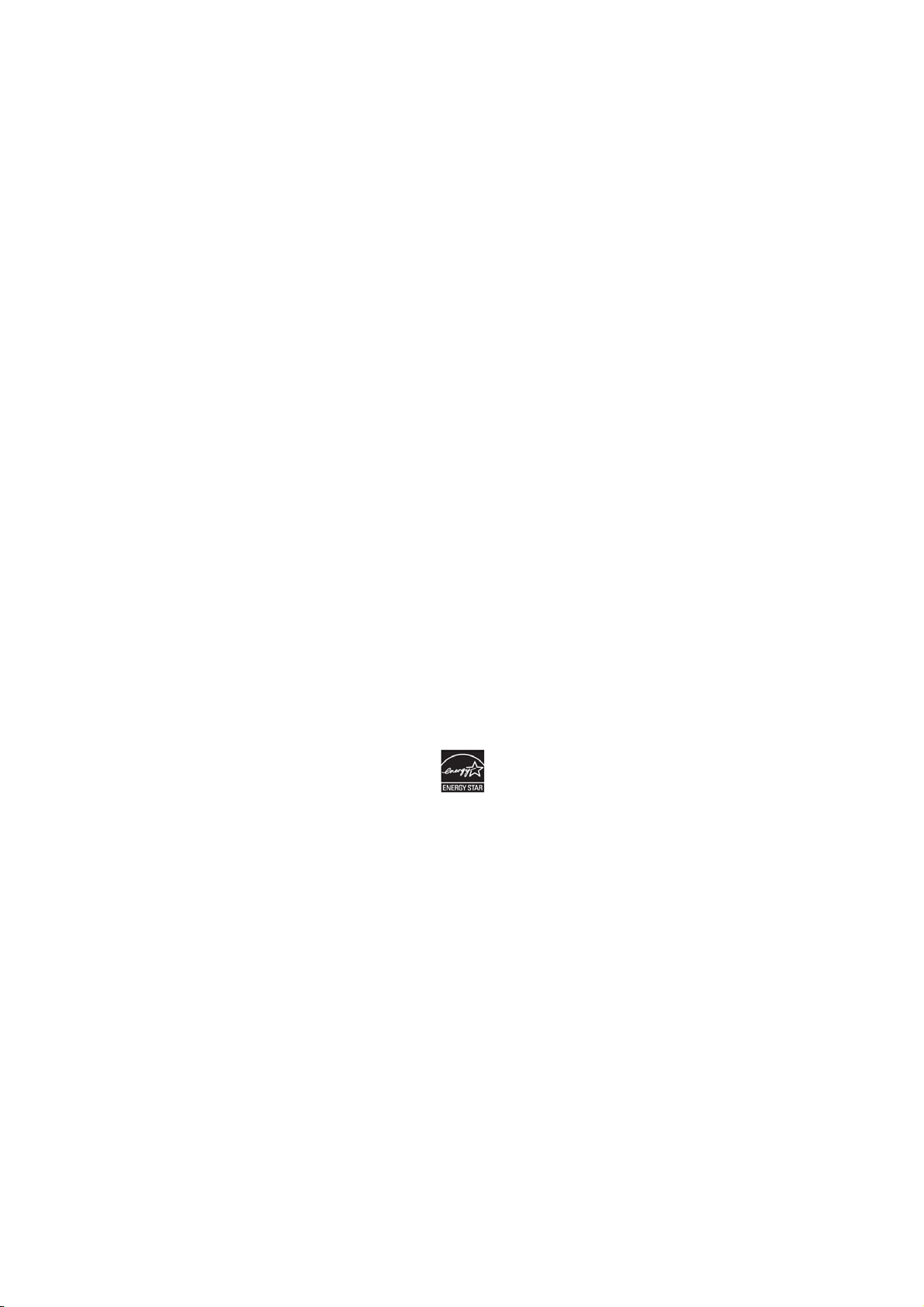
© 2011 Xerox Corporation. Tous droits réservés. Le programme est soumis aux lois américaines sur la protection des œuvres non
publiées. Il est interdit de reproduire le contenu de cette publication sous quelque forme que ce soit sans l'autorisation de
Xerox Corporation.
La protection garantie par les droits d'auteur s'applique à tout ce qui se rapporte à la forme et au fond des informations et du
matériel étant actuellement permis par les dispositions législatives ou la jurisprudence ou accordé ci-après, y compris sans aucune
limite, le matériel provenant des programmes logiciels apparaissant sur les écrans tels que les styles, les modèles, les icônes, les
écrans, les aspects, etc.
®
et XEROX and Design®, Phaser®, CentreWare®, PrintingScout®, Walk-Up®, WorkCentre®, ColorQube, FreeFlow®,
XEROX
SMARTsend
System
®
, Scan to PC Desktop®, Copier Assistant®, MeterAssistant®, SuppliesAssistant®, Xerox Secure Access Unified ID
®
, Xerox Extensible Interface Platform®, Global Print Driver® et Mobile Express Driver sont des marques déposées de
Xerox Corporation aux États-Unis et/ou dans d'autres pays.
®
Adobe
Reader®, Adobe® Type Manager®, ATM™, Flash®, Macromedia®, Photoshop® et PostScript® sont des marques déposées de
Adobe Systems Incorporated aux États-Unis et/ou dans d'autres pays.
®
, AppleTalk®, Bonjour®, EtherTalk®, Macintosh®, Mac OS® et TrueType® sont des marques déposées d'Apple Computer, Inc.
Apple
aux États-Unis et/ou dans d'autres pays.
®
HP-GL
, HP-UX® et PCL® sont des marques déposées de Hewlett-Packard Corporation aux États-Unis et/ou dans d'autres pays.
®
et AIX® sont des marques déposées de International Business Machines Corporation aux États-Unis et/ou dans d'autres
IBM
pays.
Microsoft
®
, Windows Vista®, Windows® et Windows Server® sont des marques de Microsoft Corporation aux États-Unis et/ou dans
d'autres pays.
®
Novell
, NetWare®, NDPS®, NDS®, IPX™ Novell Distributed Print Services™ sont des marques déposées de Novell, Inc. aux
États-Unis et/ou dans d'autres pays.
®
et IRIX® sont des marques déposées de Silicon Graphics International Corp. ou de ses filiales aux États-Unis et/ou dans
SGI
d'autres pays.
SM
Sun
, Sun Microsystems™ et Solaris™ sont des marques déposées de Sun Microsystems, Incorporated aux États-Unis et/ou dans
d'autres pays.
®
UNIX
est une marque commerciale aux États-Unis et dans d'autres pays, accordée sous licence exclusivement par le biais de
X/Open Company Limited.
NERGY STAR et la marque ENERGY STAR sont des marques déposées aux États-Unis.
E
Version du document 1.1: March 2011
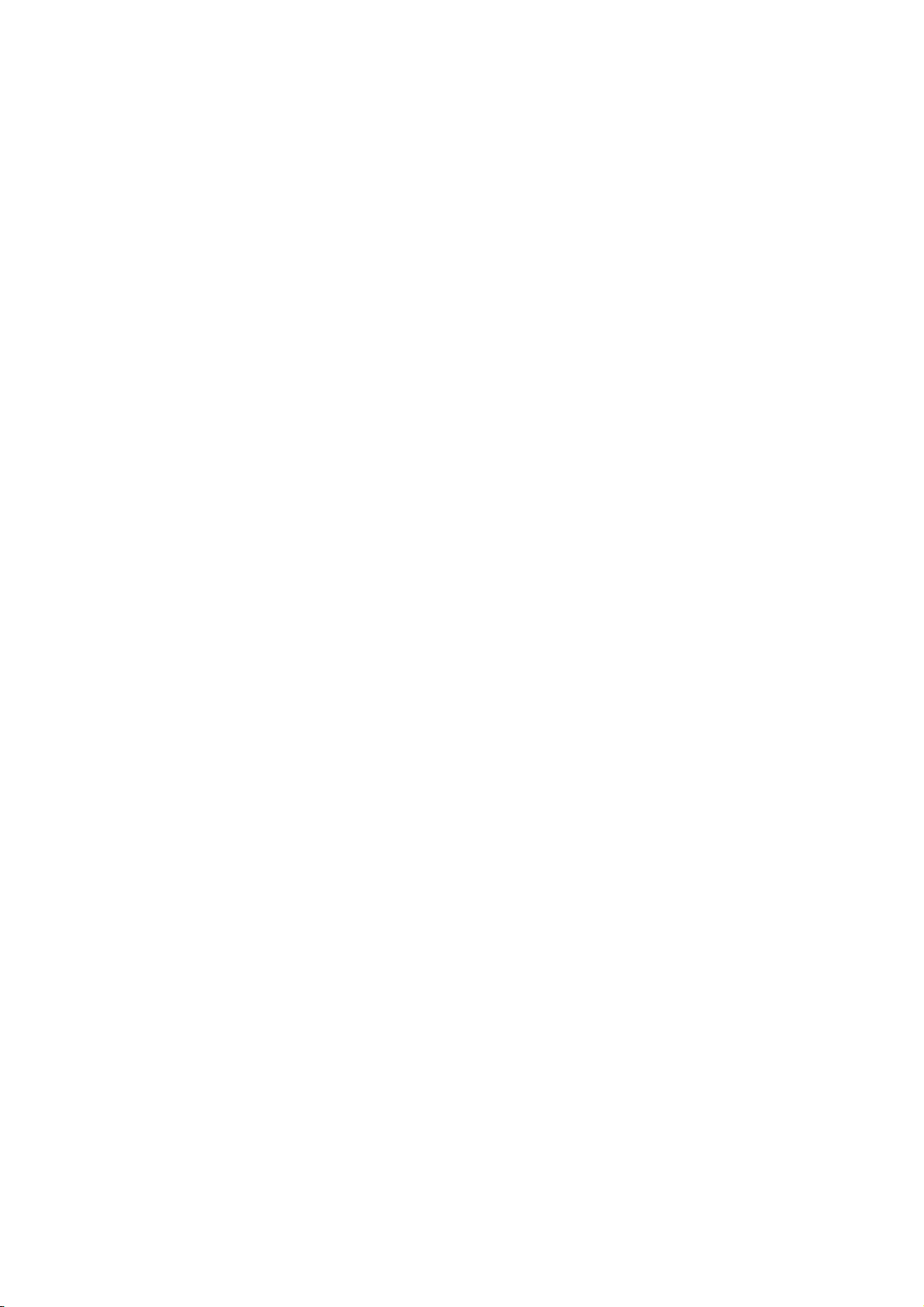
Sommaire
1 Sécurité 9
Notice de sécurité ................................................................................................................................................................ 9
Directives générales ................................................................................................................................................. 10
Sécurité électrique ............................................................................................................................................................ 10
Cordon d'alimentation ........................................................................................................................................... 10
Arrêt d'urgence .......................................................................................................................................................... 10
Câble de ligne téléphonique ................................................................................................................................ 11
Sécurité d'utilisation ....................................................................................................................................................... 11
Emplacement de l'imprimante ........................................................................................................................... 11
Consignes d'utilisation ........................................................................................................................................... 11
Émission d'ozone ...................................................................................................................................................... 11
Consommables pour l'imprimante ................................................................................................................... 12
Sécurité de maintenance ............................................................................................................................................... 12
Symboles apposés sur l'imprimante ......................................................................................................................... 12
Contact pour toute information sur l'environnement, la santé et la sécurité ........................................ 13
2 Fonctions 15
Eléments de l'imprimante ............................................................................................................................................. 16
Vue avant latérale gauche ................................................................................................................................... 16
Panneau de commande ......................................................................................................................................... 16
Vue arrière latérale gauche .................................................................................................................................. 18
Chargeur de documents ........................................................................................................................................ 18
Composants internes .............................................................................................................................................. 19
Module de finition semi-professionnel LX ...................................................................................................... 19
Module de finition professionnel ....................................................................................................................... 20
Pages d'informations ...................................................................................................................................................... 20
Impression du relevé de configuration ............................................................................................................ 20
Mode économie d'énergie ............................................................................................................................................ 20
Fonctions d'administration .......................................................................................................................................... 22
CentreWare Internet Services ............................................................................................................................. 22
Informations de facturation et d'utilisation................................................................................................. 22
Comptabilité ............................................................................................................................................................... 23
Centre Services Xerox® .................................................................................................................................................. 23
Emplacement du numéro de série de l'imprimante .................................................................................. 23
Informations complémentaires .................................................................................................................................. 24
3 Installation et configuration 25
Présentation de l'installation et de la configuration ......................................................................................... 25
Connexion du matériel ........................................................................................................................................... 25
Mise sous tension de l'imprimante ................................................................................................................... 26
Installation initiale de l'imprimante ................................................................................................................ 26
Installation des logiciels ................................................................................................................................................ 27
Système d'exploitation requis ............................................................................................................................ 27
Imprimante multifonctions WorkCentre 7500 Series 3
Guide de l'utilisateur
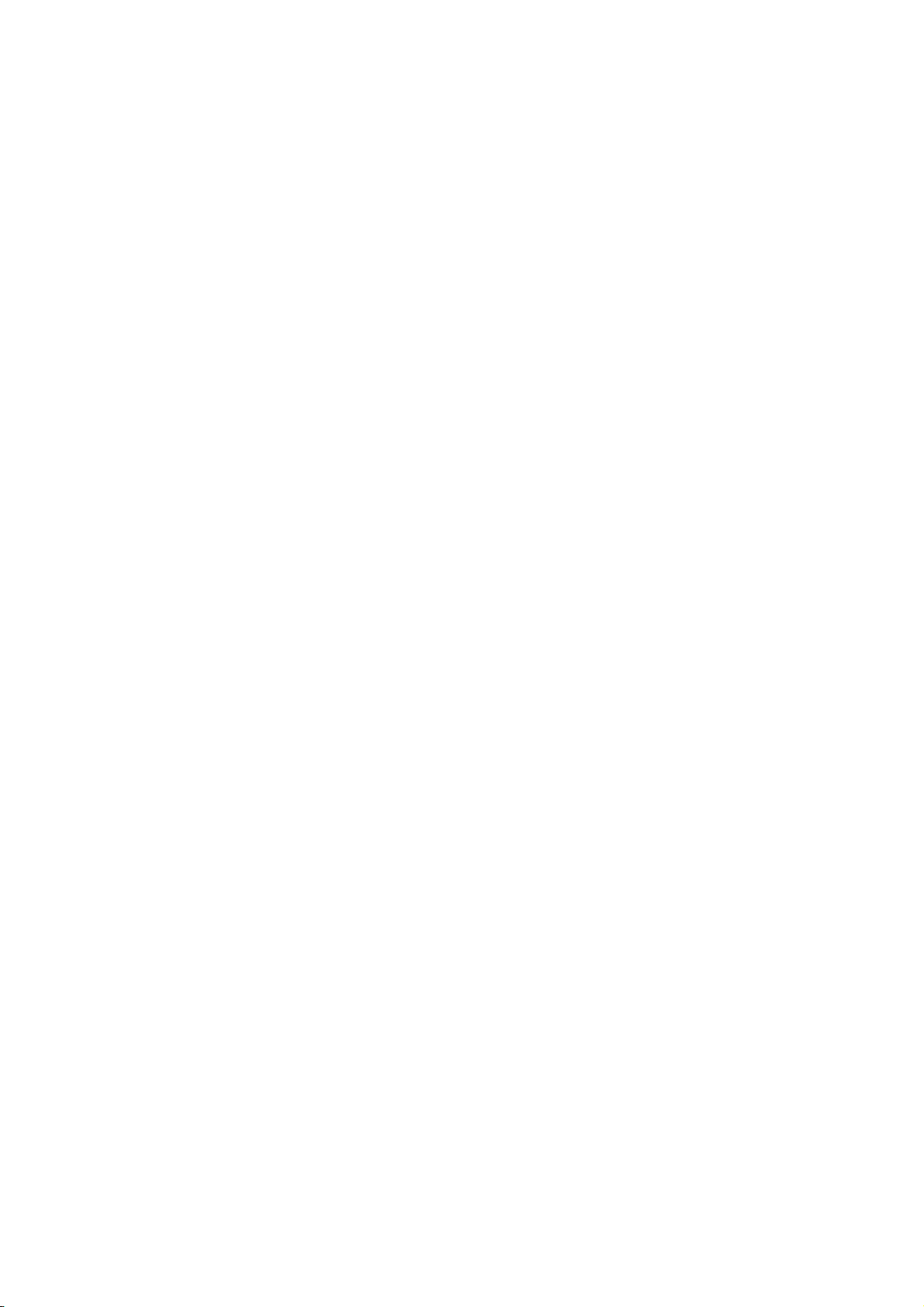
Sommaire
Installation des pilotes et des utilitaires sous Windows ........................................................................... 27
Installation des pilotes et des utilitaires sous Macintosh OS X Version 10.4 et ultérieure........ 28
Installation des pilotes et des utilitaires sous UNIX et Linux ................................................................ 29
Autres pilotes .............................................................................................................................................................. 30
4 Papier et supports 31
Supports pris en charge .................................................................................................................................................. 32
Supports recommandés ......................................................................................................................................... 32
Commande de papier ............................................................................................................................................. 32
Instructions générales sur le chargement des supports ........................................................................... 32
Supports pouvant endommager l'imprimante ............................................................................................ 33
Conseils pour le stockage du papier ................................................................................................................. 33
Types et grammages de support pris en charge ......................................................................................... 34
Formats de support pris en charge.................................................................................................................... 34
Types et grammages de support pris en charge pour l'impression recto verso automatique 35
Formats de support pris en charge pour l'impression recto verso automatique ........................... 36
Formats de support personnalisés pris en charge ...................................................................................... 36
Formats de support pris en charge dans le magasin à enveloppes .................................................... 36
Chargement du papier ................................................................................................................................................... 37
Chargement du papier dans les magasins 1 à 4 ......................................................................................... 37
Chargement du papier dans les magasins 3 et 4 du module tandem ............................................... 39
Configuration du magasin 6 (magasin grande capacité) ....................................................................... 40
Chargement du papier dans le magasin 6 (magasin grande capacité) ............................................ 42
Chargement du papier dans le magasin 5 (départ manuel) .................................................................. 43
Impression sur des papiers spéciaux ........................................................................................................................ 45
Enveloppes ................................................................................................................................................................... 45
Étiquettes ..................................................................................................................................................................... 47
Papier glacé ................................................................................................................................................................. 48
Transparents ..................................................................................................................
............................................. 49
5 Impression 51
Présentation de la fonction d'impression .............................................................................................................. 51
Sélection des options d'impression ........................................................................................................................... 52
Aide du pilote d'imprimante ................................................................................................................................ 52
Options d'impression Windows .......................................................................................................................... 53
Options d'impression sous Macintosh ............................................................................................................. 54
Fonctions d'impression .................................................................................................................................................. 56
Impression recto verso (sur les deux faces des feuilles) ........................................................................... 56
Sélection des options papier pour l'impression ........................................................................................... 57
Impression de plusieurs pages sur une feuille (N en 1) ............................................................................ 57
Impression de cahiers ............................................................................................................................................. 57
Utilisation des options couleur ........................................................................................................................... 58
Impression de pages de couverture .................................................................................................................. 59
Impression d'insertions .......................................................................................................................................... 59
Impression de pages spéciales ........................................................................................................................... 60
Mise à l'échelle .......................................................................................................................................................... 60
Impression de filigranes ........................................................................................................................................ 61
Impression d'images miroir ................................................................................................................................. 61
Création et enregistrement de formats personnalisés ............................................................................. 61
Sélection de la notification de fin de travail sous Windows ................................................................... 62
Impression de types de travaux spéciaux ...................................................................................................... 62
Impression depuis un lecteur USB ..................................................................................................................... 64
4 Imprimante multifonctions WorkCentre 7500 Series
Guide de l'utilisateur
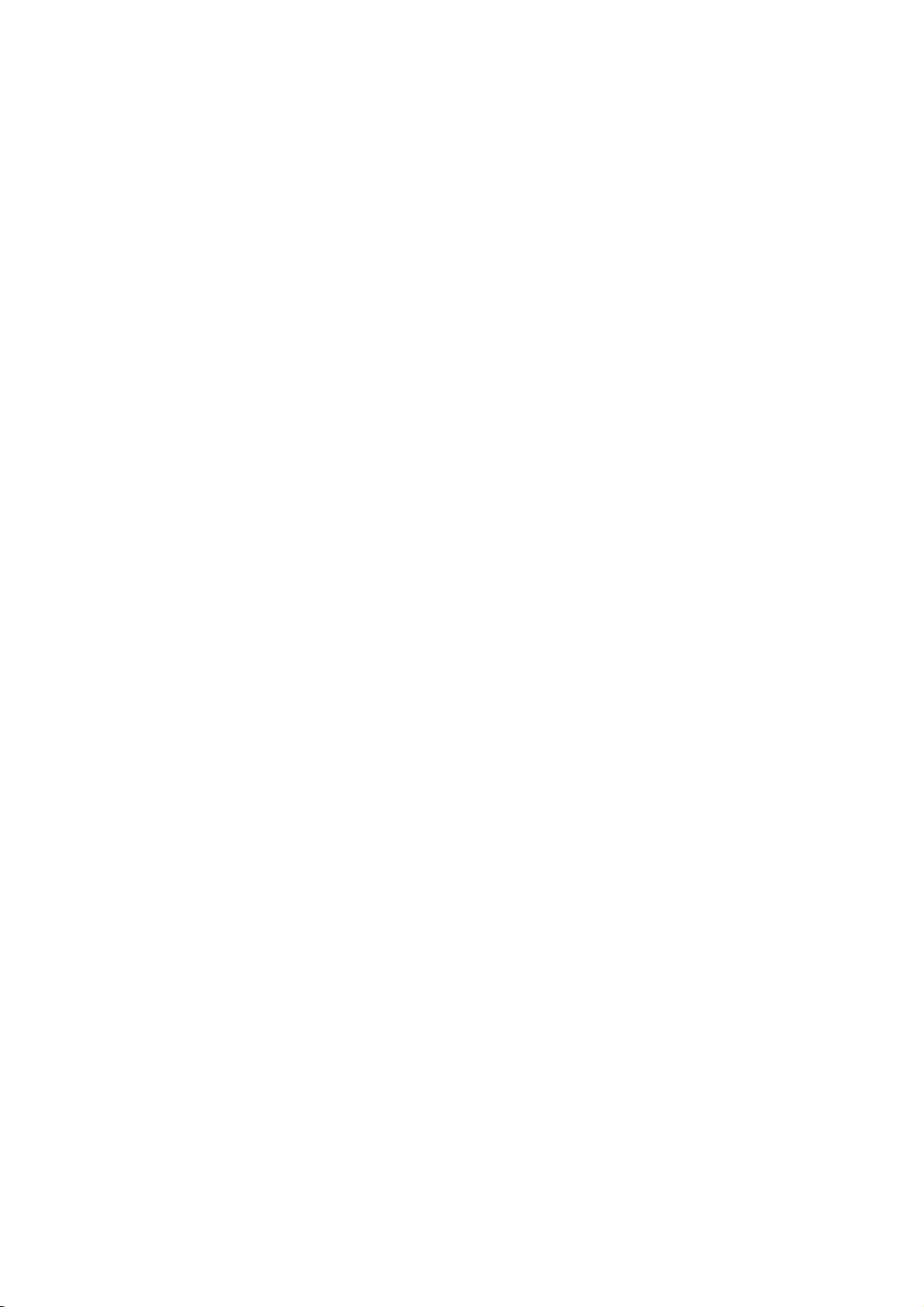
Sommaire
6 Copie 67
Copie standard ................................................................................................................................................................... 67
Glace d'exposition .................................................................................................................................................... 68
Chargeur de documents ........................................................................................................................................ 68
Sélection des paramètres de copie ........................................................................................................................... 69
Paramètres de base ................................................................................................................................................. 70
Paramètres de qualité image .............................................................................................................................. 76
Paramètres de mise en page ............................................................................................................................... 78
Paramètres de présentation spéciale ............................................................................................................... 81
Options de copie avancées ................................................................................................................................... 88
7 Numérisation 91
Numérisation standard .................................................................................................................................................. 91
Glace d'exposition .................................................................................................................................................... 92
Chargeur de documents ........................................................................................................................................ 93
Numérisation vers un dossier ....................................................................................................................................... 94
Numérisation vers le dossier public ................................................................................................................... 94
Numérisation vers un dossier privé ................................................................................................................... 95
Création d'un dossier privé ................................................................................................................................... 95
Récupération des fichiers de numérisation ................................................................................................... 95
Numérisation vers des espaces d'archivage réseau .......................................................................................... 97
Numérisation vers un espace d'archivage réseau prédéfini .................................................................. 97
Ajout d'une destination de numérisation ...................................................................................................... 97
Numérisation vers le répertoire principal ............................................................................................................... 98
Définition des options de numérisation ................................................................................................................ 100
Modification des paramètres de numérisation standard ...................................................................... 100
Sélection des paramètres avancés .................................................................................................................. 101
Sélection de la mise en page ............................................................................................................................. 102
Sélection des options d'archivage ................................................................................................................... 102
Fusion d'un travail de numérisation ............................................................................................................... 103
Numérisation vers un lecteur USB ........................................................................................................................... 104
Numérisation vers une adresse électronique ...................................................................................................... 106
Envoi d'une image numérisée vers une adresse électronique ............................................................. 106
Définition des options de courrier électronique ........................................................................................ 107
Numérisation à l'aide de l'Utilitaire de numérisation Xerox® ................................................................... 109
Numérisation des travaux directement sur votre ordinateur .............................................................. 109
Création et suppression de modèles de numérisation ............................................................................ 111
Gestion des profils de dossier et de courrier électronique dans l'Utilitaire de numérisation
Xerox ............................................................................................................................................................................ 115
Utilisation des outils Numériser vers courrier électronique et Copier vers le dossier ................. 118
8 Fax 121
Opérations de base ........................................................................................................................................................ 121
Glace d'exposition .................................................................................................................................................. 122
Chargeur de documents ...................................................................................................................................... 123
Envoi d'un fax local ........................................................................................................................................................ 123
Sélection des options de fax local ................................................................................................................... 125
Envoi d'une télécopie avec le serveur de fax ...................................................................................................... 132
Sélection des options de fax serveur .............................................................................................................. 134
Imprimante multifonctions WorkCentre 7500 Series 5
Guide de l'utilisateur
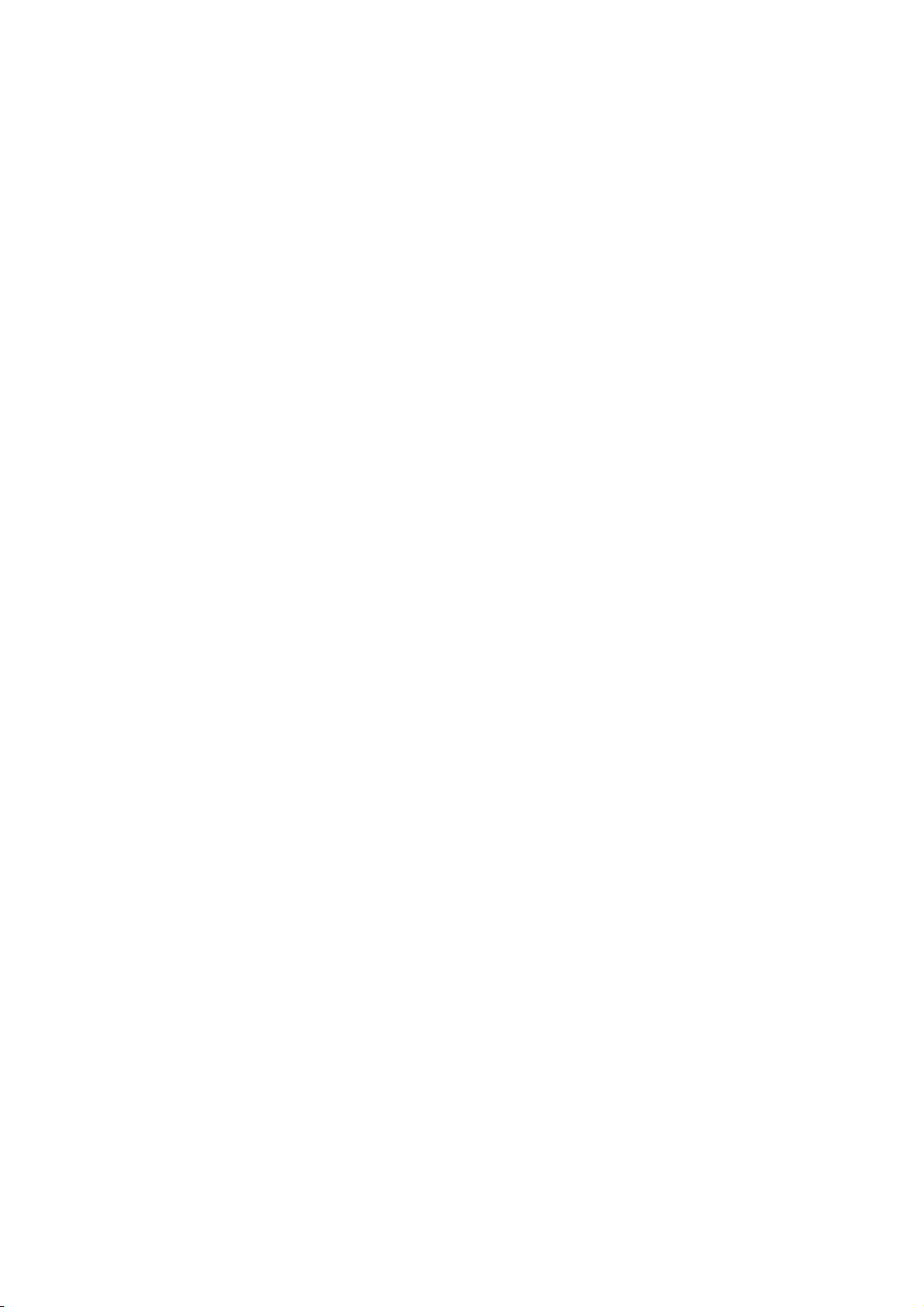
Sommaire
Utilisation de la fonction Fax Internet .................................................................................................................. 136
Sélection des options de fax Internet ............................................................................................................ 138
Utilisation du carnet d'adresses ............................................................................................................................... 142
Ajout d'une entrée individuelle ........................................................................................................................ 142
Ajout d'un groupe .................................................................................................................................................. 143
Modification ou suppression d'entrées de numérotation abrégée ................................................... 144
Utilisation de la fonction de numérotation groupée .............................................................................. 144
9 Maintenance 145
Maintenance et nettoyage ......................................................................................................................................... 146
Précautions générales ........................................................................................................................................... 146
Nettoyage de l'imprimante ............................................................................................................................... 147
Maintenance courante ......................................................................................................................................... 151
Informations de facturation et d'utilisation ....................................................................................................... 173
Commande de consommables ................................................................................................................................. 174
Emplacement du numéro de série de l'imprimante ................................................................................ 174
Consommables ........................................................................................................................................................ 174
Éléments de maintenance courante .............................................................................................................. 174
Quand faut-il commander des consommables ? ....................................................................................... 175
Recyclage des consommables ........................................................................................................................... 175
10 Résolution des incidents 177
Dépannage général ....................................................................................................................................................... 178
L'imprimante possède deux interrupteurs d'alimentation ................................................................... 178
Redémarrage de l'imprimante.......................................................................................................................... 179
L'imprimante ne s'allume pas .......................................................................................................................... 179
L'imprimante se réinitialise ou se met souvent hors tension ............................................................... 179
L'impression est trop lente ................................................................................................................................. 180
Le document ne s'imprime pas à partir du magasin correct ............................................................... 180
Le document ne s'imprime pas ........................................................................................................................ 180
L'imprimante émet des bruits inhabituels ................................................................................................... 181
Problèmes d'impression recto verso automatique ................................................................................... 181
La date et l'heure sont incorrectes .................................................................................................................. 181
Erreur de scanner .................................................................................................................................................... 182
Incident papier ................................................................................................................................................................ 183
Dégagement des incidents papier .................................................................................................................. 184
Réduction des incidents papier ......................................................................................................................... 203
Résolution des incidents papier ........................................................................................................................ 205
Résolution d'incidents au niveau de l'agrafeuse ...................................................................................... 208
Résolution d'incidents au niveau de la perforeuse .................................................................................. 216
Problèmes de qualité d'impression ......................................................................................................................... 218
Contrôle de la qualité d'impression ................................................................................................................ 218
Résolution des problèmes de qualité d'impression .................................................................................. 221
Problèmes relatifs à la copie et à la numérisation.............................................................................
Problèmes de télécopie ................................................................................................................................................ 225
Problèmes d'envoi de télécopies ...................................................................................................................... 225
Problèmes de réception des télécopies ......................................................................................................... 226
Pour obtenir de l'aide .................................................................................................................................................... 227
Messages du panneau de commande ........................................................................................................... 227
Alertes relatives à la télécopie et à la numérisation ................................................................................ 227
Assistant de maintenance .................................................................................................................................. 228
............... 223
6 Imprimante multifonctions WorkCentre 7500 Series
Guide de l'utilisateur
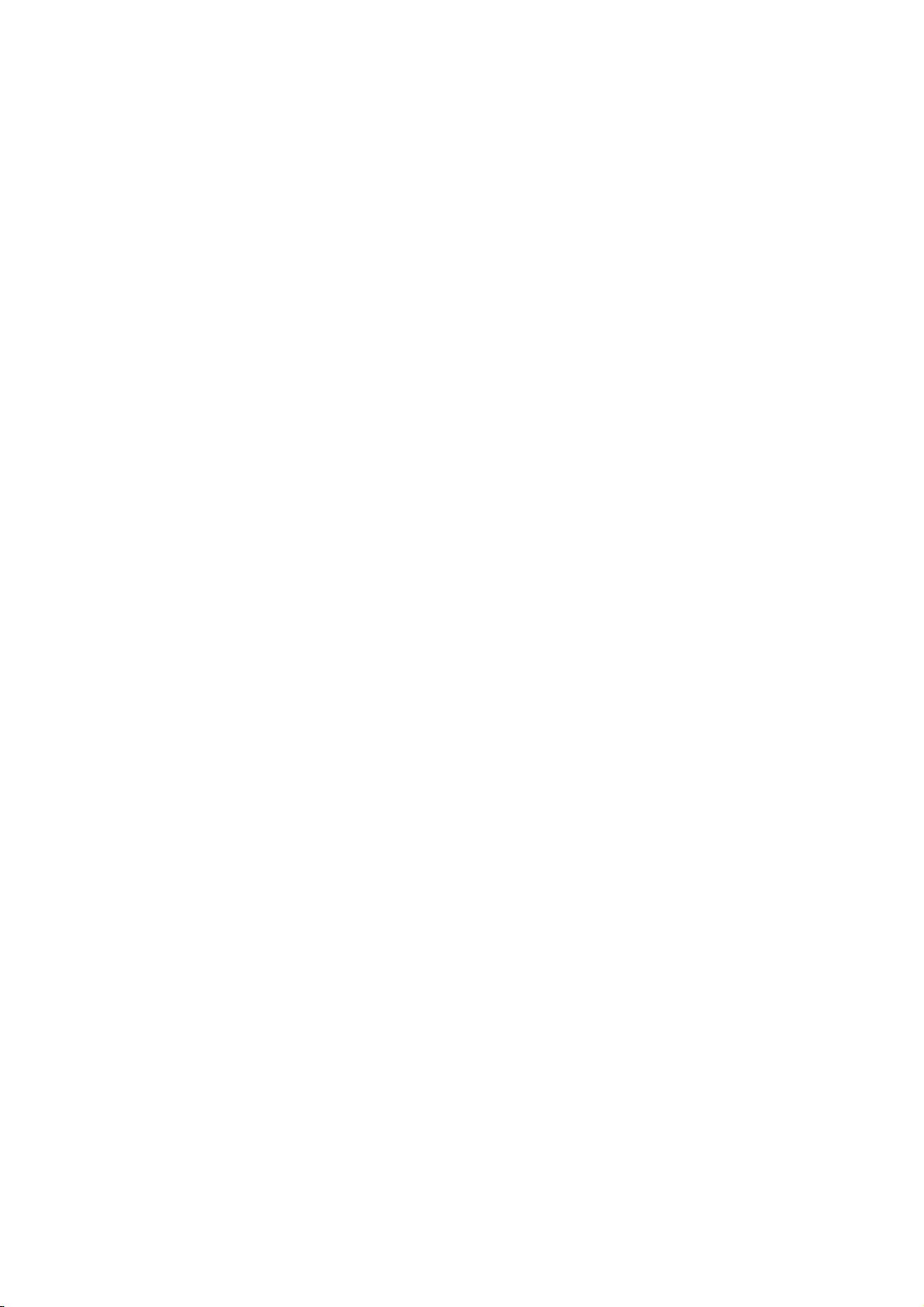
Sommaire
Assistant de support en ligne ............................................................................................................................ 228
Informations complémentaires ........................................................................................................................ 229
A Spécifications 231
Configuration et options de l'imprimante ........................................................................................................... 231
Caractéristiques standard ................................................................................................................................... 231
Configurations disponibles ................................................................................................................................. 232
Options et mises à jour ......................................................................................................................................... 232
Spécifications matérielles ........................................................................................................................................... 233
Configuration de base .......................................................................................................................................... 233
Configuration avec le module de finition intégré ..................................................................................... 233
Configuration avec le module de finition semi-professionnel LX et la plieuse/brocheuse ...... 233
Configuration avec le module de finition professionnel ........................................................................ 233
Configuration avec le module de finition professionnel et le chargeur à grande capacité .... 233
Espace de dégagement requis .......................................................................................................................... 234
Spécifications relatives aux conditions ambiantes .......................................................................................... 235
Température ............................................................................................................................................................. 235
Humidité relative .................................................................................................................................................... 236
Spécifications électriques ............................................................................................................................................ 236
Système satisfaisant aux exigences du programme Energy Star ...................................................... 236
Spécifications relatives aux performances .......................................................................................................... 236
Résolution d'impression ....................................................................................................................................... 236
Vitesse d'impression .............................................................................................................................................. 237
Spécifications du contrôleur ....................................................................................................................................... 237
Processeur .................................................................................................................................................................. 237
Mémoire ..................................................................................................................................................................... 237
Interfaces ................................................................................................................................................................... 237
Contact pour toute information sur l'environnement, la santé et la sécurité ...................................... 237
B Informations relatives aux réglementations 239
Réglementations de base ............................................................................................................................................ 239
États-Unis - Réglementations FCC................................................................................................................... 239
Canada ........................................................................................................................................................................ 240
Union européenne .................................................................................................................................................. 240
Turquie - Réglementation RoHS ....................................................................................................................... 240
Émission d'ozone .................................................................................................................................................... 240
Réglementations concernant la copie ................................................................................................................... 241
États-Unis ................................................................................................................................................................... 241
Canada ........................................................................................................................................................................ 242
Autres pays ................................................................................................................................................................ 243
Réglementations concernant la télécopie ........................................................................................................... 243
États-Unis ................................................................................................................................................................... 243
Canada ........................................................................................................................................................................ 245
Union européenne .................................................................................................................................................. 245
Nouvelle-Zélande .................................................................................................................................................... 246
Certification de sécurité du produit ........................................................................................................................ 247
Fiches de données de sécurité ................................................................................................................................... 247
C Recyclage et mise au rebut 249
Tous les pays ..................................................................................................................................................................... 249
Imprimante multifonctions WorkCentre 7500 Series 7
Guide de l'utilisateur
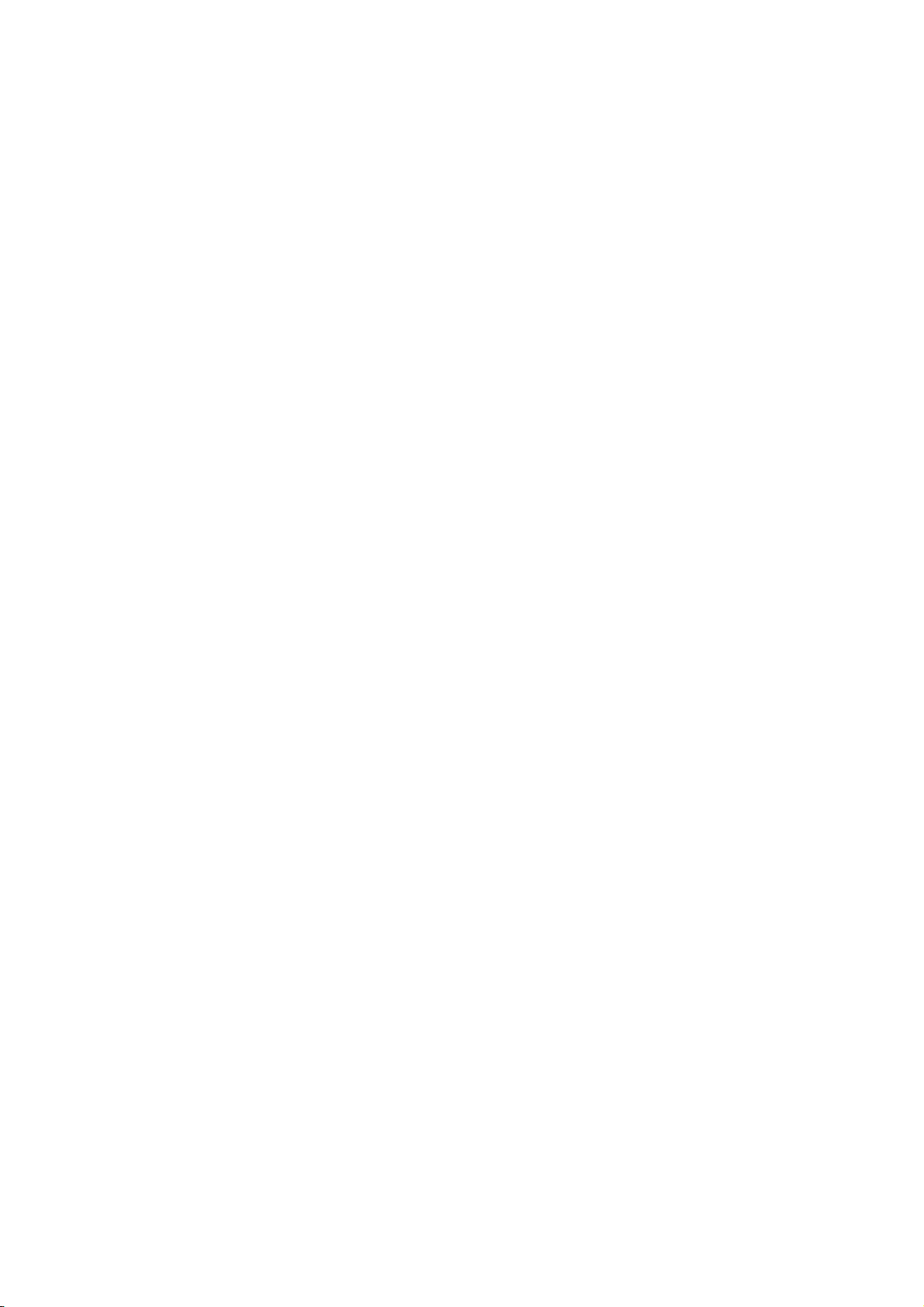
Sommaire
Amérique du Nord .......................................................................................................................................................... 249
Union européenne .......................................................................................................................................................... 249
Environnement domestique ............................................................................................................................... 250
Environnement professionnel ............................................................................................................................ 250
Recyclage et mise au rebut des équipements et des batteries ........................................................... 250
Remarque concernant le symbole applicable aux batteries ................................................................ 251
Retrait de la batterie ............................................................................................................................................. 251
Autres pays ........................................................................................................................................................................ 251
8 Imprimante multifonctions WorkCentre 7500 Series
Guide de l'utilisateur
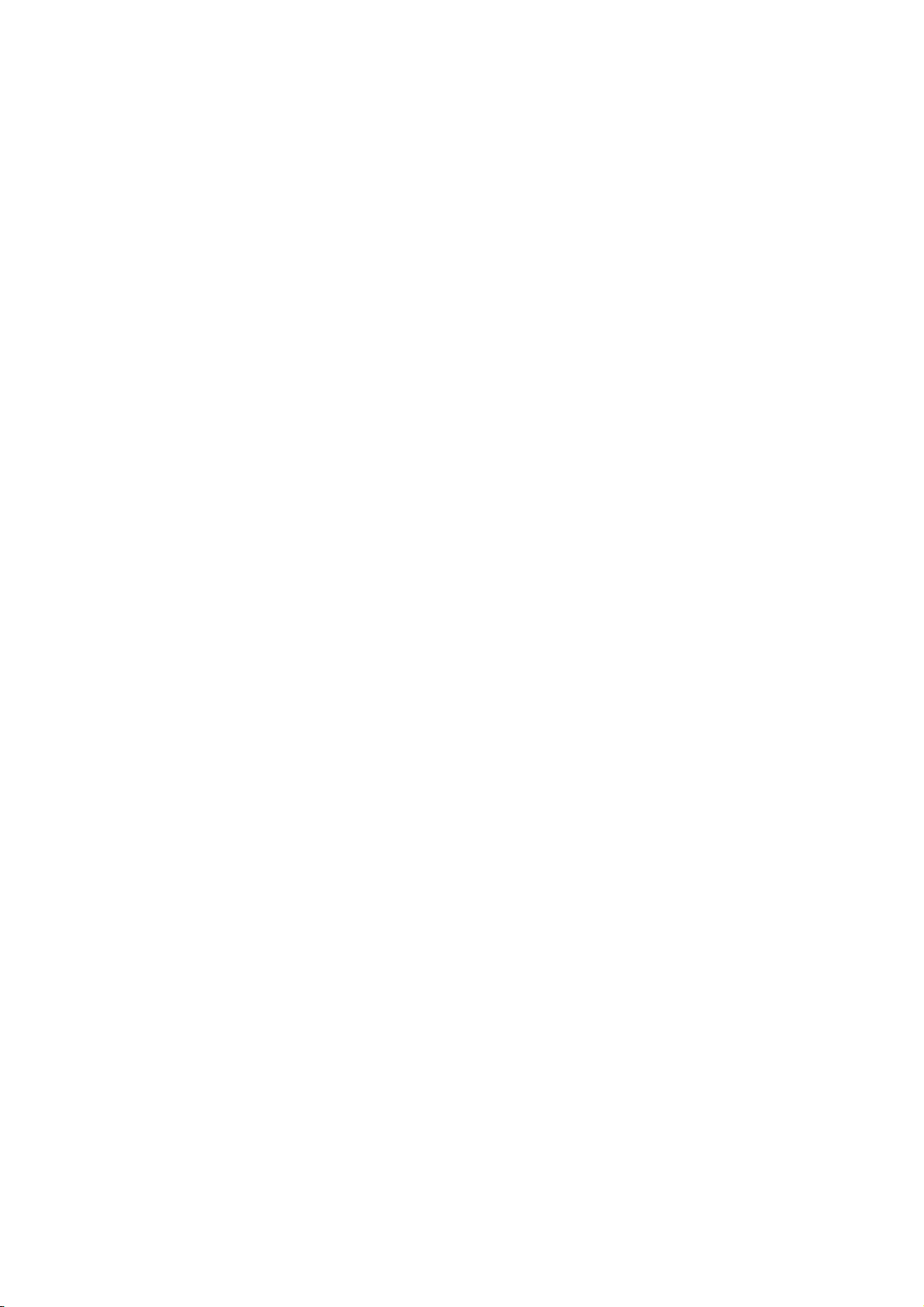
1
1 Sécurité
Ce chapitre contient les sections suivantes :
Notice de sécurité ................................................................................................................................................................... 9
Sécurité électrique ............................................................................................................................................................... 10
Sécurité d'utilisation ........................................................................................................................................................... 11
Sécurité de maintenance .................................................................................................................................................. 12
Symboles apposés sur l'imprimante ............................................................................................................................ 12
Contact pour toute information sur l'environnement, la santé et la sécurité ........................................... 13
L'imprimante et les consommables recommandés ont été conçus et testés pour satisfaire aux
exigences de sécurité les plus strictes. Suivez attentivement les recommandations ci-après pour
garantir une utilisation en toute sécurité de l'imprimante Xerox
®
.
Notice de sécurité
Veuillez lire ces instructions attentivement avant d'utiliser votre imprimante. Suivez attentivement
les recommandations ci-après pour garantir une utilisation en toute sécurité de l'imprimante.
®
L'imprimante Xerox
sécurité les plus strictes. Celles-ci incluent l'évaluation et la certification par l'agence de sécurité, et la
conformité aux réglementations électromagnétiques et aux normes environnementales établies.
Les tests concernant la sécurité et la performance de ce produit ont été vérifiés en utilisant
uniquement du matériel Xerox
Remarque : Des modifications non autorisées, qui peuvent inclure l'ajout de nouvelles fonctions ou
connexions de périphériques externes, peuvent affecter la certification du produit. Pour de plus
amples informations, prenez contact avec votre représentant Xerox
et les consommables ont été conçus et testés pour satisfaire aux exigences de
®
.
®
.
Imprimante multifonctions WorkCentre 7500 Series 9
Guide de l'utilisateur
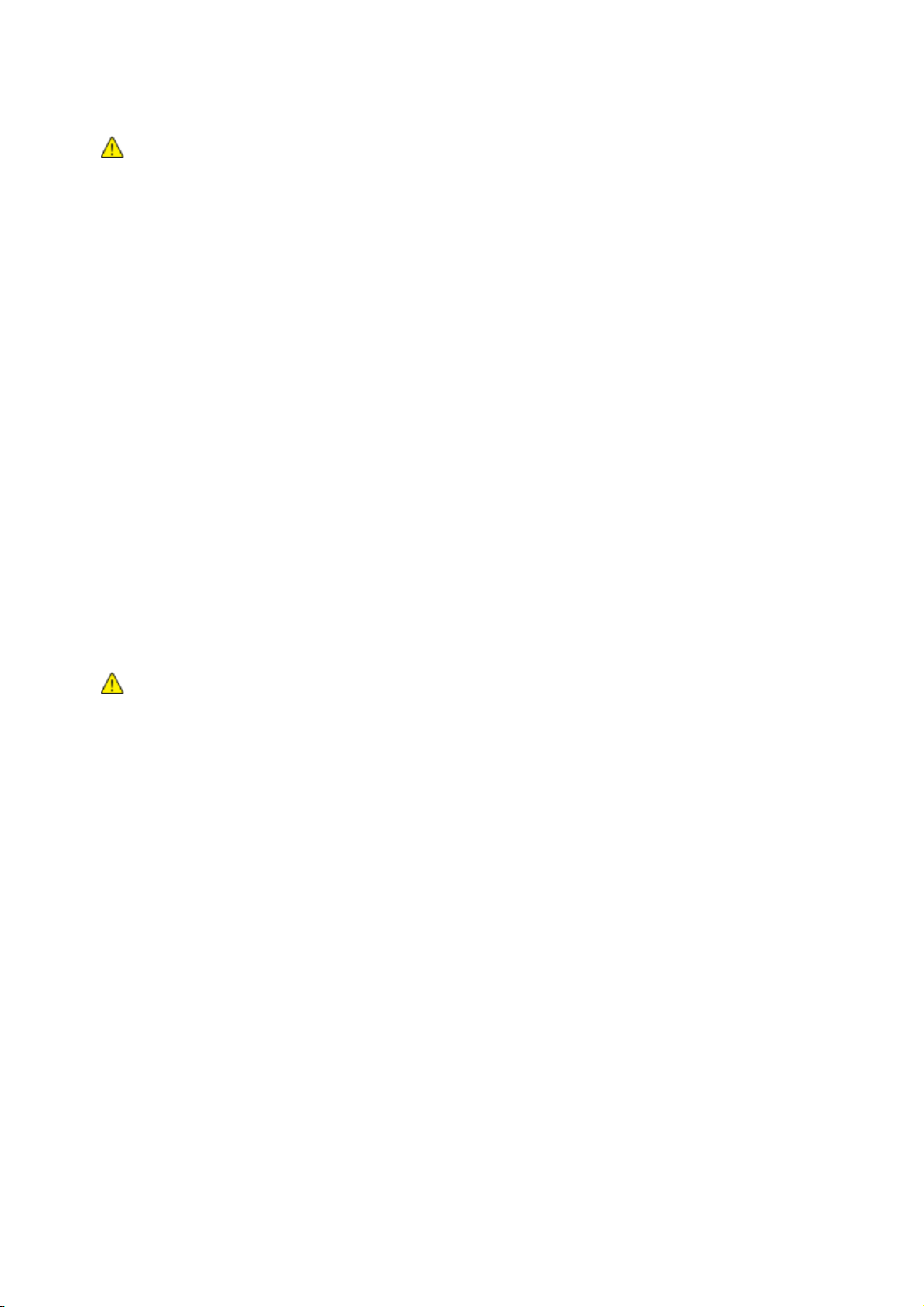
Sécurité
Directives générales
AVERTISSEMENTS :
Veillez à ne pas insérer d'objets dans les fentes et les ouvertures de l'imprimante. Tout
contact avec un élément électrique ou la création d'un court-circuit sur une pièce peut
provoquer un incendie ou une électrocution.
Ne retirez jamais les capots ou protections fixés par des vis, sauf lors de l'installation
d'équipements en option et lorsque des instructions spécifiques vous y invitent.
L'imprimante doit être mise hors tension lors de telles installations. Débranchez le
cordon d'alimentation lorsque vous retirez les capots et protections pour installer un
équipement en option. À l'exception des options pouvant être installées par
l'utilisateur, aucune des pièces se trouvant derrière ces capots ne doit faire l'objet
d'une intervention de maintenance par l'utilisateur.
Sécurité électrique
Cordon d'alimentation
Utilisez le cordon d'alimentation fourni avec l'imprimante.
Branchez le cordon d'alimentation directement sur une prise électrique correctement mise à la
terre. Vérifiez le branchement de chaque extrémité du cordon. Si vous ne savez pas si une prise
est mise à la terre, demandez conseil à un électricien.
Evitez d’utiliser un adaptateur de mise à la terre pour connecter l’imprimante à une prise
électrique ne comportant pas de borne de mise à la terre.
AVERTISSEMENT : Pour éviter les risques d'électrocution, vérifiez que l'imprimante est correctement
mise à la terre. L'utilisation incorrecte d'un appareil électrique est dangereuse.
N'utilisez ni rallonge ni barrette multiprises.
Vérifiez que l'imprimante est branchée sur une prise d'alimentation et de tension appropriées.
Au besoin, examinez les spécifications électriques de l'imprimante avec un électricien.
Ne placez pas l'imprimante à un endroit où le cordon d'alimentation pourrait faire trébucher
quelqu'un.
Ne placez pas d’objets sur le cordon d’alimentation.
Arrêt d'urgence
Si l'un des cas suivants se présente, éteignez l'imprimante immédiatement et débranchez le cordon
d'alimentation de la prise électrique. Contactez un représentant autorisé de la maintenance Xerox
pour corriger le problème :
L'équipement émet des odeurs inhabituelles ou fait des bruits étranges.
Le cordon d’alimentation est endommagé.
Un coupe-circuit mural, un fusible ou autre appareil de sécurité a été déclenché.
Du liquide a été renversé dans l’imprimante.
L'imprimante est en contact avec de l'eau.
Une partie de l'imprimante est endommagée.
®
10 Imprimante multifonctions WorkCentre 7500 Series
Guide de l'utilisateur
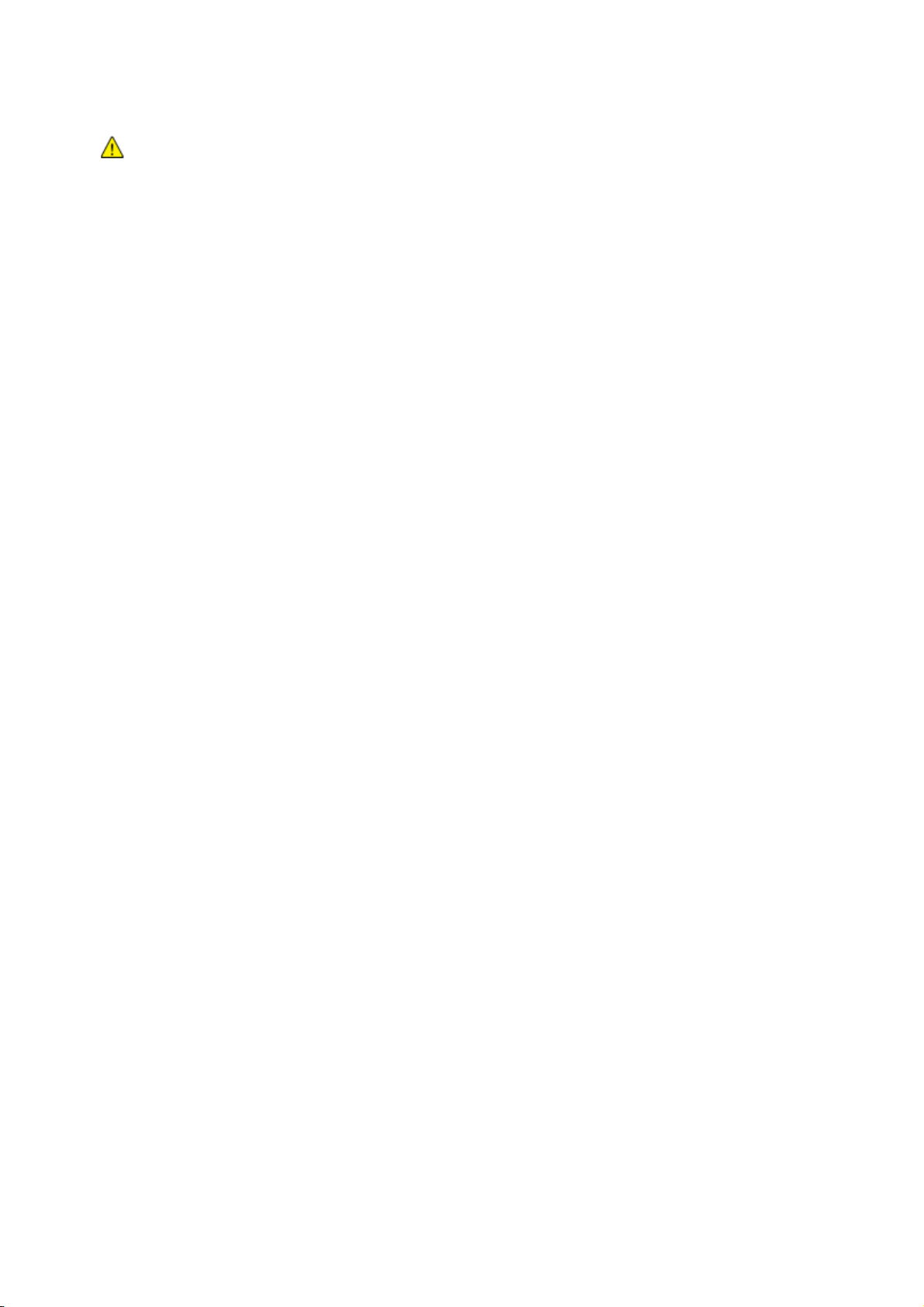
Sécurité
Câble de ligne téléphonique
ATTENTION : Pour réduire le risque d'incendie, utilisez exclusivement des câbles AWG 26 (American
Wire Gauge) ou plus épais.
Sécurité d'utilisation
L'imprimante et les consommables ont été conçus et testés pour satisfaire aux exigences de sécurité
les plus strictes. Ils ont notamment été examinés, approuvés et certifiés conformes aux normes
environnementales établies.
Soyez attentif aux recommandations suivantes pour garantir une utilisation en toute sécurité.
Emplacement de l'imprimante
Veillez à ne pas bloquer ni couvrir les fentes et les ouvertures de l'imprimante. Ces ouvertures
permettent d'assurer la ventilation et d'éviter une surchauffe de l'imprimante.
Placez l'imprimante dans une zone bénéficiant d'un dégagement suffisant pour l'exploitation et
les interventions de maintenance.
Placez l'imprimante dans une zone où l'accumulation de poussière est limitée.
Veillez à ne pas exposer l'imprimante à des conditions extrêmes de température ou d'humidité.
Placez l'imprimante sur une surface plane et stable n'émettant pas de vibrations et pouvant
supporter son poids. Le poids de l'imprimante de base sans emballage est d'environ 140,2 kg
(308,4 lb).
Ne placez pas l'imprimante à proximité d'une source de chaleur.
Placez l'imprimante à l'abri de la lumière directe du soleil pour éviter toute exposition des
composants photosensibles.
N'exposez pas l'imprimante directement à l'air froid provenant d'un climatiseur.
Consignes d'utilisation
Ne retirez pas la source de papier que vous avez sélectionnée dans le pilote d'imprimante ou sur
le panneau de commande lorsque l'imprimante est active.
N'ouvrez pas les capots en cours d'impression.
Ne déplacez pas l'imprimante en cours d'impression.
N'approchez jamais vos mains, cheveux, cravate, etc., des rouleaux d'entraînement et de sortie.
Des panneaux, démontables à l'aide d'outils, protègent les zones à risque à l'intérieur de
l'imprimante. Ne pas démonter les panneaux de protection.
Émission d'ozone
Cette imprimante émet de l'ozone pendant son fonctionnement normal. La quantité d'ozone
produite dépend du volume de copies. L'ozone est plus lourd que l'air et n'est pas produit en
quantité suffisante pour blesser qui que ce soit. Installez l'imprimante dans une pièce bien ventilée.
Pour plus d'informations concernant les États-Unis et le Canada, consultez le site
www.xerox.com/environment. Dans les autres pays, contactez votre représentant local Xerox
consultez le site www.xerox.com/environment_europe.
Imprimante multifonctions WorkCentre 7500 Series 11
Guide de l'utilisateur
®
ou
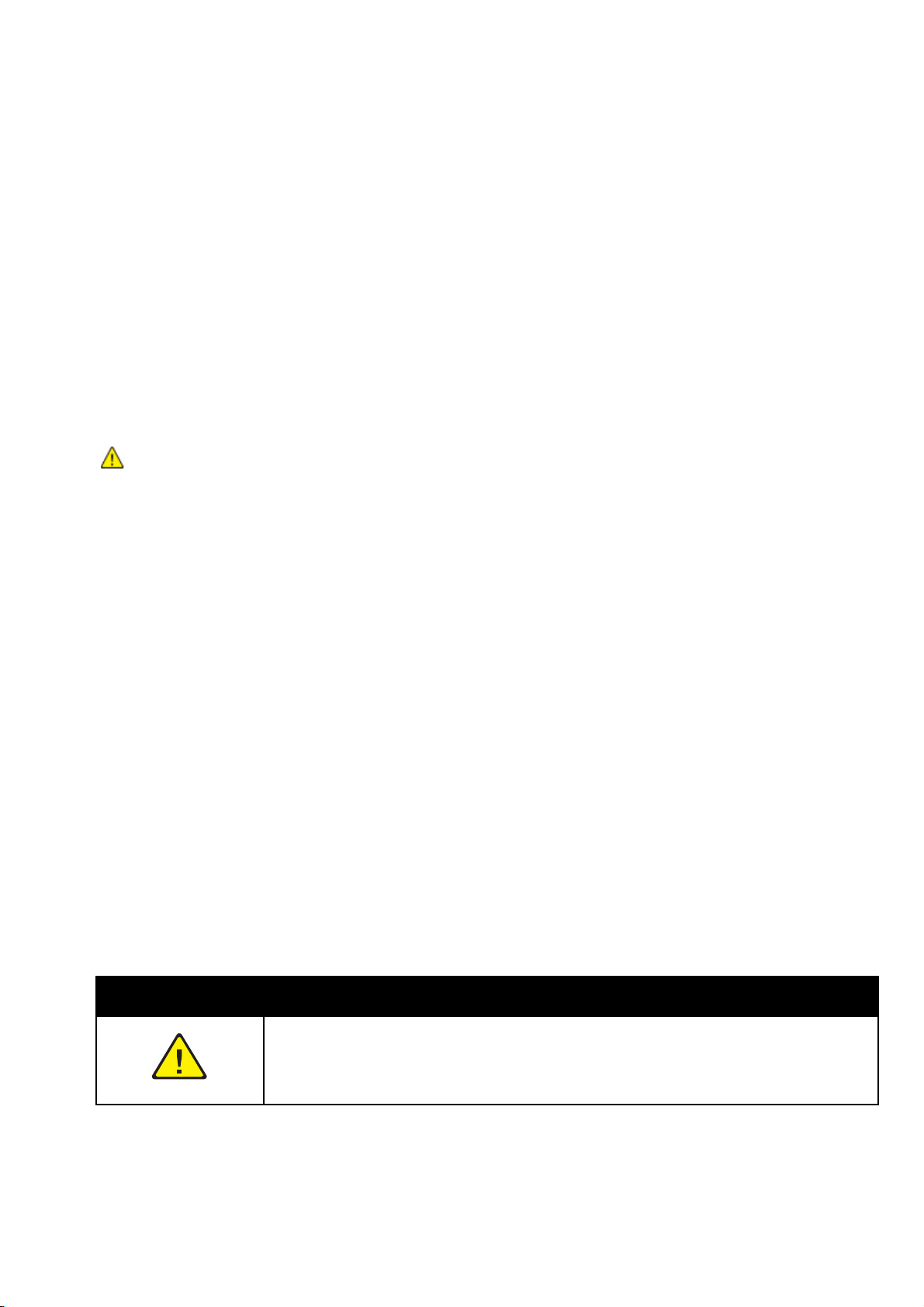
Sécurité
Consommables pour l'imprimante
Utilisez les consommables spécialement conçus pour l'imprimante. L'emploi de produits
inadéquats peut altérer les performances de l'imprimante et compromettre la sécurité des
utilisateurs.
Observez tous les avertissements et instructions figurant sur ou fournis avec le produit, les
options et les consommables.
Stockez tous les consommables conformément aux instructions fournies sur l'emballage ou le
conteneur.
Conservez tous les consommables hors de portée des enfants.
N'exposez jamais une cartouche de toner/d'impression, un module photorécepteur ou des
conteneurs de toner à une flamme vive.
Lors de la manipulation des cartouches, par exemple le toner, le fuser ou autres, évitez tout
contact avec la peau ou les yeux. Tout contact avec les yeux peut entraîner une irritation et une
inflammation. N'essayez pas de décomposer la cartouche ; cette opération peut augmenter le
risque de contact avec la peau ou les yeux.
®
ATTENTION : L'utilisation de consommables autres que ceux de marque Xerox
recommandée. La garantie, le contrat de maintenance et le programme Total Satisfaction Guarantee
(Garantie de satisfaction totale) de Xerox
baisse des performances de l'imprimante consécutifs à l'utilisation de consommables de marque
autre que Xerox
®
ou de consommables Xerox® non spécifiés pour une utilisation avec cette
®
ne couvrent pas les dégâts, les dysfonctionnements ou la
imprimante. Le programme Total Satisfaction Guarantee (Garantie de satisfaction totale) est
disponible aux États-Unis et au Canada. La couverture peut varier en dehors de ces pays. Veuillez
contacter Xerox pour toute précision.
n'est pas
Sécurité de maintenance
Ne tentez pas d'interventions de maintenance autres que celles décrites dans la documentation
fournie avec l'imprimante.
N'utilisez pas de nettoyants aérosols. Utilisez un chiffon sec et non pelucheux pour procéder au
nettoyage.
Ne brûlez aucun consommable ou élément de maintenance courante. Pour plus d'informations
®
sur les programmes de recyclage des consommables Xerox
www.xerox.com/gwa.
, rendez-vous sur le Web, à l'adresse
Symboles apposés sur l'imprimante
Symbole Description
Avertissement ou Attention :
Le non-respect des notes d'avertissement peut entraîner des blessures graves voire mortelles.
Le non-respect des notes de précaution peut entraîner des blessures ou endommager le
système.
12 Imprimante multifonctions WorkCentre 7500 Series
Guide de l'utilisateur
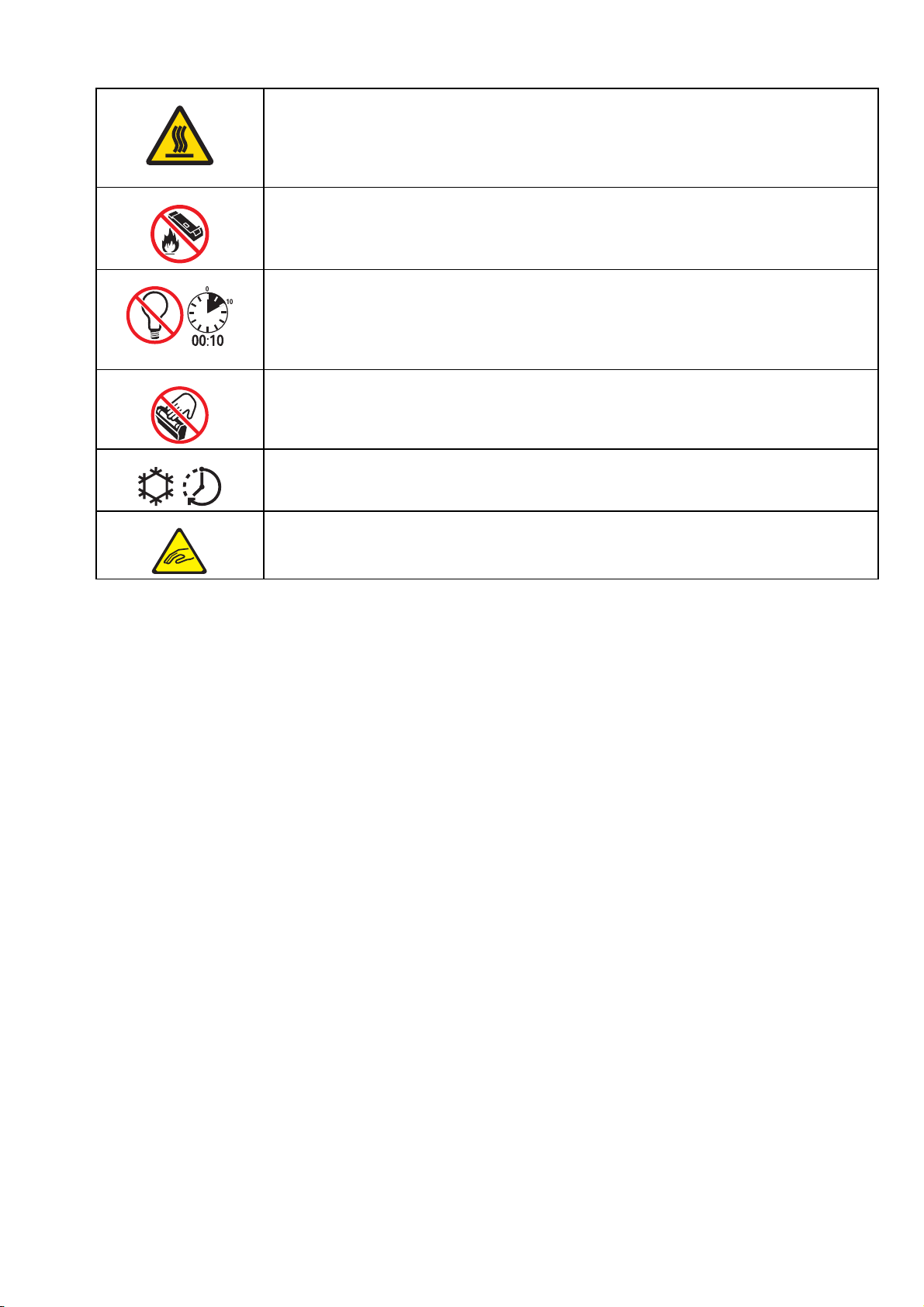
Sécurité
Surface brûlante sur ou à l'intérieur du système. Prenez toutes les précautions nécessaires
afin d'éviter de vous blesser.
Ne pas brûler le bac de récupération.
Ne pas exposer le module d'impression à la lumière pendant plus de 10 minutes.
Ne pas toucher le module d'impression.
Surface chaude. Attendre pendant la période indiquée avant de manipuler.
Avertissement :
Composants mobiles. Prenez toutes les précautions nécessaires afin d'éviter de vous blesser.
Contact pour toute information sur
l'environnement, la santé et la sécurité
Pour obtenir davantage d'informations sur l'environnement, la santé et la sécurité concernant ce
produit Xerox
États-Unis : 1-800 828-6571
Canada : 1-800 828-6571
Europe : +44 1707 353 434
Pour plus d'informations sur la sécurité du produit aux États-Unis, consultez le site
www.xerox.com/environment.
Pour plus d'informations sur la sécurité du produit en Europe, consultez le site
www.xerox.com/environment_europe.
®
et ses consommables, contactez les services d'assistance client suivants :
Imprimante multifonctions WorkCentre 7500 Series 13
Guide de l'utilisateur
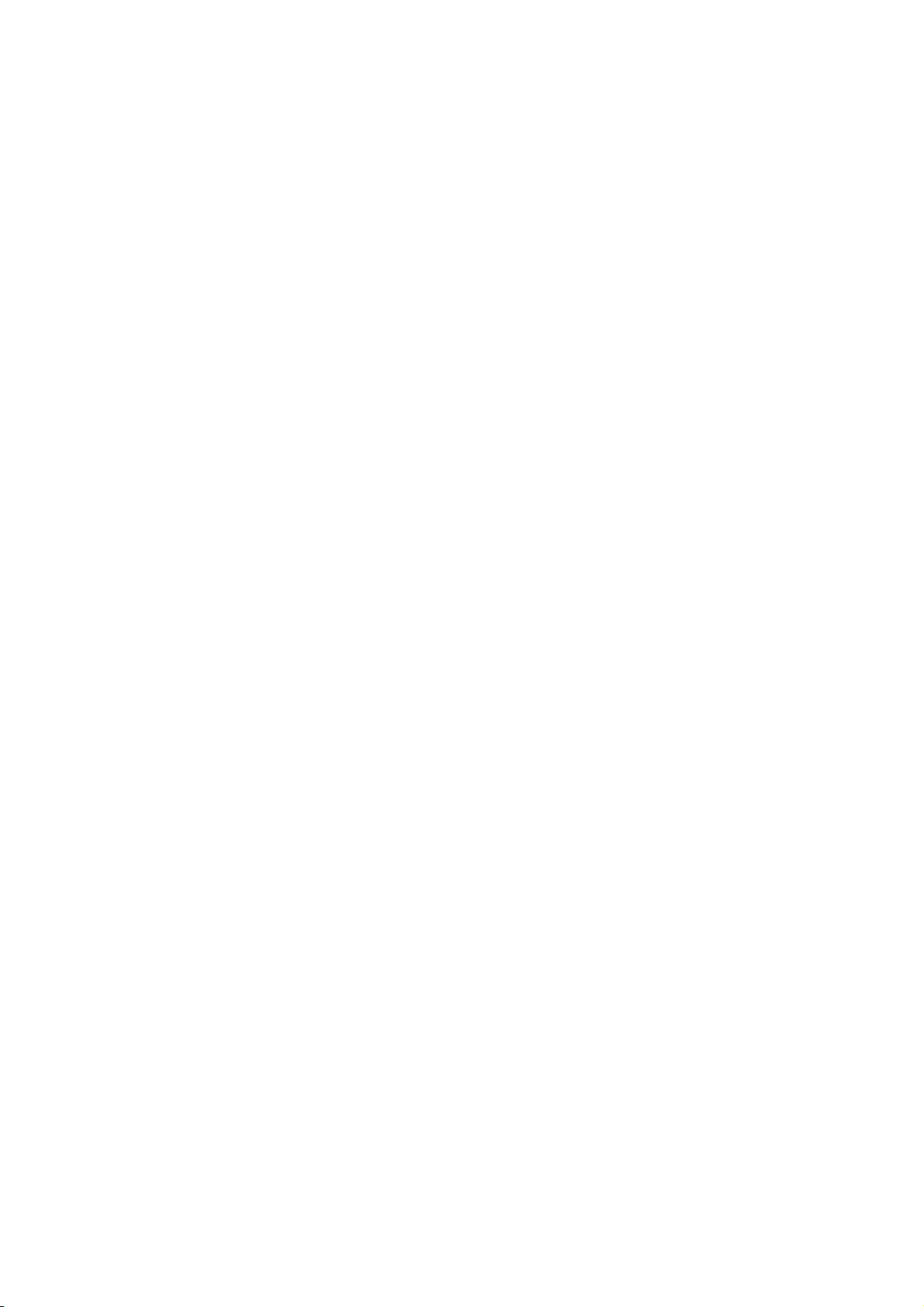
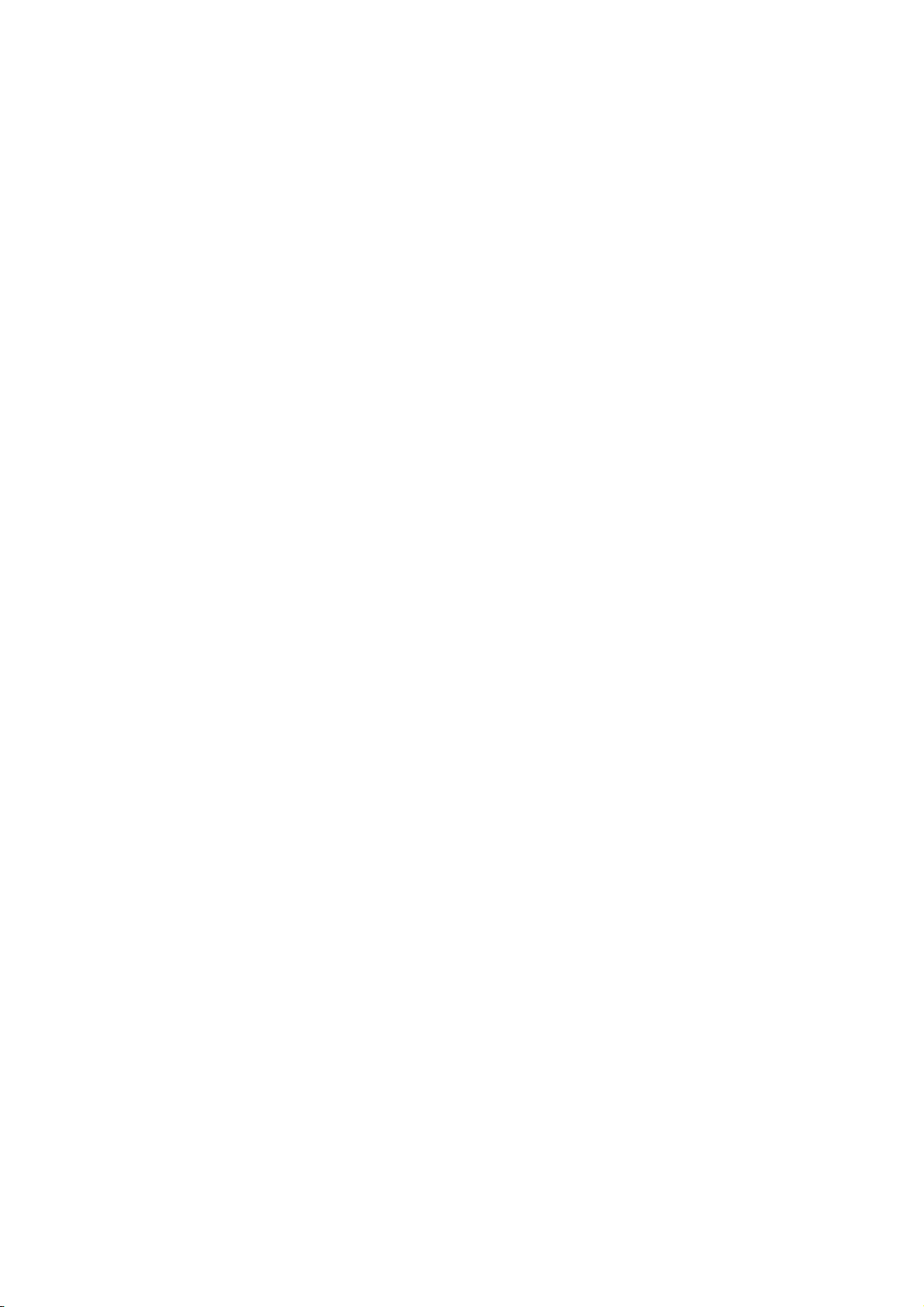
2
2 Fonctions
Ce chapitre contient les sections suivantes :
Eléments de l'imprimante ................................................................................................................................................ 16
Pages d'informations ......................................................................................................................................................... 20
Mode économie d'énergie ............................................................................................................................................... 20
Fonctions d'administration ............................................................................................................................................. 22
Centre Services Xerox® ..................................................................................................................................................... 23
Informations complémentaires ..................................................................................................................................... 24
Imprimante multifonctions WorkCentre 7500 Series 15
Guide de l'utilisateur
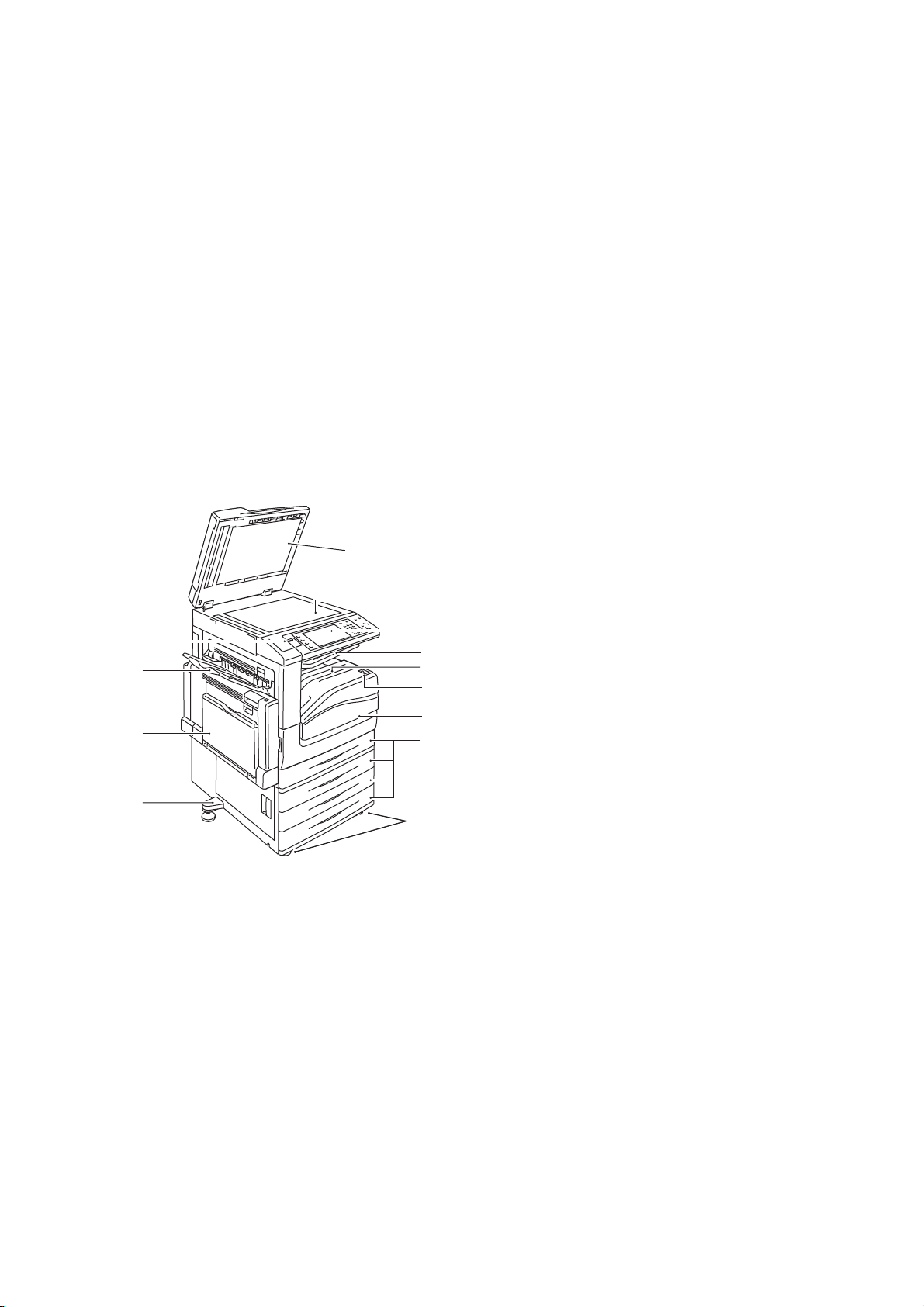
Fonctions
Eléments de l'imprimante
Cette section aborde les points suivants :
Vue avant latérale gauche ............................................................................................................................................... 16
Panneau de commande .................................................................................................................................................... 16
Vue arrière latérale gauche ............................................................................................................................................. 18
Chargeur de documents .................................................................................................................................................... 18
Composants internes .......................................................................................................................................................... 19
Module de finition semi-professionnel LX ................................................................................................................. 19
Module de finition professionnel .................................................................................................................................. 20
Vue avant latérale gauche
1. Pied réglable
2. Magasin 5 (départ manuel)
5
3. Bac gauche
4. Port USB
6
4
3
7
8
9
10
5. Cache-document
6. Glace d'exposition
7. Panneau de commande
8. Bac central
9. Bac central inférieur
11
2
12
10. Interrupteur
11. Panneau avant
12. Magasin 1 et magasins 2 à 4 en option
1
13
13. Roulettes verrouillables
Panneau de commande
Le panneau de commande comprend un port USB, l'écran tactile et des touches qui vous permettent
de contrôler les fonctions disponibles sur l'imprimante. Le panneau de commande :
Affiche l'état de fonctionnement actuel de l'imprimante.
Permet d'accéder aux fonctions de copie, d'impression, de numérisation et de fax.
Permet d'accéder aux pages d'informations.
Vous invite à charger du papier, à remplacer les consommables et à résoudre les incidents
papier.
Affiche des messages d'erreur et d'avertissement.
Permet de connecter un lecteur USB pour numériser et imprimer.
16 Imprimante multifonctions WorkCentre 7500 Series
Guide de l'utilisateur
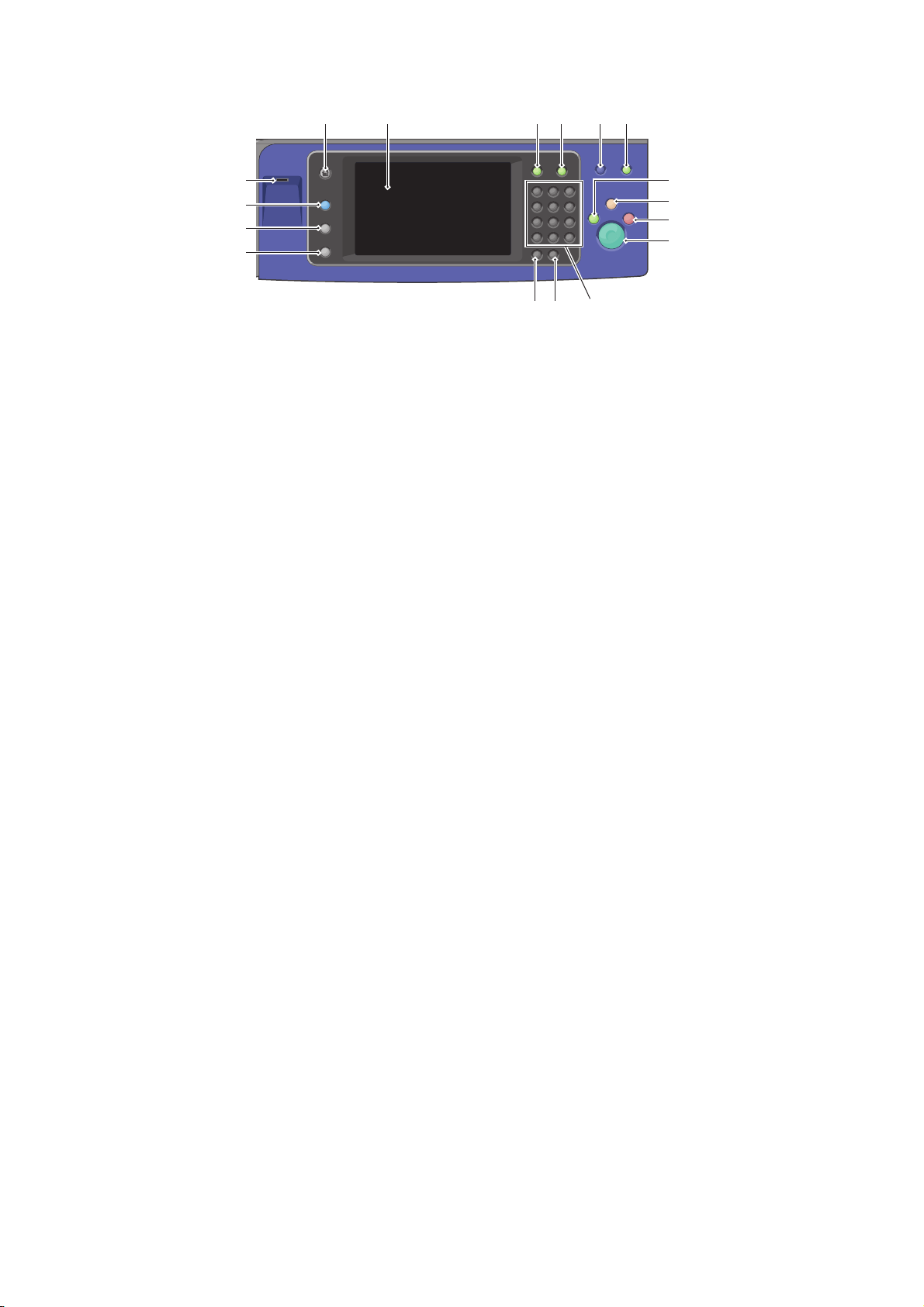
Fonctions
65 7 8 9 10
4
3
2
1
15
1617
11
12
13
14
1. La touche État machine indique l'état de l'imprimante sur l'écran tactile.
2. La touche État travail affiche la liste des travaux actifs ou terminés sur l'écran tactile.
3. La touche Services permet d'accéder aux options relatives à la fonction sélectionnée (copie,
numérisation, fax, etc.) sur l'écran tactile.
4. Le port USB permet le raccordement d'un lecteur USB pour stocker les fichiers numérisés via la
fonction de numérisation vers USB ou les fichiers imprimés via la fonction d'impression depuis
USB.
5. La touche Accueil Services permet d'accéder aux fonctions de copie, numérisation, fax, etc. sur
l'écran tactile.
6. L'écran tactile affiche des informations et permet d'accéder aux fonctions de l'imprimante.
7. La touche Connexion/Déconnexion permet d'accéder aux fonctions protégées par un mot de
passe.
8. La touche Aide permet d'afficher des informations relatives à l'option en cours sur l'écran
tactile.
9. La touche Langue permet de modifier la langue de l'écran tactile et les paramètres clavier.
10. La touche Économie d'énergie permet de faire passer l'imprimante du mode d'alimentation
réduite au mode normal et vice versa.
11. La touche Interrompre permet d'interrompre et de reprendre le travail d'impression, de copie
ou de fax en cours.
12. Une pression sur la touche Annuler tout réinitialise tous les paramètres par défaut et affiche le
premier écran de la sélection en cours. Deux pressions sur Annuler tout ramène toutes les
fonctions de l'imprimante à leurs valeurs par défaut.
13. La touche Arrêter arrête temporairement le travail en cours. Suivez le message à l'écran pour
annuler ou reprendre votre travail.
14. La touche Marche démarre le travail de copie, de numérisation, de fax ou d'impression, depuis
USB par exemple.
15. Le pavé alphanumérique permet d'entrer des caractères alphanumériques.
16. La touche C (clear)
17. La touche Pause numérotation permet d'insérer une pause dans un numéro de fax.
permet de supprimer les valeurs numériques ou le dernier chiffre entré.
Imprimante multifonctions WorkCentre 7500 Series 17
Guide de l'utilisateur
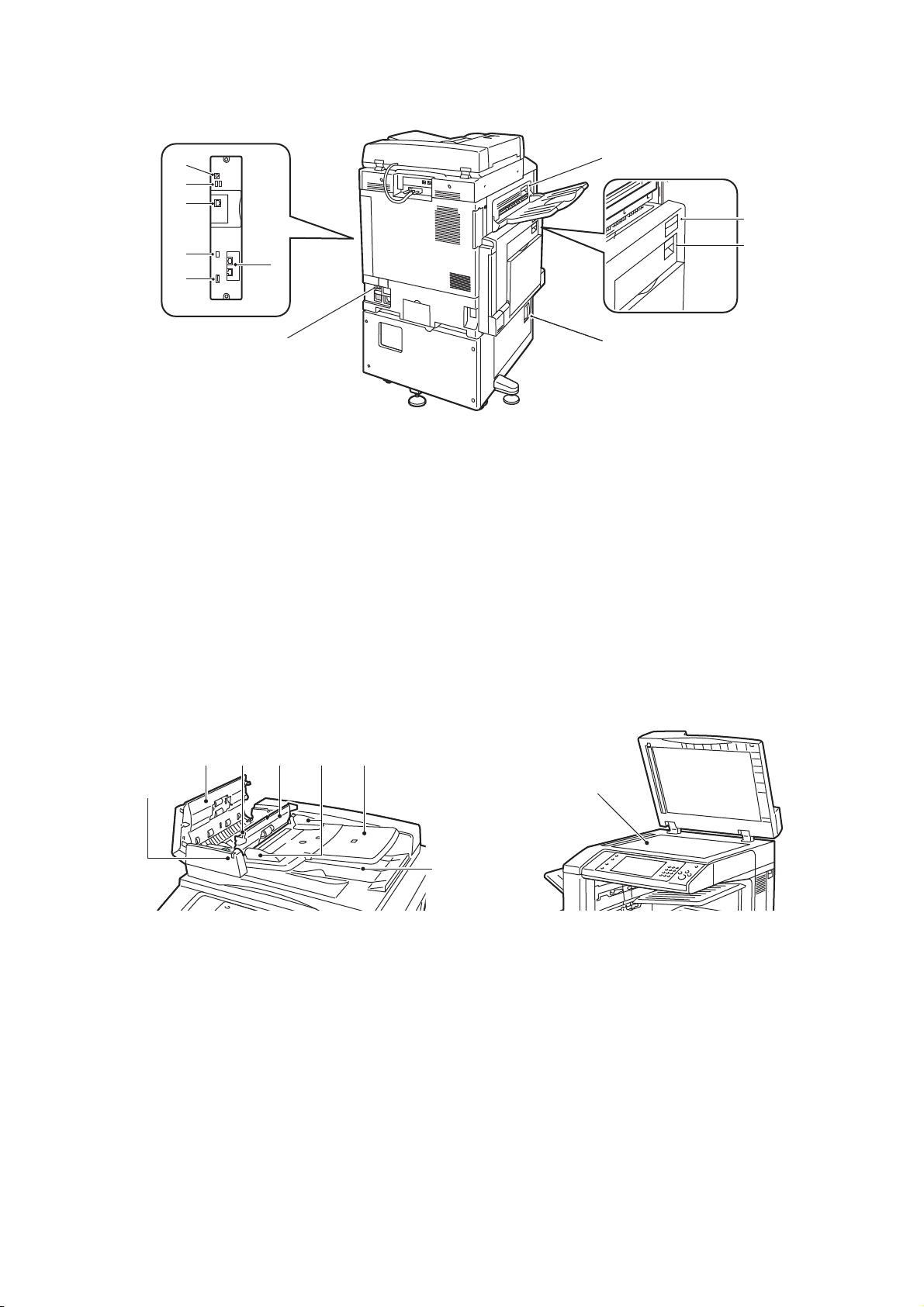
Fonctions
Vue arrière latérale gauche
6
5
4
3
2
7
1
1. Disjoncteur
2. Emplacement SIM
3. Voyants d'indicateur d'état
4. Connexion Ethernet
5. Connecteurs carte mémoire USB
6. Connexion USB
8
9
10
11
7. Connexions fax (en option)
8. Touche de libération du panneau supérieur
gauche D
9. Touche de libération du panneau supérieur
gauche A
10. Touche de libération du panneau de l'unité recto
verso B
11. Levier de dégagement du panneau inférieur
gauche C
Chargeur de documents
2 3 4 6
1
1. Voyant de confirmation
2. Capot supérieur
3. Levier de dégagement du capot intérieur
4. Capot intérieur
5
8
7
5. Guides documents
6. Plateau du chargeur de documents
7. Bac de réception des documents
8. Glace d'exposition
18 Imprimante multifonctions WorkCentre 7500 Series
Guide de l'utilisateur
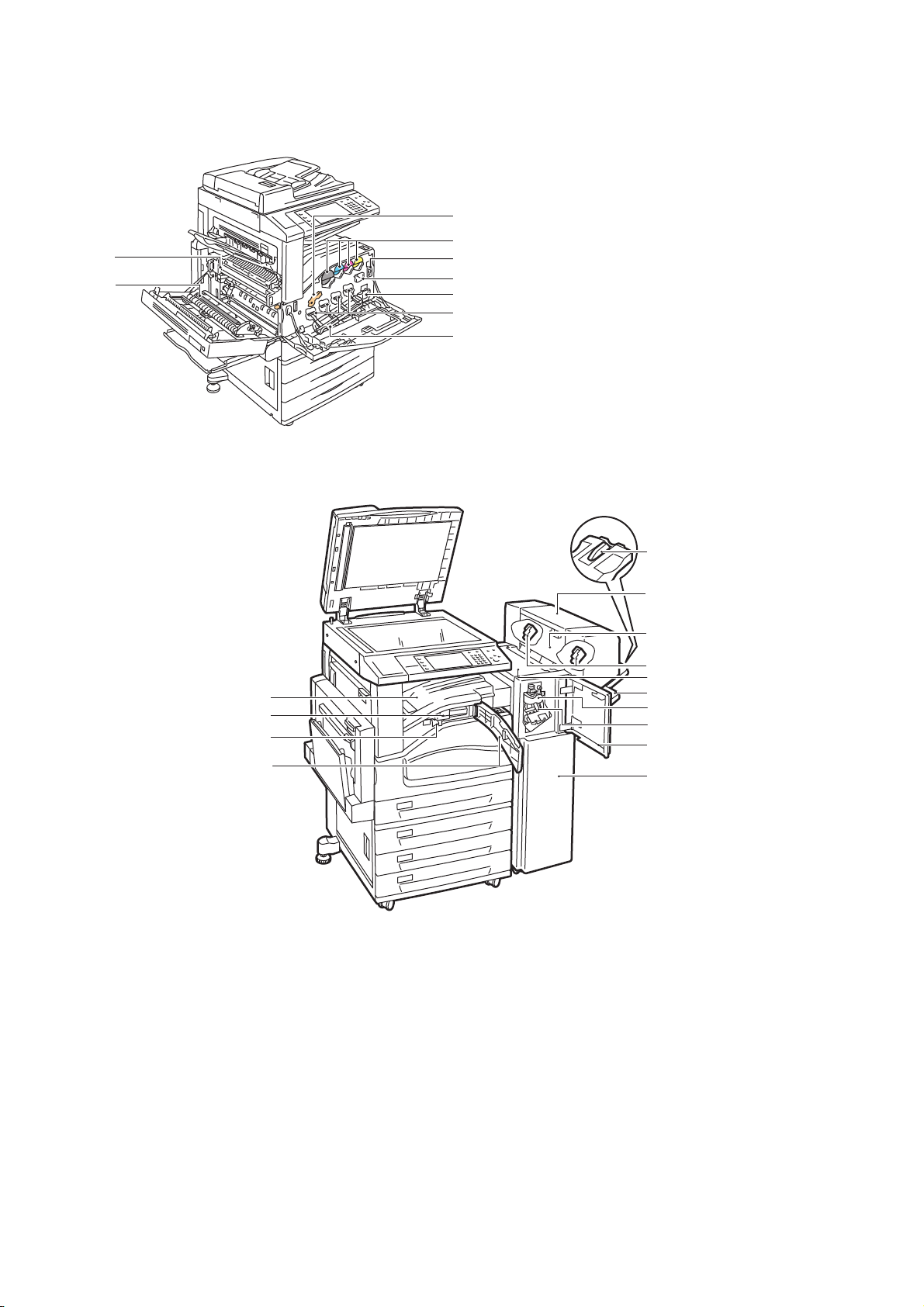
Composants internes
2
1
1. Deuxième rouleau de transfert
2. Module four
3. Levier de dégagement du module
3
4
5
6
7
8
9
photorécepteur
4. Cartouches de toner
5. Interrupteur d'alimentation principal
6. Élément de nettoyage de la courroie de
transfert
7. Flacon récupérateur de toner
8. Modules photorécepteurs
9. Capot des modules photorécepteurs
Fonctions
Module de finition semi-professionnel LX
4
3
2
1
5
6
7
8
9
10
11
12
13
14
1. Panneau avant du module de transport
2. Récupérateur de la perforeuse
3. Unité de perforation (en option)
4. Bac central
5. Rallonge du bac récepteur
6. Plieuse/brocheuse (en option)
7. Panneau latéral de la plieuse/brocheuse (en
option)
Imprimante multifonctions WorkCentre 7500 Series 19
Guide de l'utilisateur
8. Cartouche d'agrafage de la plieuse/brocheuse
(en option)
9. Panneau supérieur du module de finition
10. Bac récepteur
11. Unité de rainage
12. Cartouche d'agrafes
13. Panneau avant du module de finition
14. Module de finition semi-professionnel LX
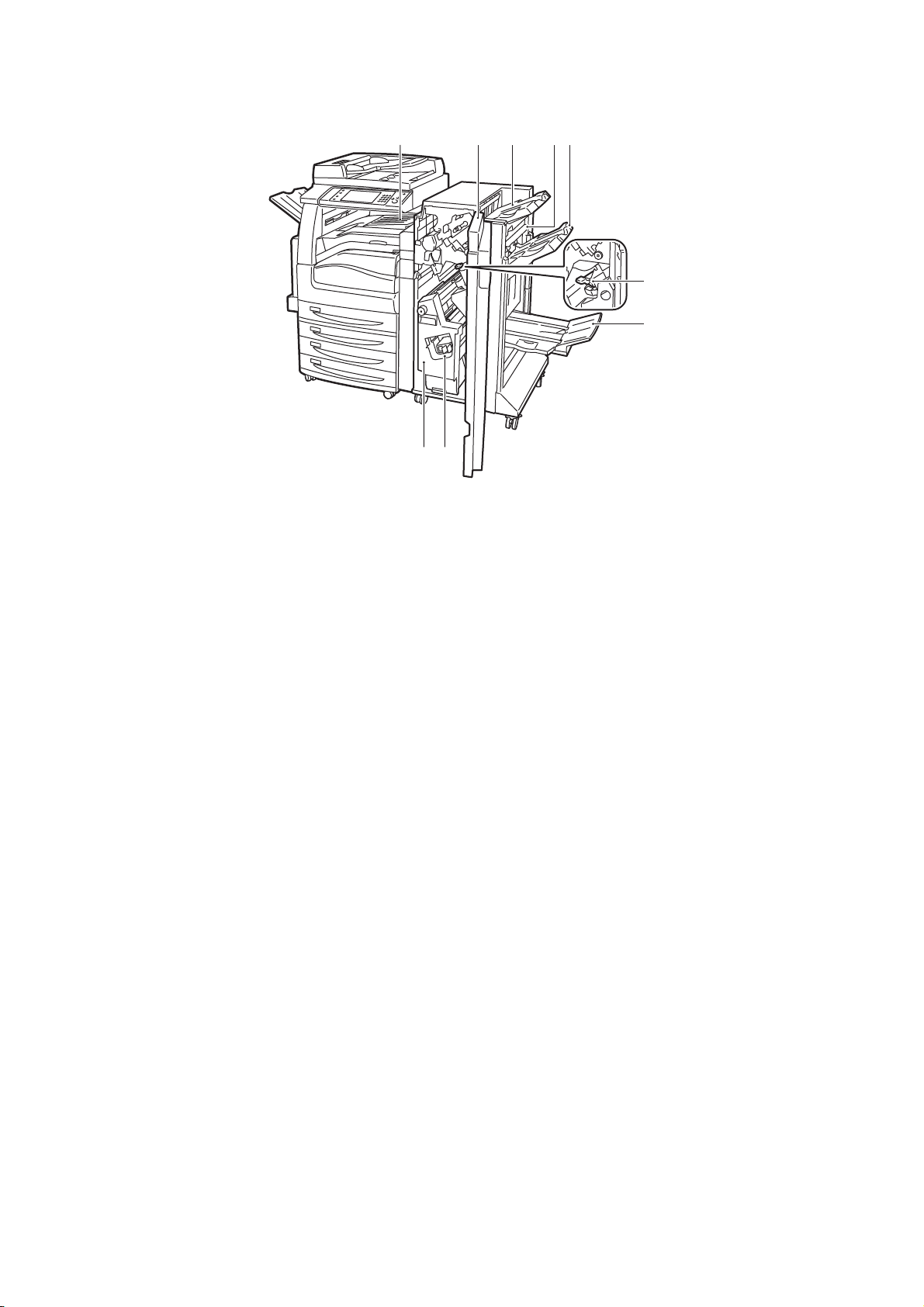
Fonctions
Module de finition professionnel
23 415
6
7
89
1. Bac central
2. Panneau avant du module de finition
3. Bac supérieur droit
4. Panneau de sortie
5. Bac central droit
6. Cartouche d'agrafes
7. Bac de la plieuse/brocheuse
8. Unité d'agrafage de la plieuse/brocheuse
9. Unité plieuse/brocheuse
Pages d'informations
Le disque dur interne de l'imprimante héberge un jeu de pages d'informations imprimables. Les
pages d'informations contiennent des informations sur la configuration et les polices, des pages de
démonstration et autres.
1. Sur le panneau de commande de l'imprimante, appuyez sur la touche État machine.
2. Dans l'onglet Informations machine, appuyez sur Pages d'informations puis sur la page
d'informations requise.
3. Appuyez sur Imprimer.
Remarque : Les pages d'informations peuvent également être imprimées depuis les CentreWare
Internet Services.
Impression du relevé de configuration
1. Sur le panneau de commande de l'imprimante, appuyez sur la touche État machine.
2. Dans l'onglet Informations machine, appuyez sur Pages d'informations > Relevé de
configuration > Imprimer.
3. Appuyez sur Fermer lorsque l'impression du relevé démarre.
Mode économie d'énergie
20 Imprimante multifonctions WorkCentre 7500 Series
Guide de l'utilisateur
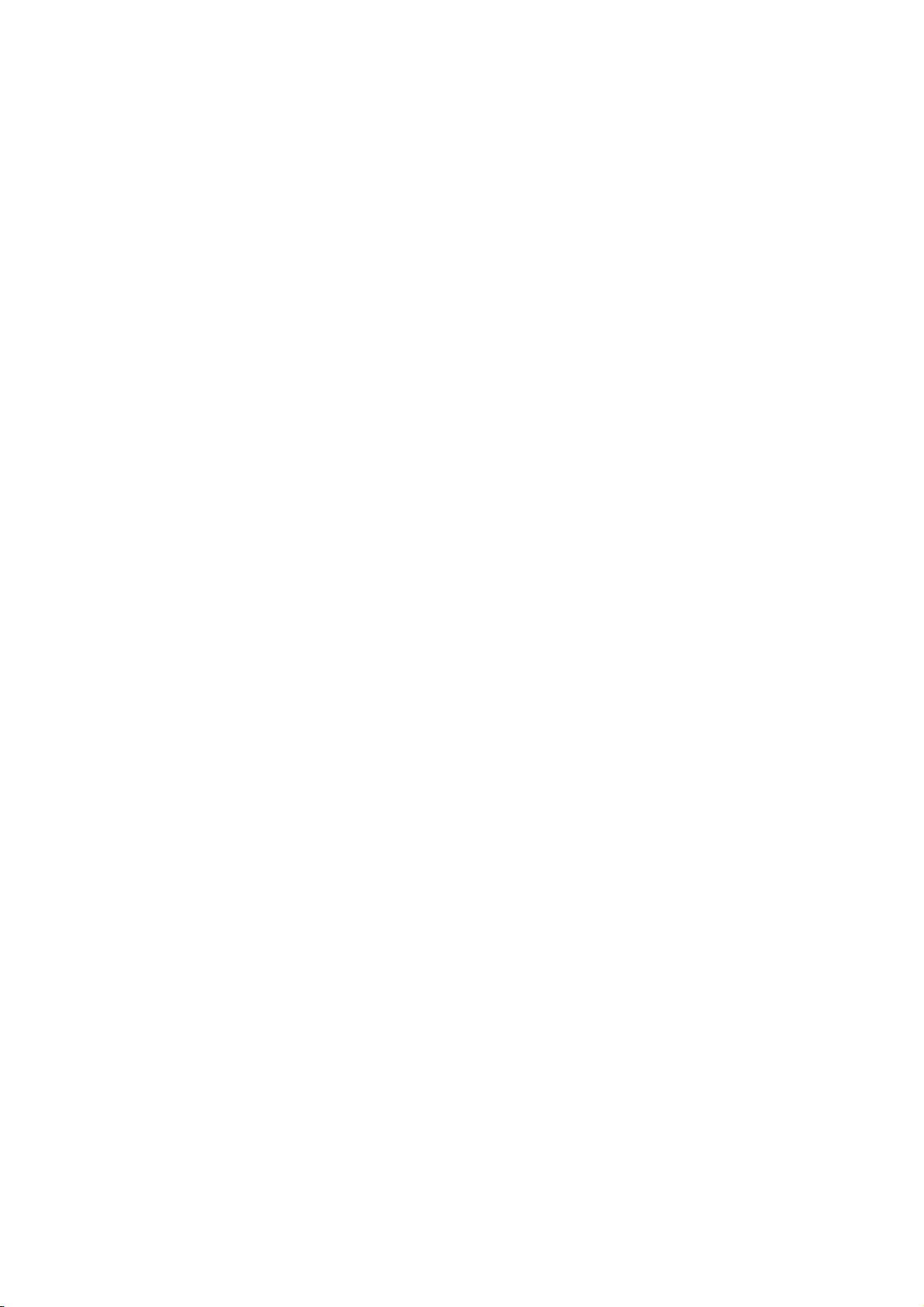
Fonctions
Vous pouvez définir la durée pendant laquelle l'imprimante reste en mode disponible avant de
passer à un mode d'alimentation plus économique.
1. Sur le panneau de commande de l'imprimante, appuyez sur la touche État machine, appuyez
sur l'onglet Outils.
2. Appuyez sur Paramètres du périphérique > Général > Économie d'énergie.
3. Choisissez une option :
Intelligent Ready : l'imprimante bascule entre le mode Prêt et le mode Veille en fonction
de l'utilisation habituelle.
Travail activé : l'imprimante passe en mode Prêt lorsqu'une activité est détectée.
Planification : l'imprimante bascule entre le mode Prêt et le mode Veille en fonction des
paramètres spécifiés par l'utilisateur.
4. Pour réduire le temps de reprise, sous Reprise rapide, appuyez sur Activé. L'activation de cette
option modifie la durée de temporisation par défaut des modes Veille / Économie d'énergie et
augmente la consommation d'énergie.
5. Lorsque vous sélectionnez Panification comme mode d'économie d'énergie, appuyez sur
Paramètres planifiés pour sélectionner les heures auxquelles l'imprimante doit passer en mode
Prêt ou Veille.
6. Sélectionnez un jour de la semaine.
7. Sous Planification selon, appuyez sur Activité pour permettre à l'imprimante de passer en mode
Prêt lorsqu'une activité est détectée ce jour-là. Appuyez sur Heure pour faire passer
l'imprimante en mode Prêt à une heure spécifique.
8. Pour spécifier une heure, appuyez sur Durée de préchauffage et sélectionnez l'heure à laquelle
l'imprimante doit passer en mode Prêt ce jour-là. Puis appuyez sur Temporisateur d'économie
d'énergie et sélectionnez l'heure à laquelle l'imprimante doit passer en mode Prêt ce jour-là.
9. Appuyez sur Enregistrer.
Imprimante multifonctions WorkCentre 7500 Series 21
Guide de l'utilisateur
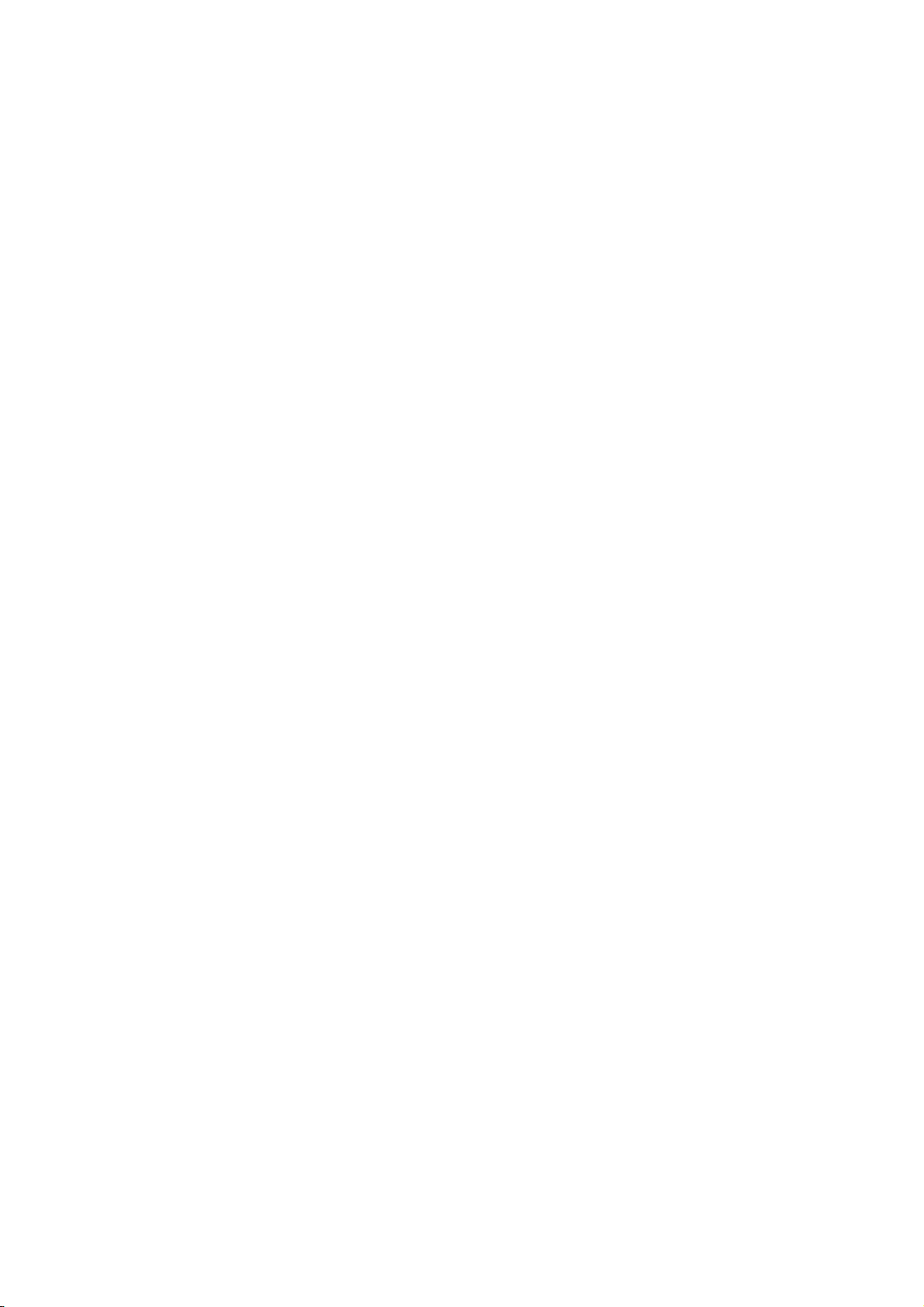
Fonctions
Fonctions d'administration
Cette section aborde les points suivants :
CentreWare Internet Services......................................................................................................................................... 22
Informations de facturation et d'utilisation ............................................................................................................ 22
Comptabilité .......................................................................................................................................................................... 23
Pour plus d'informations, reportez-vous au Guide de l'administrateur système disponible à l'adresse
www.xerox.com/office/WC75xxdocs.
CentreWare Internet Services
CentreWare Internet Services est le logiciel d'administration et de configuration installé sur le serveur
Web intégré de l'imprimante. Il vous permet de configurer et de gérer l'imprimante depuis un
navigateur Web.
Configuration requise pour les CentreWare Internet Services :
Une connexion TCP/IP entre l’imprimante et le réseau (en environnement Windows, Macintosh
ou UNIX).
Les protocoles TCP/IP et HTTP activés sur l’imprimante.
Un ordinateur en réseau doté d'un navigateur Web prenant en charge JavaScript.
Pour plus d'informations, reportez-vous à l'aide dans les CentreWare Internet Services ou au Guide
de l'administrateur système.
Accessing CentreWare Internet Services
At your computer, open a Web browser, type the IP address of the printer in the address field, then
press Enter or Return.
Recherche de l'adresse IP de l'imprimante
1. Sur le panneau de commande de l'imprimante, appuyez sur la touche État machine.
2. Dans l'onglet Informations machine, appuyez sur Pages d'informations > Relevé de
configuration > Imprimer.
3. Appuyez sur Fermer lorsque l'impression du relevé démarre.
L'adresse IP de l'imprimante est indiquée dans la section Données utilisateur communes du
relevé, en haut à gauche de la page.
Informations de facturation et d'utilisation
Les informations de facturation et d'utilisation de l'imprimante apparaissent sur l'écran
Informations de facturation.
22 Imprimante multifonctions WorkCentre 7500 Series
Guide de l'utilisateur
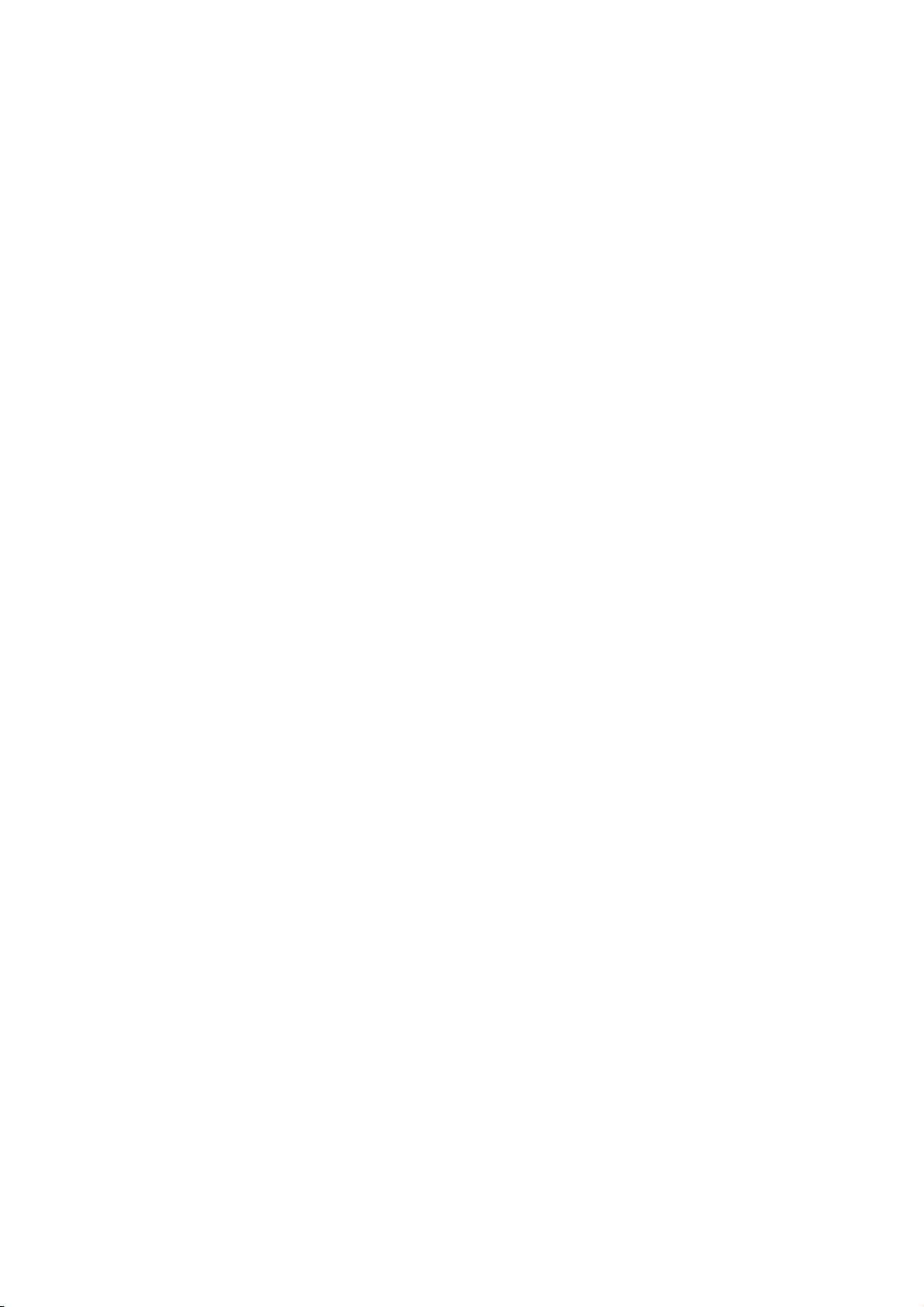
Fonctions
1. Sur le panneau de commande de l'imprimante, appuyez sur la touche État machine.
2. Appuyez sur l'onglet Informations de facturation pour afficher les compteurs d'impression de
base.
3. Appuyez sur Compteurs d'utilisation, puis sur la liste déroulante Compteurs d'impression pour
afficher des informations détaillées.
4. Appuyez sur Fermer.
Comptabilité
La fonction Comptabilité assure le suivi du nombre de travaux de copie, d'impression, de
numérisation et de fax pour chaque utilisateur et la facturation correspondante. Tous les travaux
nécessitent l'authentification par code utilisateur et numéro de compte. L'administrateur système
doit créer des comptes utilisateur et activer le mode Comptabilité.
Pour plus d'informations, reportez-vous au Guide de l'administrateur système disponible à l'adresse
www.xerox.com/office/WC75xxdocs.
Centre Services Xerox®
Pour obtenir une assistance durant ou après l'installation de la machine, consultez les pages de
solutions et de support en ligne sur le site Web de Xerox
®
à l'adresse
www.xerox.com/office/worldcontacts.
Si vous avez besoin de l'assistance de l'un de nos techniciens, contactez le Centre Services Xerox
le numéro de téléphone d'un représentant local vous a été fourni au moment de l'installation de
l'imprimante, inscrivez-le dans l'espace ci-dessous.
N°_________________________________
Centre de support technique Xerox
®
au Canada : 1-800-93-XEROX (1-800-939-3769)
Pour plus d'informations sur l'utilisation de l'imprimante :
1. Reportez-vous aux chapitres concernés dans ce Guide de l'utilisateur.
2. Contactez l'opérateur principal.
3. Visitez notre site Web à l'adresse www.xerox.com/office/WC75xxsupport.
Soyez prêt à communiquer les informations suivantes au centre de support technique :
la nature du problème,
le numéro de série de l'imprimante,
le code incident,
le nom et l'adresse de votre entreprise.
®
. Si
Emplacement du numéro de série de l'imprimante
Vous avez besoin du numéro de série de l'imprimante pour commander des consommables ou
lorsque vous contactez le Centre Services Xerox
du châssis de l'imprimante sous le panneau A. Vous pouvez également l'afficher sur le panneau
commande. Pour ce faire, appuyez sur la touche État machine du panneau de commande.
Imprimante multifonctions WorkCentre 7500 Series 23
Guide de l'utilisateur
®
. Le numéro de série est indiqué sur le côté gauche
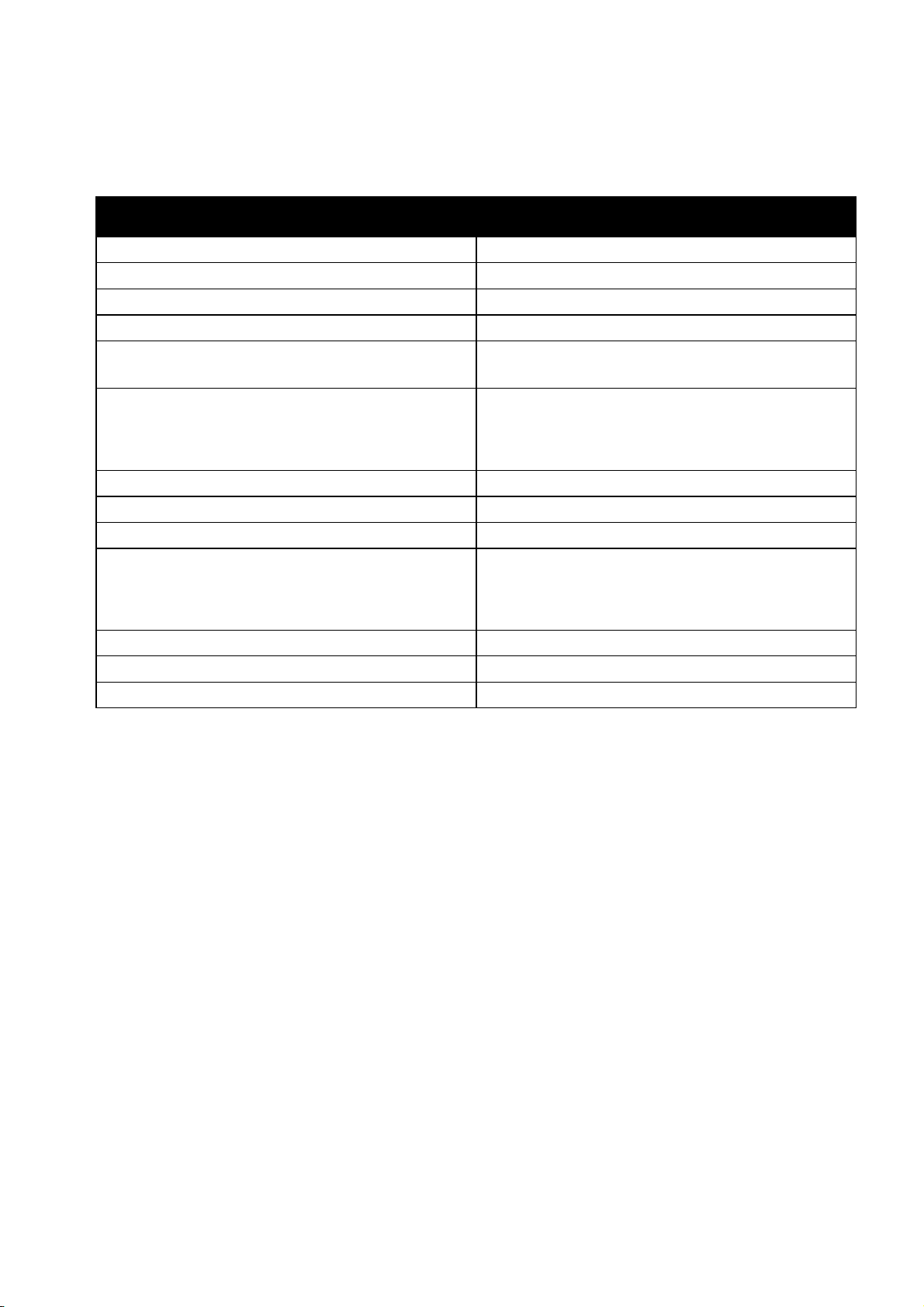
Fonctions
Informations complémentaires
Vous pouvez obtenir des informations complémentaires sur votre imprimante en utilisant les sources
suivantes :
Ressource Emplacement
Guide d'installation Livré avec l’imprimante
Guide d'utilisation rapide Livré avec l’imprimante
Guide de l'administrateur système www.xerox.com/office/WC75xxdocs
Tutoriels vidéo www.xerox.com/office/WC75xxdocs
Recommended Media List (Liste des supports
recommandés)
Informations de support technique pour votre
imprimante comprenant notamment : support technique
en ligne, Assistant de support en ligne et
téléchargements de pilote.
Informations sur les menus ou les messages d'erreur Touche Aide du panneau de commande
Pages d’informations Imprimer depuis le menu du panneau de commande
Commande de consommables pour votre imprimante www.xerox.com/office/WC75xxsupplies
Ressource fournissant outils et informations, tels que des
didacticiels interactifs, des modèles d'impression, des
conseils utiles et des fonctionnalités personnalisées
répondant à vos besoins spécifiques.
Ventes et assistance locales www.xerox.com/office/worldcontacts
Enregistrement de l'imprimante www.xerox.com/office/register
Magasin en ligne Xerox® Direct www.direct.xerox.com/
États Unis : www.xerox.com/paper
Europe : www.xerox.com/europaper
www.xerox.com/office/WC75xxsupport
www.xerox.com/office/businessresourcecenter
24 Imprimante multifonctions WorkCentre 7500 Series
Guide de l'utilisateur
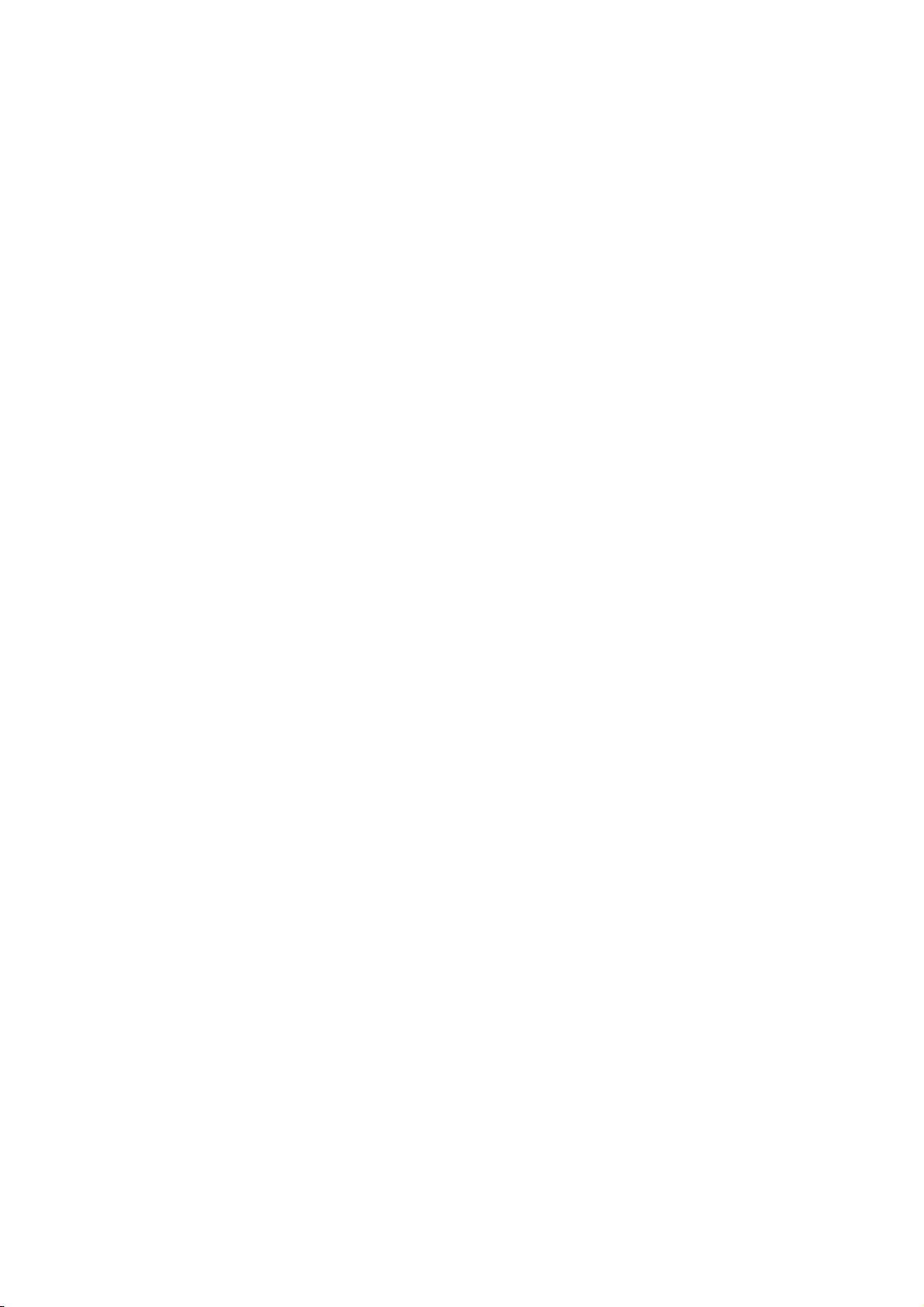
3
3 Installation et configuration
Ce chapitre contient les sections suivantes :
Présentation de l'installation et de la configuration ............................................................................................ 25
Installation des logiciels .................................................................................................................................................... 27
Voir également :
Le Guide d'installation livré avec votre imprimante.
Le Guide de l'administrateur système disponible à l'adresse www.xerox.com/office/WC75xxdocs.
Présentation de l'installation et de la
configuration
Avant toute impression, l'ordinateur et l'imprimante doivent être branchés sur une prise secteur, sous
tension et connectés à un réseau actif. L'administrateur système doit configurer les paramètres
initiaux de l'imprimante avant de pouvoir installer les pilotes. Les pilotes et les utilitaires doivent être
installés sur votre ordinateur.
Pour plus d'informations sur la configuration des paramètres réseau de l'imprimante, reportez-vous
au Guide de l'administrateur système disponible à l'adresse www.xerox.com/office/WC75xxdocs.
Connexion du matériel
Utilisez un câble Ethernet de catégorie 5 ou supérieur pour connecter l'imprimante au réseau. Un
réseau Ethernet peut être utilisé pour un ou plusieurs ordinateurs et prendre en charge un grand
nombre d'imprimantes et de systèmes simultanément. Une connexion Ethernet est en général plus
rapide qu'une connexion USB et donne un accès direct aux paramètres d'imprimante depuis les
CentreWare Internet Services.
Pour connecter l'imprimante :
1. Branchez le câble d'alimentation sur l'imprimante puis sur une prise électrique.
2. Connectez une extrémité d'un câble Ethernet de catégorie 5 (ou supérieur) au port Ethernet de
l'imprimante. Connectez l'autre extrémité du câble Ethernet au port réseau.
3. Pour prendre en charge la fonction de fax, connectez votre imprimante à une ligne téléphonique
en service à l'aide d'un câble RJ11 standard, 26AWG (American Wire Gauge) ou plus gros.
Imprimante multifonctions WorkCentre 7500 Series 25
Guide de l'utilisateur
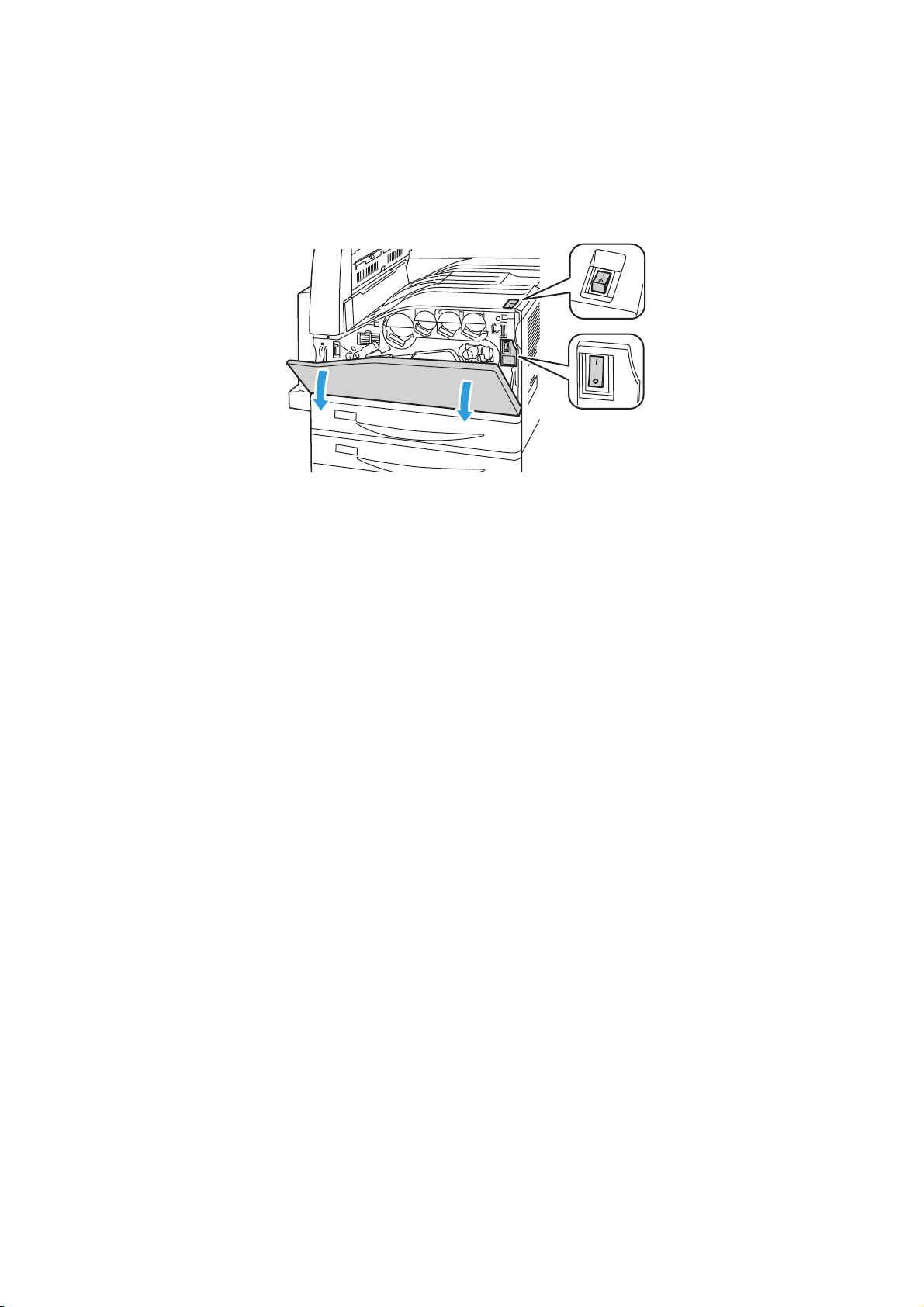
Installation et configuration
Mise sous tension de l'imprimante
Cette imprimante possède deux interrupteurs d'alimentation. L'interrupteur situé sur le dessus de
l'imprimante, sous le panneau de commande, contrôle uniquement l'alimentation des composants
électroniques de l'imprimante. Le second interrupteur, situé derrière le capot avant, contrôle
l'alimentation de l'imprimante. Actionnez les deux interrupteurs pour allumer l'imprimante. Allumez
d'abord l'interrupteur situé derrière le capot avant, puis allumez l'interrupteur sur le dessus.
Installation initiale de l'imprimante
Vérifiez que l'imprimante est bien configurée avant d'installer le logiciel de l'imprimante. La
configuration consiste à activer les fonctions en option et à définir une adresse IP pour la connexion
réseau Ethernet. Si l'imprimante n'a jamais été mise sous tension et configurée, reportez-vous au
Guide de l'administrateur système disponible à l'adresse www.xerox.com/office/WC75xxdocs.
26 Imprimante multifonctions WorkCentre 7500 Series
Guide de l'utilisateur
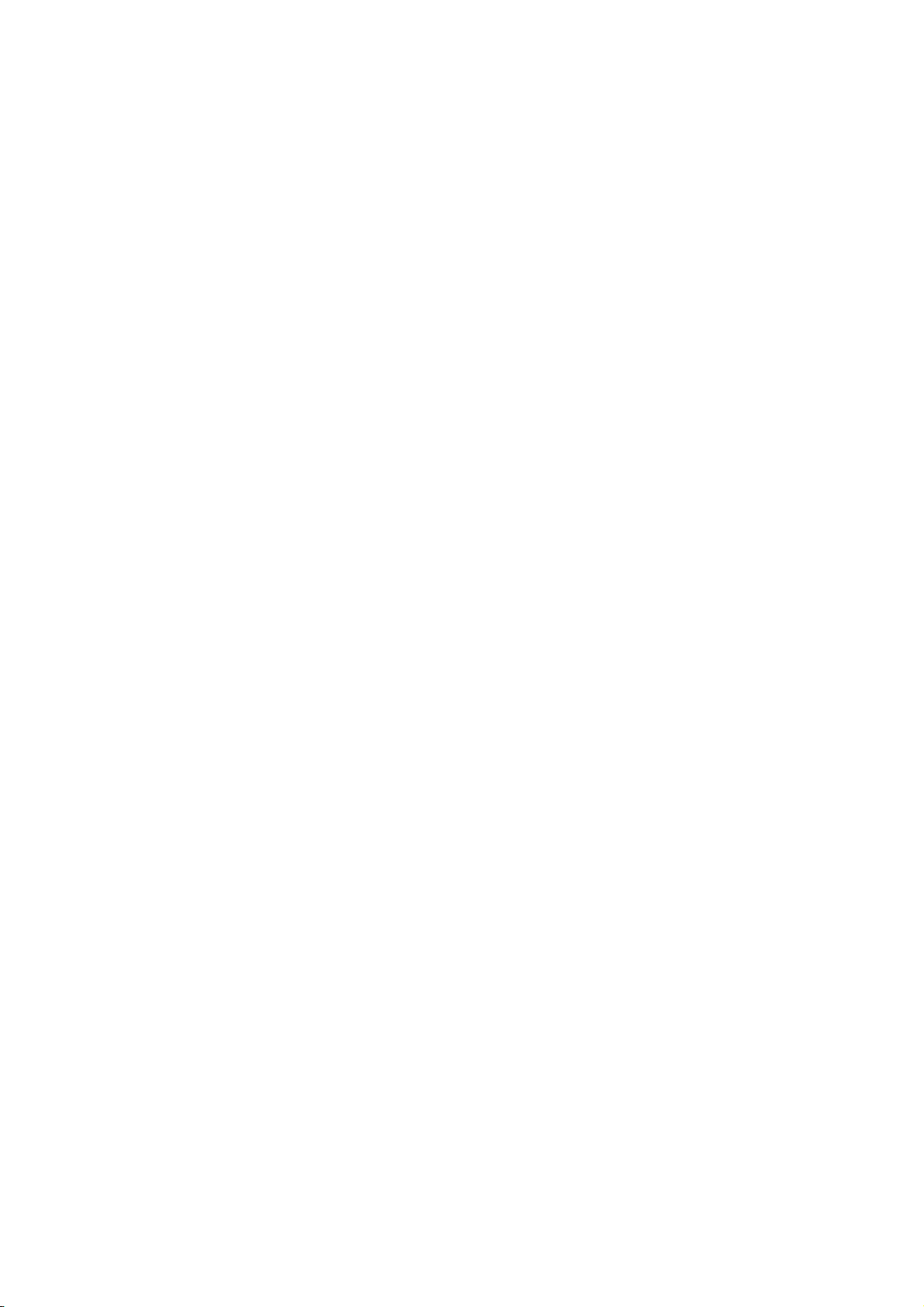
Installation et configuration
Installation des logiciels
Cette section aborde les points suivants :
Système d'exploitation requis ........................................................................................................................................ 27
Installation des pilotes et des utilitaires sous Windows ...................................................................................... 27
Installation des pilotes et des utilitaires sous Macintosh OS X Version 10.4 et ultérieure ................... 28
Installation des pilotes et des utilitaires sous UNIX et Linux ............................................................................ 29
Autres pilotes ......................................................................................................................................................................... 30
Avant d'installer le logiciel du pilote, vérifiez que l'imprimante est branchée sur une prise secteur,
sous tension, connectée à un réseau actif et associée à une adresse IP valide. Si vous ne connaissez
pas l'adresse IP de l'imprimante, demandez-la à l'administrateur système ou reportez-vous à la
section Recherche de l'adresse IP de l'imprimante à la page 22.
Si le CD-ROM Software and Documentation disc (CD-ROM Logiciel et documentation) n'est pas
disponible, téléchargez le pilote le plus récent à l'adresse www.xerox.com/office/WC75xxdrivers.
Système d'exploitation requis
Windows XP SP1, Windows Vista, Windows Server 2003 ou version ultérieure
Macintosh OS X version 10.4 ou version ultérieure
UNIX et Linux : L'imprimante prend en charge la connexion à de nombreuses plateformes UNIX
via l'interface réseau. Pour plus d'informations, rendez-vous sur le site
www.xerox.com/office/WC75xxdrivers.
Installation des pilotes et des utilitaires sous Windows
Installez le pilote d'imprimante Xerox® et le pilote de numérisation Xerox® pour accéder à toutes les
fonctions de votre imprimante.
Pour installer les pilotes d'imprimante et de scanner :
Imprimante multifonctions WorkCentre 7500 Series 27
Guide de l'utilisateur
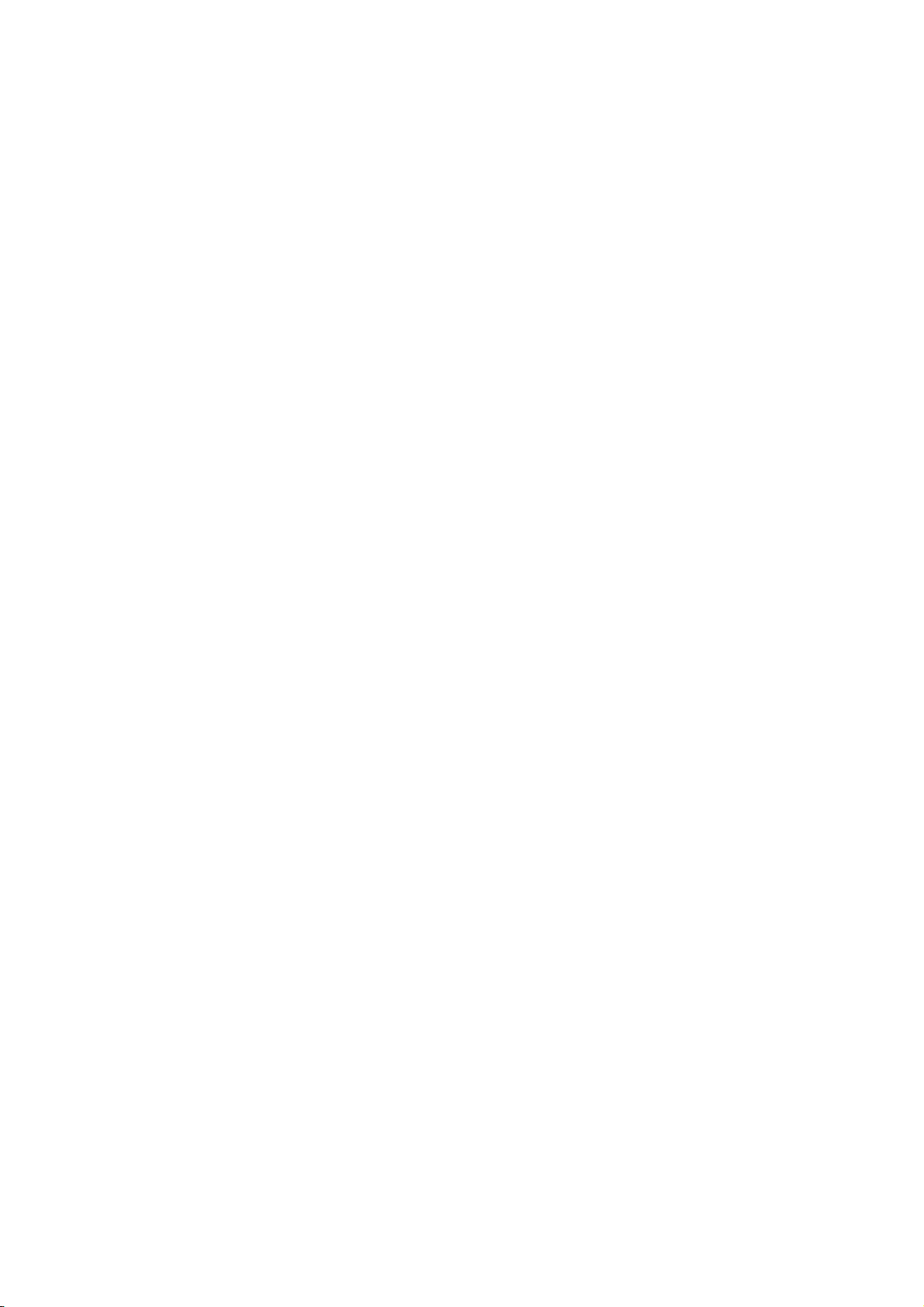
Installation et configuration
1. Insérez le Software and Documentation disc (CD-ROM Logiciel et documentation) dans le lecteur
approprié de votre ordinateur. Le programme d'installation démarre automatiquement. Si le
programme d'installation ne démarre pas, accédez au contenu du lecteur sur votre ordinateur et
cliquez deux fois sur Setup.exe.
2. Pour modifier la langue, cliquez sur Langue, sélectionnez votre langue, puis cliquez sur OK.
3. Cliquez sur Installer les pilotes, puis cliquez sur Installer les pilotes d'impression et de
numérisation.
4. Cliquez sur J'accepte pour accepter les termes du contrat de licence.
5. Sélectionnez votre imprimante dans la liste des imprimantes détectées, puis cliquez sur Installer.
6. Si votre imprimante ne figure pas dans la liste des imprimantes détectées, cliquez sur Recherche
étendue.
7. Si votre imprimante n'apparaît toujours pas dans la liste des imprimantes détectées et si vous
connaissez son adresse IP :
a. Cliquez sur l'icône d'imprimante réseau (à droite) en haut de la fenêtre en grisé.
b. Entrez l'adresse IP ou le nom DNS de l'imprimante.
c. Cliquez sur Rechercher, puis sélectionnez votre imprimante dans la liste des imprimantes
détectées.
d. Cliquez sur Suivant lorsque l'imprimante s'affiche dans la fenêtre.
8. Si votre imprimante n'apparaît toujours pas dans la liste des imprimantes détectées et si vous
ne connaissez pas son adresse IP :
a. Cliquez sur Recherche avancée.
b. Si vous connaissez l'adresse de la passerelle et le masque de sous-réseau, cliquez sur le
bouton du haut et entrez ces informations dans les champs Passerelle et Masque de
sous-réseau.
c. Si vous connaissez l'adresse IP d'une autre imprimante sur le même sous-réseau, entrez
cette adresse dans le champ Adresse IP.
d. Cliquez sur Rechercher, puis sélectionnez votre imprimante dans la liste des imprimantes
détectées.
e. Cliquez sur Suivant lorsque l'imprimante s'affiche dans la fenêtre.
9. Sélectionnez le pilote d'imprimante voulu :
PostScript (recommandé)
PCL 5
PCL 6
XPS
10. Sélectionnez le pilote de scanner voulu :
TWAIN
WIA
®
Activer l'utilitaire de numérisation Xerox
11. Cliquez sur Installer.
12. Cliquez sur Terminer lorsque l'installation est terminée.
Installation des pilotes et des utilitaires sous Macintosh OS X Version 10.4 et
ultérieure
Installez le pilote d'imprimante Xerox® et le pilote de numérisation Xerox® pour accéder à toutes les
fonctions de votre imprimante.
Pour installer les pilotes d'imprimante et de scanner :
28 Imprimante multifonctions WorkCentre 7500 Series
Guide de l'utilisateur
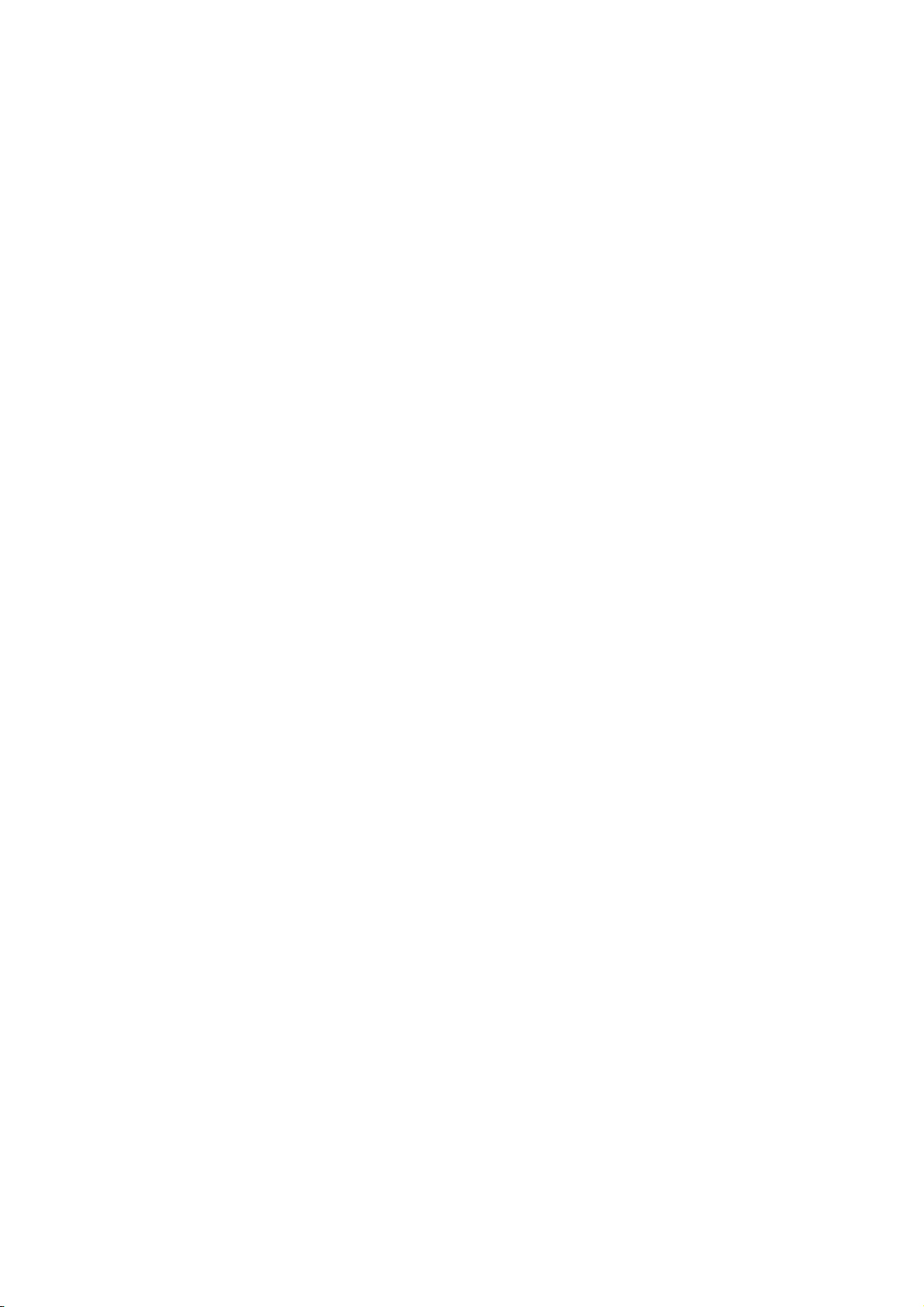
Installation et configuration
1. Insérez le Software and Documentation disc (CD-ROM Logiciel et documentation) dans le lecteur
approprié de votre ordinateur.
2. Ouvrez le dossier Mac, puis le dossier Mac OS 10.4+Universal PS.
3. Ouvrez Xerox
®
WorkCentre WC75xx CD.dmg.
4. Double-cliquez pour exécuter WorkCentre WC75xx CD.mpkg.
5. Cliquez sur Continuer dans les trois fenêtres suivantes.
6. Cliquez sur J'accepte pour accepter les termes du contrat de licence.
7. Cliquez sur Installer pour accepter l'emplacement d'installation actuel ou sélectionnez un autre
emplacement pour les fichiers d'installation, puis cliquez sur Installer.
8. Indiquez votre mot de passe, puis cliquez sur OK.
9. Sélectionnez votre imprimante dans la liste des imprimantes détectées, puis cliquez sur
Continuer.
10. Si votre imprimante ne figure pas dans la liste des imprimantes détectées :
a. Cliquez sur l'icône d'imprimante réseau.
b. Entrez l'adresse IP de l'imprimante, puis cliquez sur Continuer.
c. Sélectionnez votre imprimante dans la liste des imprimantes détectées, puis cliquez sur
Continuer.
11. Cliquez sur OK pour accepter le message concernant la file d'attente d'impression.
12. Activez ou désactivez les cases à cocher Définir comme imprimante par défaut et Imprimer
une page de test.
13. Cliquez sur Continuer, puis sur Fermer.
Remarque : The printer is automatically added to the printer queue in Macintosh OS X version 10.4
and later.
Pour vérifier l'installation des options d'imprimante dans le pilote d'imprimante :
1. Depuis le menu Pomme, ouvrez Préférences Système > Imprimantes et fax.
2. Sélectionnez votre imprimante dans la liste, puis cliquez sur Options et fournitures.
3. Cliquez sur Pilote, puis vérifiez que votre imprimante est bien sélectionnée.
4. Vérifiez que toutes les options installées sur votre imprimante sont correctes.
5. Si vous avez modifié des paramètres, cliquez sur Appliquer les modifications, fermez la fenêtre,
puis quittez les Préférences Système.
Installation des pilotes et des utilitaires sous UNIX et Linux
L'installation de XSUS (Xerox® Services for UNIX Systems) s'effectue en deux étapes. Elle nécessite
l'installation du code XSUS (Xerox
l'imprimante. Le code XSUS (Xerox
de support de l'imprimante.
Remarque : Vous devez disposer des privilèges d'accès root ou superuser pour installer le pilote
d'imprimante UNIX sur votre ordinateur.
1. Sur l'imprimante, exécutez la procédure suivante :
a. Vérifiez que le protocole TCP/IP et le connecteur approprié sont activés.
b. Sur le panneau de commande de l'imprimante, exécutez l'une des opérations suivantes
pour l'adresse IP :
Autorisez l'imprimante à configurer une adresse DHCP.
Entrez l'adresse IP manuellement.
®
Services for UNIX Systems) et d'un progiciel de support de
®
Services for UNIX Systems) doit être installé avant le progiciel
Imprimante multifonctions WorkCentre 7500 Series 29
Guide de l'utilisateur
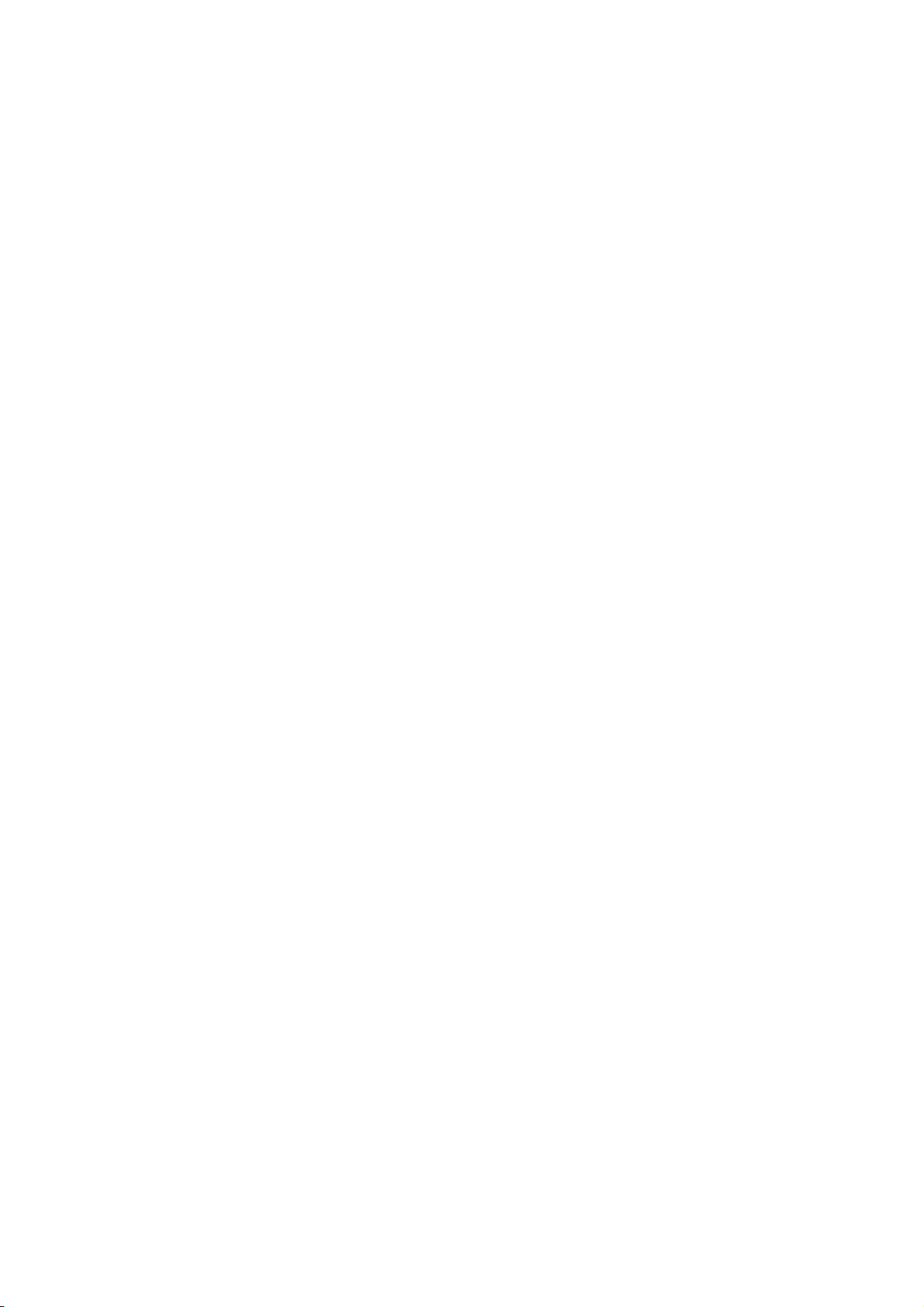
Installation et configuration
c. Imprimez le relevé de configuration et conservez-le pour référence. Pour plus
d'informations, reportez-vous à la section Relevé de configuration à la page 20.
2. Sur l'ordinateur, exécutez la procédure suivante :
a. Rendez-vous sur www.xerox.com/office/WC75xxdrivers et sélectionnez votre modèle
d'imprimante.
b. Dans le menu Système d'exploitation, sélectionnez UNIX, puis cliquez sur lancer.
c. Sélectionnez le progiciel XSUS (Xerox
®
Services for UNIX Systems) correspondant à votre
système d'exploitation. Il s'agit du progiciel de base qui doit être installé avant le progiciel
de support de l'imprimante.
d. Cliquez sur le bouton Démarrer pour commencer le téléchargement.
e. Répétez les étapes a et b, puis cliquez sur le progiciel d'imprimante à utiliser avec le logiciel
XSUS (Xerox
®
Services for UNIX Systems) sélectionné précédemment. La seconde partie du
progiciel du pilote est prête à être téléchargée.
f. Cliquez sur le bouton Démarrer pour commencer le téléchargement.
g. Dans la zone de notes située sous le progiciel du pilote sélectionné, cliquez le premier lien
vers le Guide d'installation, puis suivez les instructions d'installation.
Remarques :
Pour charger les pilotes d'imprimante Linux, exécutez la procédure précédente mais
sélectionnez Linux comme système d'exploitation. Sélectionnez le pilote Xerox
®
Services for
Linux Systems ou Linux CUPS Printing Package. Vous pouvez aussi utiliser le pilote CUPS
inclut dans le progiciel Linux.
Les pilotes Linux pris en charge sont disponibles sur le site
www.xerox.com/office/WC75xxdrivers.
Pour plus d'informations sur les pilotes UNIX et Linux, reportez-vous au Guide de
l'administrateur système disponible à l'adresse www.xerox.com/office/WC75xxdocs.
Autres pilotes
Les pilotes suivants peuvent être téléchargés depuis le site www.xerox.com/office/WC75xxdrivers.
®
Le pilote Xerox
réseau, y compris celles d'autres constructeurs. Pour une imprimante individuelle, la
configuration est effectuée automatiquement au cours de l'installation.
Le pilote Xerox
standard accessible depuis votre ordinateur. À chaque impression, la configuration est effectuée
automatiquement pour l'imprimante sélectionnée. Si vous vous rendez souvent sur les mêmes
sites, vous pouvez enregistrer vos imprimantes préférées pour chacun d'eux. Le pilote conserve
tous vos paramètres.
Global Print Driver fonctionne avec toutes les imprimantes installées sur votre
®
Mobile Express Driver™ permet d'imprimer sur toute imprimante PostScript
30 Imprimante multifonctions WorkCentre 7500 Series
Guide de l'utilisateur

4
4 Papier et supports
Ce chapitre contient les sections suivantes :
Supports pris en charge ..................................................................................................................................................... 32
Chargement du papier ....................................................................................................................................................... 37
Impression sur des papiers spéciaux ........................................................................................................................... 45
Imprimante multifonctions WorkCentre 7500 Series 31
Guide de l'utilisateur

Papier et supports
Supports pris en charge
Cette section aborde les points suivants :
Supports recommandés .................................................................................................................................................... 32
Commande de papier ........................................................................................................................................................ 32
Instructions générales sur le chargement des supports ...................................................................................... 32
Supports pouvant endommager l'imprimante ....................................................................................................... 33
Conseils pour le stockage du papier ............................................................................................................................. 33
Types et grammages de support pris en charge .................................................................................................... 34
Formats de support pris en charge ............................................................................................................................... 34
Types et grammages de support pris en charge pour l'impression recto verso automatique ............ 35
Formats de support pris en charge pour l'impression recto verso automatique ...................................... 36
Formats de support personnalisés pris en charge .................................................................................................. 36
Formats de support pris en charge dans le magasin à enveloppes ................................................................ 36
Votre imprimante est conçue pour utiliser différents types de papiers et de supports. Suivez les
instructions de cette section pour optimiser la qualité d'impression et éviter les incidents papier.
Pour obtenir les meilleurs résultats, utilisez les supports d'impression Xerox
®
indiqués pour
l'imprimante.
Supports recommandés
Vous trouverez la liste des supports recommandés pour votre imprimante sur les sites suivants :
www.xerox.com/paper Recommended Media List (Liste des supports recommandés) (États-Unis)
www.xerox.com/europaper Recommended Media List (Liste des supports recommandés)
(Europe)
Commande de papier
Pour commander du papier, des transparents ou d'autres supports spéciaux, contactez votre
revendeur local ou rendez-vous à l'adresse Web : www.xerox.com/office/WC75xxsupplies.
Instructions générales sur le chargement des supports
Utilisez uniquement des transparents Xerox® recommandés ; la qualité d’impression pourrait
être compromise avec d’autres transparents.
N'imprimez pas sur des feuilles d'étiquettes incomplètes (étiquettes manquantes).
Utilisez uniquement des enveloppes papier. Imprimez sur une seule face des enveloppes (mode
recto).
Évitez de surcharger les magasins.
Réglez les guides papier en fonction du format de papier.
32 Imprimante multifonctions WorkCentre 7500 Series
Guide de l'utilisateur

Papier et supports
Supports pouvant endommager l'imprimante
Certains papiers et autres types de supports peuvent altérer la qualité d'impression, augmenter la
fréquence des incidents papier ou endommager votre imprimante. N'utilisez pas les supports
suivants :
Papiers rugueux ou poreux
Papier jet d'encre.
Papier couché ou glacé non destiné au laser.
Papier ayant été photocopié.
Papier ayant été plié ou froissé.
Papier avec découpes ou perforations.
Papier agrafé.
Enveloppes à fenêtre, à fermoir métallique, à joints latéraux ou à bande autocollante.
Enveloppes matelassées.
Supports plastique.
ATTENTION : La garantie, le contrat de maintenance et le programme Total Satisfaction Guarantee
(Garantie de satisfaction totale) de Xerox
papier, de transparents ou d'autres supports spéciaux non pris en charge. Le programme Xerox
Total Satisfaction Guarantee (Garantie de satisfaction totale) est disponible aux États-Unis et au
Canada. La couverture peut varier en dehors de ces pays. Veuillez contacter votre représentant local
pour toute précision.
®
ne couvrent pas les dommages causés par l'utilisation de
®
Conseils pour le stockage du papier
Stockez votre papier et vos autres supports de manière appropriée afin d'obtenir une qualité
d'impression optimale.
Stockez le papier dans des locaux sombres, frais et relativement secs. La plupart des papiers sont
susceptibles d'être endommagés par les ultraviolets et les rayonnements visibles. Les rayons
ultraviolets, émis par le soleil et les tubes fluorescents, nuisent particulièrement au papier.
Évitez l'exposition prolongée du papier à une lumière vive.
Maintenez une température et une humidité relative constantes.
Évitez d'entreposer le papier dans des greniers, des cuisines, des garages et des sous-sols. Ces
espaces sont susceptibles de présenter une humidité plus importante.
Entreposez le papier à plat, sur des étagères, dans des cartons ou des placards.
Évitez de consommer de la nourriture ou des boissons dans les locaux où le papier est stocké ou
manipulé.
N’ouvrez pas les paquets de papier avant d’être prêt à procéder au chargement dans
l’imprimante. Conservez le papier stocké dans son emballage d'origine. Cet emballage protège
contre les variations du taux d'humidité.
Certains supports spéciaux sont emballés dans des sacs en plastique refermables. Conservez les
supports dans leur emballage d'origine jusqu'à ce que vous en ayez besoin. Réinsérez les
supports inutilisés dans leur emballage et refermez ce dernier pour assurer leur stockage dans de
bonnes conditions.
Imprimante multifonctions WorkCentre 7500 Series 33
Guide de l'utilisateur

Papier et supports
Types et grammages de support pris en charge
Magasins/bacs Types et grammages
Magasins 1 à 6 Standard (60–105 g/m2)
2
Standard verso (60–105 g/m
Bond (60–105 g/m
Perforé (60–105 g/m
2
)
2
)
Préimprimé (60–105 g/m
En-tête (60–105 g/m
Recyclé (60–105 g/m
Épais (106–169 g/m
2
)
2
)
2
)
Épais verso (106–169 g/m
2
Glacé (106–169 g/m
)
Glacé verso (106–169 g/m
Très épais (170–256 g/m
)
2
)
2
)
2
)
2
)
Très épais verso (170–256 g/m
Glacé épais (170–256 g/m
2
)
Glacé épais verso (170–256 g/m
2
Étiquettes (106–169 g/m
)
Transparent
Magasin 5 (départ manuel) et Magasin
Enveloppes
enveloppes (Magasin 1) uniquement
Magasin 5 (départ manuel) et Magasin 6
Fin (55–59 g/m2)
(magasin grande capacité) uniquement
Magasin 5 (départ manuel) uniquement Très épais plus (257–300 g/m2)
Très épais Plus verso (170–256 g/m
Glacé très épais (257–300 g/m
Glacé très épais verso (257–300 g/m
2
)
2
)
2
)
2
)
2
)
Formats de support pris en charge
Numéro du magasin Formats standard européens Formats standard nord-américains
Magasin 1 de l'imprimante A5 (148 x 210 mm)
A4 (210 x 297 mm)
A3 (297 x 420 mm)
JIS B5 (182 x 257 mm)
JIS B4 (257 x 364 mm)
Magasins 2 à 4 du module
d'alimentation à 3 magasins
Magasin 2 du module
tandem grande capacité
Magasin 2 du module à 1
magasin
A5 (148 x 210 mm)
A4 (210 x 297 mm)
A3 (297 x 420 mm)
JIS B5 (182 x 257 mm)
JIS B4 (257 x 364 mm)
SRA3 (320 x 450 mm)
Magasins 3 et 4 du module A4 (210 x 297 mm) Executive (7,25 x 10,5)
Statement (5,5 x 8,5)
Executive (7,25 x 10,5)
Letter (8,5 x 11)
US Folio (8,5 x 13)
Legal (8,5 x 14)
Tabloid (11 x 17)
Statement (5,5 x 8,5)
Executive (7,25 x 10,5)
Letter (8,5 x 11)
US Folio (8,5 x 13)
Legal (8,5 x 14)
Tabloid (11 x 17)
Tabloid Extra (12 x 18)
34 Imprimante multifonctions WorkCentre 7500 Series
Guide de l'utilisateur

Papier et supports
tandem grande capacité
JIS B5 (182 x 257 mm) Letter (8,5 x 11)
Magasin 6 du magasin
grande capacité
Magasin 5 (départ manuel)
uniquement
Carte postale (100 x 148 mm)
Carte postale (148 x 200 mm)
A6 (105 x 148 mm)
A5 (148 x 210 mm)
A4 (210 x 297 mm)
223 x 297 mm
A3 (297 x 420 mm)
JIS B6 (128 x 182 mm)
JIS B5 (182 x 257 mm)
215 x 315 mm
JIS B4 (257 x 364 mm)
SRA3 (320 x 450 mm)
Enveloppe DL (110 x 220 mm)
Enveloppe C4 (229 x 324 mm)
Enveloppe C5 (162 x 229 mm)
Photo (3,5 x 5)
Postcard (3,5 x 5)
Postcard (4 x 6)
Postcard (5 x 7)
Postcard (6 x 9)
Statement (5,5 x 8,5)
8 x 10
Executive (7,25 x 10,5)
Letter (8,5 x 11)
9 x 11
US Folio (8,5 x 13)
Legal (8,5 x 14)
Tabloid (11 x 17)
Tabloid Extra (12 x 18)
12 x 19
Types et grammages de support pris en charge pour l'impression recto
verso automatique
Types de support Grammages
Standard
Bond
Perforé
Préimprimé
En-tête
Recyclé
Épais
Glacé
Très épais
Glacé épais
60–105 g/m2
60–105 g/m
60–105 g/m
60–105 g/m
60–105 g/m
60–105 g/m
106–169 g/m
106–169 g/m
170–220 g/m
170–220 g/m
2
2
2
2
2
Remarques :
N'utilisez pas de type de support verso de quelque grammage que ce soit pour l'impression
recto verso automatique. Ce type de papier a déjà été imprimé ou copié sur un système laser.
Le grammage maximal pris en charge pour l'impression recto verso automatique est de
220 g/m
2
.
2
2
2
2
Imprimante multifonctions WorkCentre 7500 Series 35
Guide de l'utilisateur

Papier et supports
Formats de support pris en charge pour l'impression recto verso
automatique
Formats standard européens Formats standard nord-américains
Carte postale (148 x 200 mm)
A5 (148 x 210 mm)
A4 (210 x 297 mm)
223 x 297 mm
A3 (297 x 420 mm)
JIS B6 (128 x 182 mm)
JIS B5 (182 x 257 mm)
215 x 315 mm
JIS B4 (257 x 364 mm)
SRA3 (320 x 450 mm)
Postcard (6 x 9)
Statement (5,5 x 8,5)
8 x 10
Executive (7,25 x 10,5)
Letter (8,5 x 11)
9 x 11
US Folio (8,5 x 13)
Legal (8,5 x 14)
Tabloid (11 x 17)
Tabloid Extra (12 x 18)
12 x 19
Outre les formats standard, vous pouvez utiliser des formats personnalisés pour l'impression recto
verso automatique à condition qu'ils soient compris entre les formats suivants :
Format minimum : 128 x 140 mm (5 x 5,5)
Format maximum : 320 x 483 mm (12 x 19)
Formats de support personnalisés pris en charge
Numéro du magasin Formats support
Magasin 1 de l'imprimante Minimum : 140 x 182 mm (5,5 x 7,2)
Maximum : 297 x 432 mm (11,7 x 17)
Magasins 2 à 4 du module d'alimentation à
3 magasins
Minimum : 140 x 182 mm (5,5 x 7,2)
Maximum : 320 x 457 mm (12,6 x 18)
Magasin 2 du module tandem grande
capacité
Magasin 2 du module à 1 magasin
Magasin 5 (départ manuel) uniquement Minimum : 89 x 98 mm (3,5 x 3,9)
Maximum : 320 x 483 mm (12,6 x 19)
Formats de support pris en charge dans le magasin à enveloppes
Formats standard Formats personnalisés
C4 (229 x 324 mm, 9 x 12,75)
C5 (162 x 229 mm, 6,4 x 9,0)
DL (110 x 220 mm, 4,33 x 8,66)
152 x 203 mm, 6 x 9
229 x 305 mm, 9 x 12
Monarch (88 x 191 mm, 3,9 x 7,5)
Commercial n°10 (241 x 105 mm, 9,5 x 4,125)
Minimum : 148 x 98 mm (8,8 x 3,9)
Maximum : 241 x 162 mm (9,5 x 6,4)
36 Imprimante multifonctions WorkCentre 7500 Series
Guide de l'utilisateur

Papier et supports
Chargement du papier
Cette section aborde les points suivants :
Chargement du papier dans les magasins 1 à 4 .................................................................................................... 37
Chargement du papier dans les magasins 3 et 4 du module tandem .......................................................... 39
Configuration du magasin 6 (magasin grande capacité) .................................................................................. 40
Chargement du papier dans le magasin 6 (magasin grande capacité) ....................................................... 42
Chargement du papier dans le magasin 5 (départ manuel) ............................................................................. 43
Pour des impressions plus rapides, chargez le papier de longueur inférieure à 305 mm (12 pouces)
pour un départ grand côté (DGC). Chargez le papier de longueur supérieure à 305 mm (12 pouces)
pour un départ petit côté (DPC).
Chargement du papier dans les magasins 1 à 4
1. Sortez le magasin jusqu'à la butée.
2. Au besoin, écartez davantage les guides du magasin pour charger le nouveau papier.
Pour ajuster les guides arrière et latéraux, serrez le levier de chaque guide et faites-les glisser
jusqu'à leur nouvelle position.
Pour fixer les guides, relâchez les leviers.
Imprimante multifonctions WorkCentre 7500 Series 37
Guide de l'utilisateur

Papier et supports
3. Ventilez les bords du papier avant de le charger dans les magasins afin de séparer les feuilles
collées ensemble et de réduire le risque d'incidents papier.
Remarque : Pour éviter les incidents papier et les faux-départs, retirez le papier de son emballage
juste avant son utilisation.
4. Chargez le papier contre le bord gauche du magasin.
Remarque : Ne chargez pas de papier au-dessus de la ligne de remplissage maximal. Cela risquerait
de provoquer des incidents papier.
5. Faites glisser les guides pour les mettre en contact avec les bords du papier.
6. Fermez le magasin. Un message apparaît sur le panneau de commande.
7. Vérifiez le format, le type et la couleur du papier. Modifiez la sélection en cas de paramétrage
incorrect.
8. Sur l'écran tactile de l'imprimante, appuyez sur Confirmer.
38 Imprimante multifonctions WorkCentre 7500 Series
Guide de l'utilisateur

Papier et supports
Chargement du papier dans les magasins 3 et 4 du module tandem
Le module tandem peut contenir une plus grande quantité de papier et permet donc de limiter les
interruptions d'impression. Il se compose de trois magasins. Le magasin 2 peut gérer des formats
jusqu'à SRA3/12 x 18 pouces. Les magasins 3 et 4 gèrent uniquement les formats A4/8,5 x 11.
Remarque : Ne chargez pas de papier de format personnalisé dans le magasin 3 ou 4 du module
tandem.
Pour charger le magasin 2, reportez-vous à la section Chargement du papier dans les magasins 1 à 4
à la page 37.
1. Sortez le magasin 3 ou 4 jusqu'à la butée.
2. Ventilez les bords du papier avant de le charger dans les magasins afin de séparer les feuilles
collées ensemble et de réduire le risque d'incidents papier.
Remarque : Pour éviter les incidents papier et les faux-départs, retirez le papier de son emballage
juste avant son utilisation.
3. Empilez le papier contre le coin arrière gauche du magasin comme indiqué.
Imprimante multifonctions WorkCentre 7500 Series 39
Guide de l'utilisateur
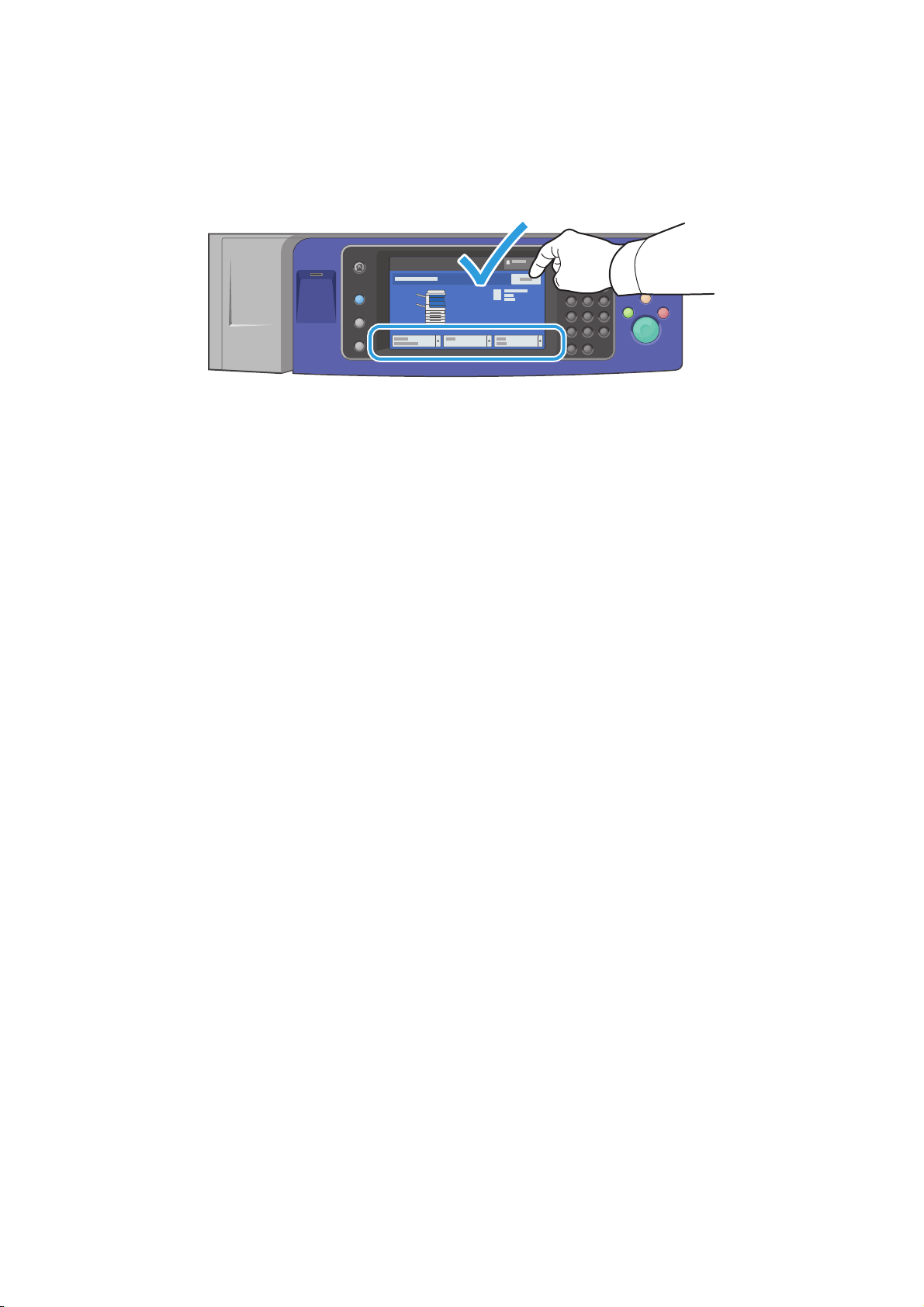
Papier et supports
4. Réglez les guides pour les mettre légèrement en contact avec les bords de la pile.
5. Fermez le magasin.
6. Vérifiez le format, le type et la couleur du papier. Modifiez la sélection en cas de paramétrage
incorrect.
7. Sur l'écran tactile de l'imprimante, appuyez sur Confirmer.
Configuration du magasin 6 (magasin grande capacité)
Le magasin 6 est un magasin grande capacité spécialisé. Il doit être configuré pour prendre en
charge le papier utilisé. S'il n'a jamais été utilisé, il doit être configuré pour le format papier requis. Si
vous changez le format papier, vous devez reconfigurer le magasin pour le nouveau format papier.
Pour plus d'informations sur les formats papier pris en charge, reportez-vous à la section Papier pris
en charge à la page 32.
Avant de changer la configuration du magasin, comparez toujours le format du papier avec la
configuration du magasin 6. Si le format correspond, aucun réglage n'est nécessaire.
40 Imprimante multifonctions WorkCentre 7500 Series
Guide de l'utilisateur

Papier et supports
1. Retirez la vis qui retient la plaque d'écartement à l'arrière du magasin.
2. Levez la plaque pour la retirer.
3. Placez les languettes situées sous la plaque dans les fentes du magasin qui correspondent au
format du papier.
4. Faites glisser le haut de la plaque pour insérer la cheville située à l'arrière du magasin dans le
trou correspondant de la plaque.
5. Serrez la vis pour fixer la plaque d'écartement.
6. Reprenez les étapes 1 à 5 pour la plaque d'espacement située à l'avant du magasin 6.
7. Repérez la tige située en haut de la plaque latérale.
8. Levez la tige et guidez-la vers le format requis dans la fente située en haut de la plaque latérale.
9. Libérez la tige pour la bloquer en position.
Imprimante multifonctions WorkCentre 7500 Series 41
Guide de l'utilisateur

Papier et supports
Chargement du papier dans le magasin 6 (magasin grande capacité)
1. Sortez le magasin 6 du module jusqu'à la butée.
2. Ouvrez complètement la trappe latérale.
3. Ventilez les bords du papier avant de le charger dans les magasins afin de séparer les feuilles
collées ensemble et de réduire le risque d'incidents papier.
Remarque : Pour éviter les incidents papier et les faux-départs, retirez le papier de son emballage
juste avant son utilisation.
4. Chargez le papier contre le bord droit du magasin.
Pour l'impression recto :
Placez le papier face à imprimer vers le bas.
Placez le papier pré-perforé avec les perforations vers la gauche du magasin.
Placez le papier à en-tête de sorte que le haut de la page soit vers l'avant du magasin.
XEROX
XEROX
Remarque : Ne chargez pas de papier au-dessus de la ligne de remplissage maximal. La surcharge de
papier peut entraîner des incidents.
Pour l'impression recto verso :
Placez le verso (page 1) vers le haut.
Placez le papier pré-perforé avec les perforations vers la droite du magasin.
Placez le papier à en-tête de sorte que le haut de la page soit vers l'avant du magasin.
42 Imprimante multifonctions WorkCentre 7500 Series
Guide de l'utilisateur

Papier et supports
5. Faites glisser les guides pour les mettre en contact avec les bords du papier.
6. Fermez le magasin.
7. Vérifiez le format, le type et la couleur du papier. Modifiez la sélection en cas de paramétrage
incorrect.
8. Sur l'écran tactile de l'imprimante, appuyez sur Confirmer.
Chargement du papier dans le magasin 5 (départ manuel)
Le départ manuel prend en charge la plus grande variété de types de support. Il est essentiellement
destiné aux travaux à faible volume utilisant des supports spéciaux. La rallonge du magasin permet
de recevoir des papiers de plus grand format.
Remarques :
Pour des impressions plus rapides, chargez le papier de longueur inférieure à 320 mm
(12,6 pouces) pour un départ grand côté (DGC).
Chargez le papier de longueur supérieure à 320 mm (12,6 pouces) pour un départ petit côté
(DPC).
Chargez le papier perforé avec les trous sur le bord arrière (gauche).
1. Ouvrez le départ manuel en le faisant basculer vers l'extérieur.
Ne chargez pas de papier au-dessus de la ligne de remplissage maximal.
2. Insérez le papier pour un départ par le grand côté ou le petit côté.
Imprimante multifonctions WorkCentre 7500 Series 43
Guide de l'utilisateur

Papier et supports
3. Centrez le papier puis faites glisser les guides jusqu'à ce qu'ils touchent légèrement les bords de
la pile.
4. Vérifiez le format, le type et la couleur du papier. Modifiez la sélection en cas de paramétrage
incorrect.
5. Sur l'écran tactile de l'imprimante, appuyez sur Confirmer.
44 Imprimante multifonctions WorkCentre 7500 Series
Guide de l'utilisateur

Papier et supports
Impression sur des papiers spéciaux
Cette section aborde les points suivants :
Enveloppes .............................................................................................................................................................................. 45
Étiquettes ................................................................................................................................................................................ 47
Papier glacé ............................................................................................................................................................................ 48
Transparents .......................................................................................................................................................................... 49
Pour commander du papier, des transparents ou d'autres supports spéciaux, contactez votre
revendeur local ou rendez-vous à l'adresse Web : www.xerox.com/office/WC75xxsupplies.
Voir également :
www.xerox.com/paper Recommended Media List (Liste des supports recommandés) (États-Unis)
www.xerox.com/europaper Recommended Media List (Liste des supports recommandés) (Europe)
Enveloppes
Les enveloppes peuvent être placées uniquement dans le magasin 1 (magasin à enveloppes) ou dans
le magasin 5 (départ manuel).
Instructions pour l'impression d'enveloppes
La qualité d'impression dépend de la qualité des enveloppes et de leur fabrication. Essayez une
autre marque si les résultats obtenus ne sont pas satisfaisants.
Maintenez une température et une humidité relative constantes.
Conservez les enveloppes inutilisées dans leur emballage afin d'éviter qu'une humidité excessive
ou insuffisante n'affecte la qualité d'impression ou n'entraîne un froissement du support. Une
humidité excessive pourrait provoquer la fermeture des enveloppes avant ou pendant
l’impression.
N'utilisez pas d'enveloppes matelassées. Utilisez des enveloppes parfaitement planes, sans
courbure.
N'utilisez pas d'enveloppes thermocollantes.
N'utilisez pas d'enveloppes à rabat autocollant.
Avant de mettre en place les enveloppes dans le magasin, retirez l'air qu'elles contiennent en
posant un gros livre dessus.
Dans le pilote d'imprimante, sélectionnez Enveloppe comme type de support.
Imprimante multifonctions WorkCentre 7500 Series 45
Guide de l'utilisateur

Papier et supports
Chargement des enveloppes dans le magasin 5 (départ manuel)
1. Ouvrez le départ manuel en le faisant basculer vers l'extérieur.
2. Chargez les enveloppes dans le départ manuel avec les rabats fermés, tournés vers le haut et de
manière à être entraînés dans l'imprimante en premier.
3. Centrez la pile puis faites glisser les guides jusqu'à ce qu'ils touchent légèrement les bords de la
pile.
4. Vérifiez le format, le type et la couleur du papier. Modifiez la sélection en cas de paramétrage
incorrect.
5. Sur l'écran tactile de l'imprimante, appuyez sur Confirmer.
Chargement du magasin à enveloppes
1. Sortez le magasin à enveloppes jusqu'à la butée.
2. Chargez les enveloppes dans le magasin avec les rabats fermés, tournés vers le bas et vers la
gauche de manière à être entraînés dans l'imprimante en premier.
46 Imprimante multifonctions WorkCentre 7500 Series
Guide de l'utilisateur
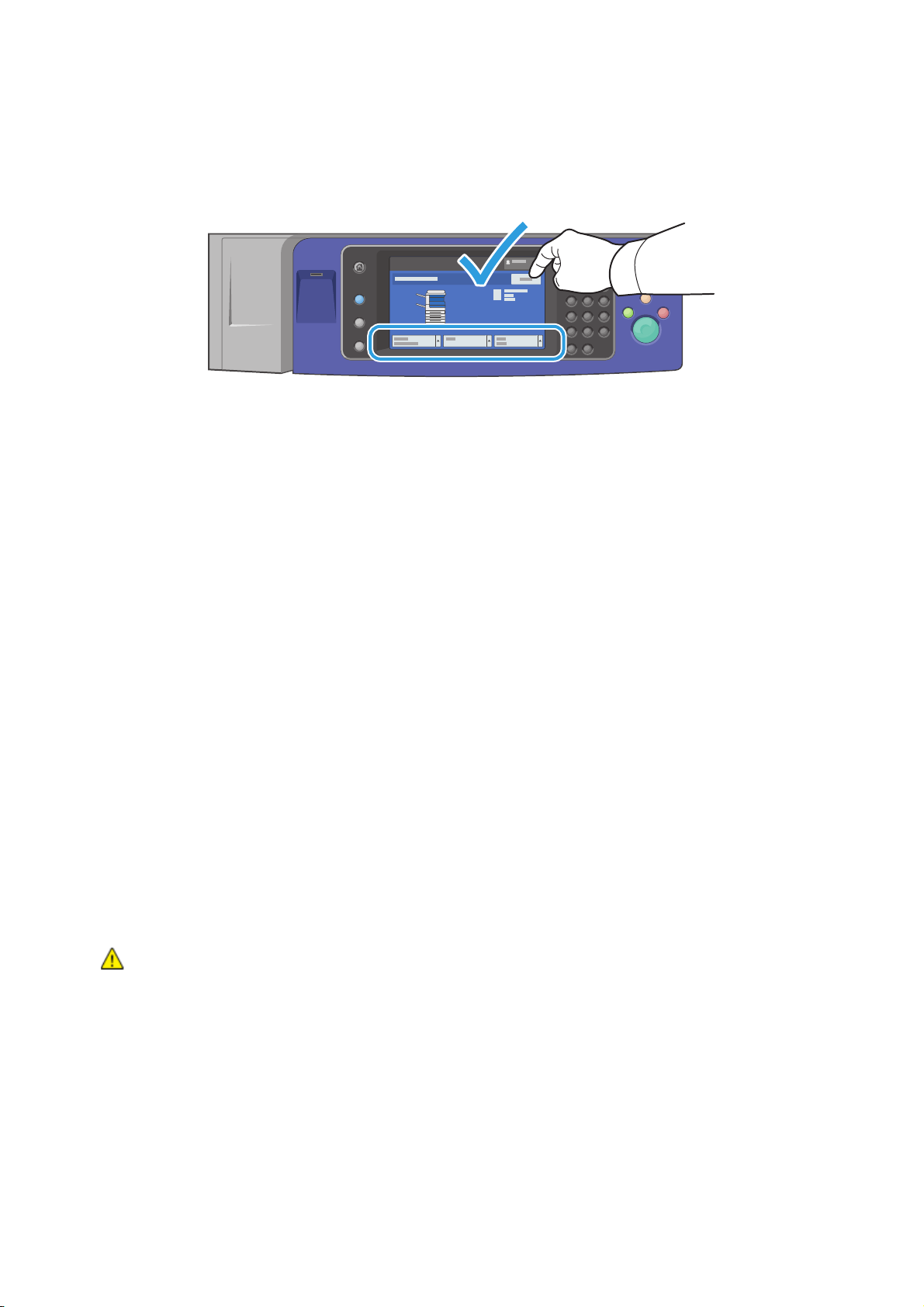
Papier et supports
3. Réglez les guides pour les mettre légèrement en contact avec les bords de la pile.
4. Fermez le magasin.
5. Vérifiez le format, le type et la couleur du papier. Modifiez la sélection en cas de paramétrage
incorrect.
6. Sur l'écran tactile de l'imprimante, appuyez sur Confirmer.
Étiquettes
Les étiquettes peuvent être placées dans les magasins 1 à 5.
Instructions pour l'impression d'étiquettes
Utilisez des étiquettes conçues pour l'impression laser.
N’utilisez pas d’étiquettes vinyle.
Ne repassez pas une feuille d'étiquettes plusieurs fois dans l'imprimante.
N'utilisez pas d'étiquettes gommées.
Imprimez sur une seule face des feuilles d’étiquettes. Utilisez uniquement des feuilles
d'étiquettes complètes.
Conservez les étiquettes inutilisées à plat dans leur carton d’emballage. Conservez les feuilles
d’étiquettes dans l’emballage d’origine jusqu’à utilisation. Remettez les feuilles d’étiquettes
inutilisées dans l’emballage d’origine et refermez celui-ci.
Évitez de stocker les étiquettes dans des conditions extrêmes de sécheresse, d'humidité ou de
température. Cela peut provoquer un incident papier dans l'imprimante ou entraîner des
problèmes de qualité d'impression.
Évitez de stocker le papier trop longtemps. Un stockage prolongé dans des conditions extrêmes
peut provoquer la déformation des étiquettes et des incidents papier dans l'imprimante.
Les étiquettes très épaisses peuvent être placées dans le magasin 5 (départ manuel)
uniquement.
Dans le pilote d'imprimante, réglez le type de papier sur Étiquettes, Étiquettes épaisses ou
Étiquettes très épaisses.
ATTENTION : N’utilisez pas de feuilles d’étiquettes incomplètes, recourbées, ou décollées. Cela
pourrait endommager l’imprimante.
Imprimante multifonctions WorkCentre 7500 Series 47
Guide de l'utilisateur

Papier et supports
Chargement des étiquettes dans le magasin 5 (départ manuel)
1. Retirez tout le papier du magasin avant de charger les étiquettes.
2. Chargez les étiquettes face vers le bas, le haut de la feuille d'étiquettes vers l'avant de
l'imprimante.
3. Réglez les guides pour les mettre légèrement en contact avec les bords de la pile.
4. Vérifiez le format, le type et la couleur du papier. Modifiez la sélection en cas de paramétrage
incorrect.
5. Sur l'écran tactile de l'imprimante, appuyez sur Confirmer.
Papier glacé
Le papier glacé peut être utilisé dans tous les magasins.
Instructions pour l'impression de papier glacé
N’ouvrez pas les rames de papier glacé avant d’être prêt à procéder au chargement dans
l’imprimante.
Laissez le papier glacé dans l'emballage d'origine et conservez les rames dans leur carton
jusqu'à ce que vous soyez prêt à les utiliser.
Retirez tout autre papier du magasin avant de charger le papier glacé.
Chargez uniquement la quantité de papier glacé que vous envisagez d'utiliser. Retirez le papier
inutilisé du magasin à l'issue de l'impression. Replacez-le dans l'emballage d'origine et refermez
ce dernier.
Évitez de stocker le papier trop longtemps. Un stockage prolongé dans des conditions extrêmes
peut provoquer la déformation du papier glacé et des incidents papier dans l'imprimante.
Dans le pilote d'imprimante, sélectionnez le type de papier glacé voulu ou le magasin dans
lequel est chargé le papier à utiliser.
48 Imprimante multifonctions WorkCentre 7500 Series
Guide de l'utilisateur

Papier et supports
Chargement du papier glacé dans le magasin 5 (départ manuel)
1. Retirez tout autre papier du magasin avant de charger le papier glacé.
2. Chargez uniquement la quantité de papier glacé que vous envisagez d'utiliser.
3. Placez le papier face glacée ou face à imprimer vers le bas.
4. Vérifiez le format, le type et la couleur du papier. Modifiez la sélection en cas de paramétrage
incorrect.
5. Sur l'écran tactile de l'imprimante, appuyez sur Confirmer.
Transparents
Les transparents peuvent être placés dans les magasins 1 à 5. Pour obtenir les meilleurs résultats,
utilisez exclusivement les transparents Xerox
ATTENTION : La garantie, le contrat de maintenance et le programme Total Satisfaction Guarantee
(Garantie de satisfaction totale) de Xerox
papier, de transparents ou d'autres supports spéciaux non pris en charge. Le programme Xerox
Total Satisfaction Guarantee (Garantie de satisfaction totale) est disponible aux États-Unis et au
Canada. La couverture peut varier en dehors de ces pays. Veuillez contacter votre représentant local
pour toute précision.
Instructions pour l'impression de transparents
Retirez tout le papier avant de charger les transparents dans le magasin.
Tenez les transparents par les bords avec les deux mains, les traces de doigts et les pliures
pouvant nuire à la qualité d'impression.
Ne chargez pas plus de 20 transparents à la fois. Une surcharge du magasin risque d'entraîner
des incidents papier dans l'imprimante.
Chargez les transparents face dessus dans le magasin 5 (départ manuel) et face dessous dans
les magasins 1 à 4.
N’utilisez pas de transparents avec bandes latérales.
Ne ventilez pas les transparents.
Une fois les transparents mis en place, réglez le type de papier sur Transparent sur l'écran tactile
de l'imprimante.
Dans le pilote d'imprimante, sélectionnez Transparent comme type de support.
®
recommandés.
®
ne couvrent pas les dommages causés par l'utilisation de
®
Imprimante multifonctions WorkCentre 7500 Series 49
Guide de l'utilisateur


5
5 Impression
Ce chapitre contient les sections suivantes :
Présentation de la fonction d'impression .................................................................................................................. 51
Sélection des options d'impression .............................................................................................................................. 52
Fonctions d'impression ...................................................................................................................................................... 56
Présentation de la fonction d'impression
Avant toute impression, l'ordinateur et l'imprimante doivent être branchés sur une prise secteur, sous
tension et connectés à un réseau actif. Assurez-vous que le pilote d'imprimante correct est installé sur
votre ordinateur. Pour plus d'informations, reportez-vous à la section Installation des logiciels à la
page 27.
1. Sélectionnez le papier approprié.
2. Chargez le papier dans le magasin approprié. Sur le panneau de commande de l'imprimante,
spécifiez le format, la couleur et le type.
3. Accédez aux paramètres d'impression dans votre application logicielle. Pour la plupart des
applications logicielles, appuyez sur CTRL+P pour Windows ou CMD+P pour Macintosh.
4. Sélectionnez votre imprimante dans la liste.
5. Accédez aux paramètres du pilote d'imprimante en sélectionnant Propriétés ou Préférences
sous Windows, ou Fonctionnalités Xerox
fonction de votre application.
6. Modifiez les paramètres du pilote d'imprimante en fonction des besoins, puis cliquez sur OK.
7. Cliquez sur Imprimer pour envoyer le travail à l'imprimante.
Voir également :
Chargement du papier à la page 37
Sélection des options d'impression à la page 52
Impression recto verso (sur les deux faces des feuilles) à la page 56
Impression sur des papiers spéciaux à la page 45
®
sous Macintosh. Le titre du bouton peut varier en
Imprimante multifonctions WorkCentre 7500 Series 51
Guide de l'utilisateur

Impression
Sélection des options d'impression
Cette section aborde les points suivants :
Aide du pilote d'imprimante ........................................................................................................................................... 52
Options d'impression Windows ..................................................................................................................................... 53
Options d'impression sous Macintosh ........................................................................................................................ 54
Les options du pilote d'imprimante sont définies en tant qu'Options d'impression sous Windows et
Fonctionnalités Xerox
®
sous Macintosh. Les options d'impression comportent des paramètres
permettant de définir l'impression recto verso, la mise en page et la qualité d'impression. Les options
d'impression définies depuis l'option Options d'impression du dossier Imprimantes et télécopieurs
deviennent les paramètres par défaut. Les options d'impression définies depuis l'application
logicielle sont temporaires. L'application et l'ordinateur n'enregistrent pas les paramètres une fois
que l'application est fermée.
Aide du pilote d'imprimante
L'aide du pilote d'imprimante Xerox® est accessible dans la fenêtre Options d'impression. Cliquez sur
le bouton d'aide (?) dans le coin inférieur gauche de la fenêtre pour afficher l'aide.
Les informations sur les différentes options d'impression sont présentées dans trois onglets dans la
fenêtre d'aide :
L'onglet Sommaire affiche la liste des champs et zones de la fenêtre Options d'impression. Il
permet d'obtenir des explications sur ces éléments.
L'onglet Index affiche une liste alphanumérique des rubriques d'aide. Cliquez sur une rubrique
pour afficher son contenu dans la partie droite de la fenêtre.
L'onglet Recherche propose un champ dans lequel vous pouvez entrer la rubrique ou la fonction
sur laquelle vous recherchez des informations.
52 Imprimante multifonctions WorkCentre 7500 Series
Guide de l'utilisateur

Impression
Options d'impression Windows
Définition des options d'impression par défaut sous Windows
Lorsque vous procédez à une impression à partir d'une application logicielle quelle qu'elle soit,
l'imprimante utilise les paramètres du travail d'impression spécifiés dans la fenêtre Options
d'impression. Vous pouvez indiquer vos options d'impression les plus courantes et les enregistrer, de
manière à ne pas avoir à les modifier lors de chaque impression.
Par exemple, si vous imprimez essentiellement sur les deux faces du papier, définissez l'impression
recto verso dans les Options d'impression.
Pour sélectionner les options d'impression par défaut :
1. Dans la barre des tâches Windows, cliquez sur Démarrer > Paramètres > Imprimantes et
télécopieurs.
2. Dans le dossier Imprimantes et télécopieurs, cliquez avec le bouton droit de la souris sur l'icône
de votre imprimante, puis cliquez sur Options d'impression.
3. Dans la fenêtre Options d'impression, cliquez sur un onglet, sélectionnez les options, puis cliquez
sur OK pour enregistrer.
Remarque : Pour plus d'informations sur les options du pilote d'imprimante Windows, cliquez sur le
bouton Aide (?) dans la fenêtre Options d'impression.
Sélection des options d'impression pour un travail individuel sous Windows
Pour utiliser des options d'impression spécifiques pour un travail particulier, modifiez les options
d'impression depuis l'application avant l'envoi du travail à l'imprimante. Par exemple, pour utiliser le
mode de qualité d'impression Amélioré pour un document donné, sélectionnez ce paramètre dans les
options d'impression avant de procéder à l'impression de ce travail.
1. Le document désiré étant ouvert dans votre application logicielle, accédez aux paramètres
d'impression. Pour la plupart des applications logicielles, cliquez sur Fichier > Imprimer ou
appuyez sur CTRL+P sous Windows.
2. Sélectionnez l'imprimante et cliquez sur le bouton Propriétés ou Préférences pour ouvrir la
fenêtre Options d'impression. Le titre du bouton peut varier en fonction de votre application.
3. Cliquez sur un onglet de la fenêtre Options d'impression et effectuez vos sélections.
4. Cliquez sur OK pour enregistrer et fermer la fenêtre Options d'impression.
5. Cliquez sur Imprimer pour envoyer le travail à l'imprimante.
Sélection des options de finition sous Windows
Si l'imprimante est équipée d'un module de finition, sélectionnez les options de finition dans les
options d'impression du pilote d'imprimante. Outre l'agrafage, le module de finition professionnel et
le module de finition semi-professionnel LX proposent une fonction de perforation. Le module de
finition professionnel permet également d'assembler, de plier et d'agrafer.
Pour sélectionner des options de finition dans les pilotes d'imprimante PostScript et PCL :
1. Dans le pilote d'imprimante, cliquez sur l'onglet Support/Réception.
2. Cliquez sur la flèche à droite de la section Finition, puis sélectionnez les options de finition
voulues.
Imprimante multifonctions WorkCentre 7500 Series 53
Guide de l'utilisateur

Impression
Enregistrement d'un ensemble d'options d'impression fréquemment utilisées sous
Windows
Vous pouvez définir et enregistrer un ensemble d'options de manière à pouvoir les appliquer
rapidement lors de travaux d'impression ultérieurs.
Pour enregistrer un ensemble d'options d'impression :
1. Une fois le document ouvert dans votre application, cliquez sur Fichier > Imprimer.
2. Sélectionnez l'imprimante, puis cliquez sur Propriétés. Cliquez sur les onglets dans la fenêtre
Propriétés d'impression et sélectionnez les paramètres souhaités.
3. Cliquez sur Paramètres enregistrés en bas de la fenêtre Propriétés d'impression, puis sur
Enregistrer sous.
4. Entrez un nom pour l'ensemble des options d'impression, puis cliquez sur OK pour enregistrer ces
options dans la liste Paramètres enregistrés.
5. Pour procéder à une impression en utilisant ces options, il vous suffit de choisir cet ensemble
dans la liste.
Options d'impression sous Macintosh
Sélection des options d'impression sous Macintosh
Pour utiliser des options d'impression spécifiques, modifiez les paramètres avant d'envoyer le travail
à l'imprimante.
1. Une fois le document ouvert dans votre application, cliquez sur Fichier > Imprimer.
2. Sélectionnez votre imprimante dans la liste Imprimantes.
3. Sélectionnez Fonctionnalités Xerox
®
dans le menu Copies et pages.
4. Sélectionnez les options d'impression voulues dans les listes déroulantes.
5. Cliquez sur Imprimer pour envoyer le travail à l'imprimante.
Sélection des options de finition sous Macintosh
Si l'imprimante est équipée d'un module de finition, sélectionnez les options de finition dans les
options d'impression du pilote d'imprimante. Outre l'agrafage, le module de finition professionnel et
le module de finition semi-professionnel LX proposent une fonction de perforation. Le module de
finition professionnel permet également d'assembler, de plier et d'agrafer.
Pour sélectionner des options de finition dans le pilote d'imprimante Macintosh :
1. Dans le pilote d'imprimante, cliquez sur le menu Copies et pages, puis sélectionnez
Fonctionnalités Xerox
2. Dans la boîte de dialogue Support/Réception, cliquez sur la flèche à droite de la section Finition,
puis sélectionnez les options de finition voulues.
®
.
Enregistrement d'un ensemble d'options d'impression fréquemment utilisées sous
Macintosh
Vous pouvez définir et enregistrer un ensemble d'options de manière à pouvoir les appliquer
rapidement lors de travaux d'impression ultérieurs.
Pour enregistrer un ensemble d'options d'impression :
54 Imprimante multifonctions WorkCentre 7500 Series
Guide de l'utilisateur

Impression
1. Une fois le document ouvert dans votre application, cliquez sur Fichier > Imprimer.
2. Sélectionnez votre imprimante dans la liste Imprimantes.
3. Sélectionnez les options d'impression voulues dans les listes déroulantes de la boîte de dialogue
Imprimer.
4. Cliquez sur Préréglages > Enregistrer sous.
5. Entrez un nom pour l'ensemble des options d'impression, puis cliquez sur OK pour enregistrer ces
options dans la liste Préréglages.
6. Pour procéder à une impression en utilisant ces options, il vous suffit de choisir cet ensemble
dans la liste Préréglages.
Imprimante multifonctions WorkCentre 7500 Series 55
Guide de l'utilisateur

Impression
Fonctions d'impression
Cette section aborde les points suivants :
Impression recto verso (sur les deux faces des feuilles) ...................................................................................... 56
Sélection des options papier pour l'impression ...................................................................................................... 57
Impression de plusieurs pages sur une feuille (N en 1) ....................................................................................... 57
Impression de cahiers ........................................................................................................................................................ 57
Utilisation des options couleur ....................................................................................................................................... 58
Impression de pages de couverture ............................................................................................................................. 59
Impression d'insertions ..................................................................................................................................................... 59
Impression de pages spéciales ....................................................................................................................................... 60
Mise à l'échelle ...................................................................................................................................................................... 60
Impression de filigranes .................................................................................................................................................... 61
Impression d'images miroir ............................................................................................................................................. 61
Création et enregistrement de formats personnalisés......................................................................................... 61
Sélection de la notification de fin de travail sous Windows .............................................................................. 62
Impression de types de travaux spéciaux ................................................................................................................. 62
Impression depuis un lecteur USB ................................................................................................................................ 64
Impression recto verso (sur les deux faces des feuilles)
Types de support pris en charge pour l'impression recto verso automatique
L'imprimante peut imprimer automatiquement en mode recto verso sur les supports pris en charge.
Avant d'imprimer un document recto verso, assurez-vous que le type et le grammage du papier sont
bien pris en charge.
Les grammages compris entre 60 g/m² et 220 g/m² peuvent être utilisés pour l'impression
automatique recto verso. Pour plus d'informations, reportez-vous à la section Types et grammages
de support pris en charge pour l'impression recto verso automatique à la page 35.
L'imprimante ne prend pas en charge les papiers et supports suivants pour l'impression automatique
recto verso :
Verso, ce type de papier ayant déjà été imprimé ou copié sur un système laser
Enveloppes
Étiquettes
Intercalaires répertoire
Supports glacés ou épais de grammage supérieur à 220 g/m².
Impression d'un document recto verso
Les options pour l'impression recto verso automatique sont définies dans le pilote d'imprimante. Le
pilote utilise les paramètres d'orientation portrait ou paysage de l'application pour imprimer le
document.
56 Imprimante multifonctions WorkCentre 7500 Series
Guide de l'utilisateur

Impression
Options de mise en page recto verso
Vous pouvez spécifier la mise en page pour l'impression recto verso. Elle détermine la façon dont les
pages se feuillettent. Ces paramètres remplacent les paramètres d'orientation de page de
l'application.
Portrait Paysage
Portrait
Impression recto verso
Portrait
Recto verso, reliure petit
côté
Paysage
Impression recto verso
Paysage
Recto verso, reliure petit
côté
Sélection des options papier pour l'impression
Deux méthodes permettent de sélectionner le papier à utiliser pour votre travail d'impression. Vous
pouvez laisser l'imprimante sélectionner automatiquement le papier à utiliser selon le format de
document, le type et la couleur de papier que vous avez définis. Vous pouvez également sélectionner
un magasin papier contenant le papier de votre choix.
Impression de plusieurs pages sur une feuille (N en 1)
Lors de l'impression d'un document de plusieurs pages, vous pouvez imprimer plusieurs pages sur une
même feuille de papier. Pour imprimer 1, 2, 4, 6, 9, ou 16 pages par face, sélectionnez Pages par
feuille (N en 1) dans l'onglet Prés./Filigrane.
Impression de cahiers
En mode d'impression recto verso, vous avez la possibilité d'imprimer un document sous la forme
d'un livret. Vous pouvez créer des cahiers à partir de tout format de papier pris en charge dans le
cadre de l'impression recto verso. Le pilote réduit automatiquement chaque page et en imprime
quatre par feuille (deux de chaque côté). Les pages sont imprimées dans l'ordre, ce qui permet de les
plier et de les agrafer de façon à créer le cahier.
Lorsque vous imprimez un cahier depuis un pilote Windows PostScript ou Macintosh, vous pouvez
indiquer une valeur de blanc de couture et de glissement.
Blanc de couture : spécifie la distance horizontale (en points) entre les images sur les pages. Un
point représente 0,35 mm (1/72e de pouce).
Imprimante multifonctions WorkCentre 7500 Series 57
Guide de l'utilisateur

Impression
Glissement : spécifie le décalage des images de la page vers l'extérieur (en dixièmes de point).
Ce décalage compense l'épaisseur du papier plié. Sinon, les images se décaleraient légèrement
vers l'extérieur lors du pliage des pages. Vous pouvez sélectionner une valeur comprise entre 0
et 1 point.
Blanc de couture Glissement
Utilisation des options couleur
Les options couleur contrôlent la manière dont l'imprimante utilise la couleur lors de l'impression de
votre document. Les pilotes Windows PostScript et Macintosh proposent la plus large palette
d'options de contrôle et de correction des couleurs. Chaque système propose trois modes standard
de contrôle des couleurs pour une utilisation normale et des options personnalisées destinées aux
utilisateurs avancés.
Les trois modes standard sont les suivants :
Couleur automatique : applique la meilleure correction des couleurs au texte, aux graphiques et
aux images. C'est le mode recommandé.
Couleur vive : applique une correction automatique des couleurs pour rendre les couleurs plus
saturées.
Noir et blanc : convertit les couleurs en noir et blanc ou en nuances de gris.
Les options de couleur personnalisées proposent trois méthodes pour régler les couleurs en fonction
d'exigences particulières. Cliquez sur la barre d'options de couleur personnalisées pour ouvrir la
fenêtre correspondante :
Description des couleurs : fournit une procédure en trois étapes qui vous permet de définir la
correction des couleurs par mots-clés. Vous effectuez une sélection dans chacun des trois
champs afin de créer une phrase qui commande les caractéristiques couleur du document. Pour
contrôler plus précisément le contenu couleur du document, vous pouvez créer plusieurs phrases.
Les phrases comportent trois éléments :
Quelle Couleur Changer ? : cette liste déroulante permet de sélectionner la couleur ou la
plage de couleurs à modifier, par exemple tous les verts feuille.
Combien de Changement ? : ce champ vous permet d'indiquer le degré de modification
(beaucoup plus, par exemple), à appliquer à la couleur sélectionnée.
Quel genre de Changement ? : cette liste déroulante vous permet de sélectionner le type
de modification, vifs par exemple.
À mesure que vous construisez votre phrase, elle s'affiche dans la fenêtre au-dessous des
champs de sélection.
58 Imprimante multifonctions WorkCentre 7500 Series
Guide de l'utilisateur

Impression
Correction des couleurs : ce mode fournit une liste de simulations de presse commerciale, de
couleurs d'accompagnement, CIE, et d'images en demi-teintes parmi lesquelles vous pouvez
choisir la couleur correspondant à votre document.
Réglage des couleurs : ce mode propose six curseurs qui permettent de régler chaque
composante des couleurs sélectionnées. Ils permettent d'ajuster la luminosité, le contraste, la
saturation, les composantes cyan, magenta et jaune de chaque couleur.
Impression de pages de couverture
Une page de couverture est la première ou la dernière page d’un document. Vous pouvez
sélectionner, pour la couverture d’un document, une source de papier différente de celle du corps du
document. Par exemple, vous pouvez utiliser le papier à en-tête de votre société pour la première
page d'un document ou du papier épais pour les première et dernière pages d'un rapport. Vous
pouvez utiliser n'importe quel magasin comme source pour l'impression des pages de couverture.
Sélectionnez l'une des options suivantes pour l'impression des pages de couverture :
Aucune couverture : n'imprime aucune page de couverture. Aucune couverture n'est ajoutée au
document.
Début uniquement : imprime la première page sur le papier provenant du magasin indiqué.
Fin uniquement : imprime la dernière page sur le papier provenant du magasin indiqué.
Début et fin : identiques : imprime les pages de couverture avant et arrières depuis le même
magasin.
Début et fin : différentes : imprime les pages de couverture avant et arrières depuis des
magasins différents.
Après avoir sélectionné une option pour l'impression des pages de couverture, vous pouvez
sélectionner le papier à utiliser en précisant son format, sa couleur ou son type. Vous pouvez
également utiliser du papier vierge ou pré-imprimé et imprimer le recto, le verso ou les deux faces des
couvertures.
Impression d'insertions
Vous pouvez insérer des pages vierges ou préimprimées avant la première page de chaque document
ou après les pages désignées d'un document. Les insertions permettent de séparer les sections d'un
document ou peuvent servir de page de repère. Veillez à bien spécifier le type de papier à utiliser pour
les insertions.
Options insertions : permet d'indiquer où placer l'insertion : Après la page X, où X correspond au
numéro de la page spécifiée, ou avant la page 1.
Nombre d'insertions : permet d'indiquer le nombre de pages à insérer à chaque emplacement.
Page(s) : permet d'indiquer la page ou série de pages après laquelle vous voulez ajouter une
insertion. Séparez les pages individuelles ou les séries de pages par une virgule. Utilisez un tiret
pour indiquer une série de pages. Par exemple, pour ajouter des insertions après les pages 1, 6, 9,
10 et 11, tapez : 1, 6, 9-11
Support : affiche le format, la couleur et le type de papier par défaut à utiliser pour les
insertions. Utilisez la flèche vers le bas située à droite du champ Support pour sélectionner un
autre papier en fonction de son format, sa couleur ou son type.
Paramètres du travail : affiche les attributs du papier sélectionnés pour le travail d'impression,
sans les insertions.
Imprimante multifonctions WorkCentre 7500 Series 59
Guide de l'utilisateur

Impression
Impression de pages spéciales
Vous pouvez définir les caractéristiques de n'importe quelle page présentant des paramètres
différents des autres pages d'un travail d'impression.
Prenons l'exemple d'un travail d'impression comprenant 30 pages, vous voulez en imprimer 5 en
mode recto sur du papier spécial, le reste en mode recto verso sur du papier standard.
Dans la boîte de dialogue Ajouter des pages spéciales, vous pouvez définir les caractéristiques de ces
pages spéciales et sélectionner la source du papier.
Page(s) : indique la page ou la série de pages après laquelle doit être insérer la page spéciale.
Séparez les pages individuelles ou les séries de pages par une virgule. Définissez les séries au
moyen d'un tiret. Par exemple, pour ajouter des insertions après les pages 1, 6, 9, 10 et 11,
tapez : 1, 6, 9-11
Support : affiche le format, la couleur et le type de papier par défaut à utiliser pour les pages
spéciales. Cliquez sur la flèche vers le bas située à droite du champ Support pour sélectionner un
autre papier en fonction de son format, sa couleur ou son type.
Mode d'impression. Cliquez sur la flèche vers le bas, puis sélectionnez le mode d'impression
voulu :
Recto : permet d'imprimer les pages spéciales sur une face du papier uniquement.
Recto verso : permet d'imprimer les pages spéciales sur les deux faces du papier. Les
images sont imprimées de sorte que le travail puisse être relié sur le grand côté.
Recto verso, reliure petit côté : permet d'imprimer les pages spéciales sur les deux faces du
papier. Les images sont imprimées de sorte que le travail puisse être relié sur le petit côté.
Paramètres du travail : affiche les attributs du papier pour le reste du document.
Mise à l'échelle
Vous pouvez réduire l'image jusqu'à 25 % de sa taille originale ou l'agrandir jusqu'à 400 %. Le
paramétrage par défaut est 100 %.
50 % 100 % 200%
Sous Windows, les Options de mise à l'échelle sont accessibles dans l'onglet Support/Réception du
pilote d'impression, via le champ Support. Cliquez sur la flèche située à droite du champ Support et
sélectionnez Autre format pour accéder aux Options de mise à l'échelle :
Aucune mise à l'échelle : cette option n'applique aucune mise à l'échelle à l'image qui
conserve son format original.
Mise à l'échelle automatique : effectue une mise à l'échelle entre deux formats de papier
standard. Le format du document original est mis à l'échelle de manière à tenir sur le format de
papier affiché dans le champ Format support de sortie.
60 Imprimante multifonctions WorkCentre 7500 Series
Guide de l'utilisateur

Impression
Mise à l'échelle manuelle : modifie le format de sortie en appliquant le pourcentage entré dans
le champ situé au-dessous du graphique à droite des Options de mise à l'échelle.
Impression de filigranes
Un filigrane est un texte spécial pouvant être imprimé sur une ou plusieurs pages. Par exemple, vous
pouvez ajouter des mots comme Copie, Brouillon, ou Confidentiel comme filigranes plutôt que
d'apposer le tampon correspondant sur les documents avant distribution.
Les options de filigrane vous permettent de :
Créer ou modifier un filigrane dans la boîte de dialogue Créer/Modifier filigrane :
Nom : permet d'attribuer un nom unique au nouveau filigrane.
Options : permet d'utiliser du texte, un horodatage ou un graphique pour le filigrane.
Texte : fournit un champ dans lequel vous pouvez indiquer le texte à imprimer en filigrane.
Police et Couleur : permettent de préciser la police , la taille, le style et la couleur du
filigrane.
Angle : définit l'angle de rotation appliqué au texte ou au graphique utilisé pour le
filigrane.
Densité : indique si le filigrane apparaît plus ou moins marqué sur la page.
Position : détermine la position du filigrane sur la page à partir du centre. La position par
défaut est le centre de la page imprimée.
Placer un filigrane sur la première page ou sur chaque page d’un document ;
Imprimer un filigrane au premier plan ou en arrière-plan, ou encore de le fusionner avec le
travail d'impression.
Impression d'images miroir
Si le pilote PostScript est installé, vous pouvez imprimer des pages en tant qu'images miroir. Les
images sont inversées de gauche à droite au moment de l'impression.
Création et enregistrement de formats personnalisés
Vous pouvez imprimer des formats personnalisés depuis les magasins 1 à 5. Les paramètres de
format personnalisé sont enregistrés dans le pilote d'imprimante et sont proposés dans toutes vos
applications. Reportez-vous à la section Formats de support personnalisé pris en charge à la page 32
pour connaître les formats personnalisés acceptés dans chaque magasin.
Pour créer et enregistrer des formats personnalisés sous Windows :
Imprimante multifonctions WorkCentre 7500 Series 61
Guide de l'utilisateur

Impression
1. Dans le pilote d'imprimante, cliquez sur l'onglet Support/Réception.
2. Cliquez sur la flèche située à droit du champ Support puis sélectionnez Autre format > Format
support de sortie > Nouveau.
3. Dans la fenêtre Nouveau format personnalisé, entrez la hauteur et la largeur du nouveau
format, puis sélectionnez l'unité de mesure appropriée.
4. Entrez une appellation pour le nouveau format dans le champ Nom puis cliquez sur OK pour
enregistrer le format.
Pour créer et enregistrer des formats personnalisés sous Macintosh :
1. Dans l'application, cliquez sur Fichier > Format d'impression.
2. Cliquez sur Taille du papier, puis sélectionnez Gérer les tailles personnalisées.
3. Dans la fenêtre correspondante, cliquez sur le signe plus (+) pour ajouter un nouveau format.
4. Double-cliquez sur le nom Sans titre en haut de la fenêtre puis définissez un nom pour le
nouveau format personnalisé.
5. Entrez la hauteur et la largeur du nouveau format personnalisé.
6. Cliquez sur la flèche à droite du champ de zone non imprimable et sélectionnez l'imprimante
dans la liste déroulante Ou définissez les marges supérieure, inférieure, droite ou gauche pour
l'option Défini par l'utilisateur.
7. Cliquez sur OK pour enregistrer les paramètres.
Sélection de la notification de fin de travail sous Windows
Vous pouvez choisir de recevoir une notification lorsque l'impression de votre travail est terminée. Un
message sur l'écran de l'ordinateur indique le nom du travail et celui de l'imprimante sur laquelle il a
été imprimé.
Remarque : Cette fonction est disponible uniquement sur un ordinateur doté de Windows et relié à
une imprimante réseau.
Pour sélectionner une notification de fin de travail :
1. Dans le pilote d'imprimante, cliquez sur le bouton État détaillé au bas de n'importe quel onglet.
2. Dans la fenêtre d'état, cliquez sur Notification, puis sur l'option souhaitée.
3. Fermez la fenêtre d'état.
Impression de types de travaux spéciaux
Impression protégée
Ce mode d'impression permet à l'utilisateur d'associer un code d'accès de 4 à 10 chiffres à un travail
d'impression lors de son envoi à l'imprimante. Le travail ne s'imprime pas tant que le même code n'a
pas été saisi sur le panneau de commande de l'imprimante.
Pour imprimer plusieurs travaux d'impression protégée, définissez un code d'accès par défaut dans
les préférences d'impression du pilote d'imprimante. Utilisez ce code d'accès par défaut pour tous les
travaux envoyés à l'impression depuis cet ordinateur. Si vous devez utiliser un code d'accès différent,
vous pouvez le remplacer dans l'application.
Pour libérer un travail d'impression protégée :
62 Imprimante multifonctions WorkCentre 7500 Series
Guide de l'utilisateur

Impression
1. Sur le panneau de commande de l'imprimante, appuyez sur la touche État travail.
2. Appuyez sur l'onglet Impression protégée.
3. Appuyez sur le travail d'impression voulu dans la liste puis sur Libérer.
4. Utilisez le pavé numérique pour entrer le code d'accès que vous avez associé au travail.
5. Appuyez sur Libérer travail pour démarrer l'impression.
Jeu épreuve
Le type de travail Jeu épreuve vous permet d'envoyer un travail requis en plusieurs exemplaires à
l'imprimante, d'en imprimer un seul exemplaire et de conserver les autres sur l'imprimante. Une fois
l'épreuve vérifiée, vous pouvez sélectionner le nom du travail sur le panneau de commande de
l'imprimante pour lancer l'impression des exemplaires restants.
Pour libérer le reste d'un travail après impression du jeu épreuve :
1. Appuyez sur la touche État travail. La liste des travaux d'impression en attente s'affiche dans la
fenêtre Travaux actifs.
2. Appuyez sur le travail d'impression voulu dans la liste puis sur Libérer pour démarrer
l'impression.
Impression différée
Vous pouvez différer l'impression d'un travail de 24 heures à compter de l'heure de soumission
initiale du travail. Indiquez l'heure à laquelle imprimer le travail. Si l'heure entrée est antérieure à
l'heure à laquelle vous soumettez le travail d'impression, l'impression s'effectue le lendemain. Par
défaut, les impressions différées s'impriment à minuit.
Travaux mémorisés
Cette fonction vous permet d'enregistrer un travail d'impression dans un dossier sur l'imprimante.
Les commandes de la fenêtre Travaux mémorisés permettent d'enregistrer un travail ou de
l'imprimer et de le mémoriser pour une utilisation ultérieure. Elles permettent également de définir
les droits d'accès au travail d'impression comme suit :
Public : aucun code d'accès n'est requis et tous les utilisateurs peuvent imprimer le fichier
depuis le panneau de commande de l'imprimante.
Privé : nécessite un code d'accès et seuls les utilisateurs munis de ce code peuvent imprimer le
fichier.
Lorsque le travail mémorisé n'est plus nécessaire, vous pouvez le supprimer depuis le panneau de
commande de l'imprimante.
Remarque : L'administrateur système doit configurer cette fonction avant que vous puissiez l'utiliser.
Pour plus d'informations, reportez-vous au Guide de l'administrateur système disponible à l'adresse
www.xerox.com/office/WC75xxdocs.
Pour imprimer un travail mémorisé :
Imprimante multifonctions WorkCentre 7500 Series 63
Guide de l'utilisateur

Impression
1. Appuyez sur la touche Accueil Services.
2. Appuyez sur l'icône Impression depuis.
Remarque : Si la fonction d'impression depuis USB n'est pas activée, l'icône porte le libellé
Réimprimer un travail mémorisé. Si la fonction Réimprimer un travail mémorisé n'est pas activée,
l'icône porte le libellé Imprimer depuis USB. Si aucune des fonctions n'est activée. l'icône n'est pas
visible.
3. Utilisez la flèche à droite de la liste pour faire défiler le contenu de la liste et repérer le fichier à
imprimer.
S'il s'agit d'un dossier, appuyez sur le nom pour l'ouvrir.
4. Appuyez ensuite sur le fichier imprimable.
5. Sélectionnez le nombre d'exemplaires et le format, la couleur et le type de support à utiliser pour
l'impression du travail.
6. Appuyez sur la touche verte Marche.
7. Appuyez sur Précédent pour retourner dans le dernier écran.
8. Appuyez sur Parcourir pour rechercher d'autres dossiers et fichiers imprimables.
9. Pour supprimer un fichier, appuyez sur le nom du fichier puis sur Supprimer.
Fax
La fonction de fax LAN (Local Area Network) vous permet d'envoyer des fax à partir du pilote
d'imprimante installé sur votre ordinateur via une ligne téléphonique. La fenêtre Fax vous permet
d'entrer les destinataires, de créer une page de garde avec des notes et de définir différentes options.
Vous pouvez ainsi configurer les pages de confirmation, sélectionner la vitesse de transmission, la
résolution de fax, l'heure d'envoi et les options de composition.
Remarques :
Lorsque Fax est sélectionné comme type de travail, certaines fonctions telles que l'effacement
de bords, l'amélioration des traits fins ou du noir sont désactivées.
Tous les modèles d'imprimante ne prennent pas en charge cette fonction.
Impression depuis un lecteur USB
Vous pouvez imprimer des fichiers PDF, TIFF et XPS directement depuis un lecteur USB.
Remarques :
Si les ports USB sont désactivés, vous ne pouvez pas utiliser le lecteur de carte USB pour
l'authentification, la mise à jour logicielle ou l'impression depuis un lecteur USB.
L'administrateur système doit configurer cette fonction avant que vous puissiez l'utiliser.
Pour plus d'informations, reportez-vous au Guide de l'administrateur système disponible à
l'adresse www.xerox.com/office/WC75xxdocs.
Pour imprimer depuis un lecteur USB :
1. Insérez le lecteur USB dans le port USB du panneau de commande. La fenêtre Imprimer depuis
USB s'affiche.
La liste en bas de la fenêtre répertorie les dossiers et les fichiers imprimables sur le lecteur USB.
2. Utilisez la flèche à droite de la liste pour faire défiler le contenu de la liste et repérer le fichier à
imprimer.
S'il s'agit d'un dossier, appuyez sur le nom pour l'ouvrir.
64 Imprimante multifonctions WorkCentre 7500 Series
Guide de l'utilisateur

Impression
3. Appuyez ensuite sur le fichier imprimable.
4. Sélectionnez le nombre d'exemplaires et le format, la couleur et le type de support à utiliser pour
l'impression du travail.
5. Appuyez sur la touche verte Marche.
6. Appuyez sur Précédent pour retourner dans le dernier écran.
7. Appuyez sur Parcourir pour rechercher d'autres dossiers et fichiers imprimables.
Imprimante multifonctions WorkCentre 7500 Series 65
Guide de l'utilisateur
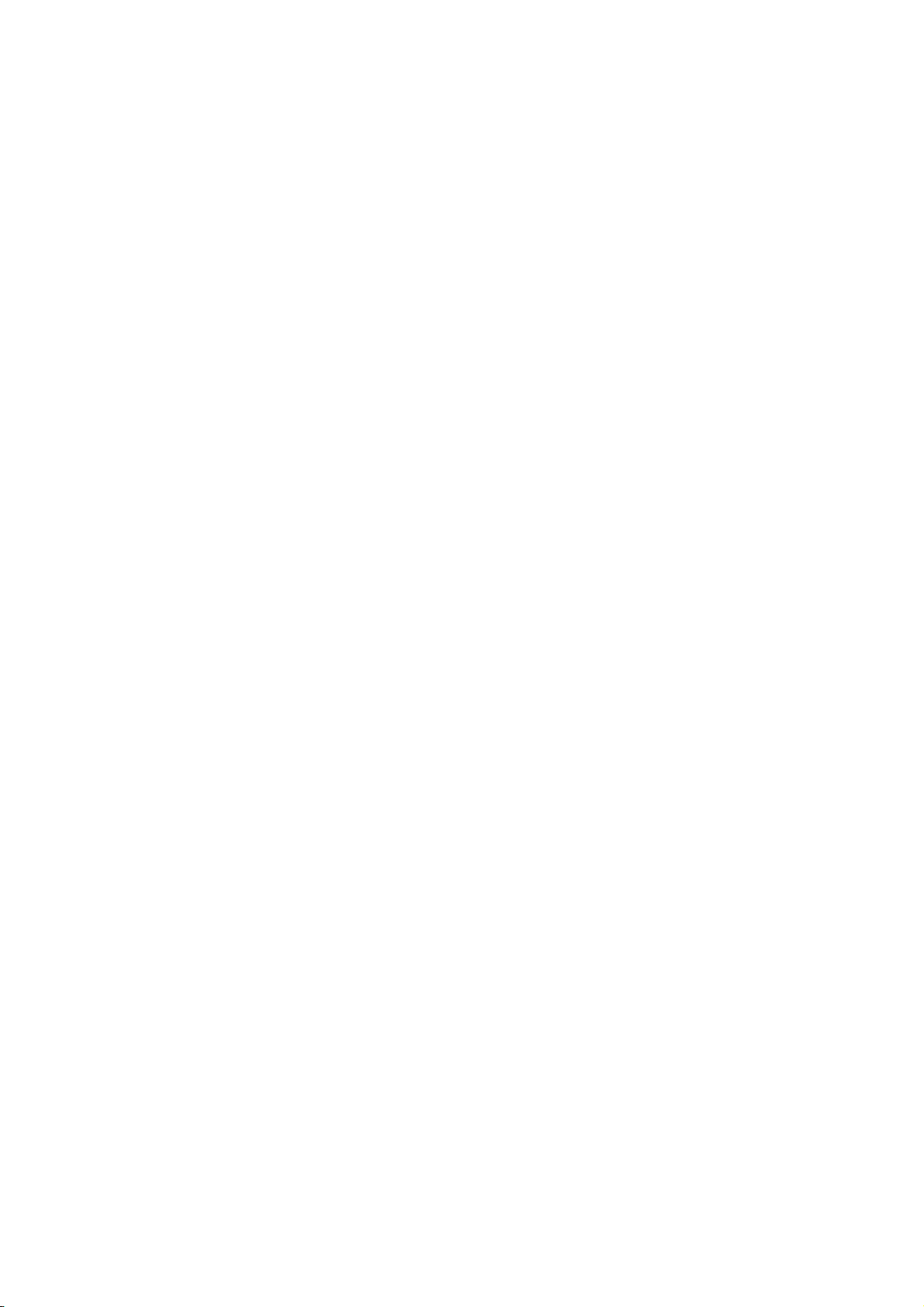

6
6 Copie
Ce chapitre contient les sections suivantes :
Copie standard ...................................................................................................................................................................... 67
Sélection des paramètres de copie ............................................................................................................................... 69
Copie standard
Pour effectuer des copies :
1. Sur le panneau de commande, appuyez sur la touche jaune Annuler tout pour effacer les
paramètres de copie précédents.
2. Chargez vos documents :
Utilisez la glace d'exposition pour un travail d'une page ou si le papier n'est pas compatible
avec le chargeur de documents. Placez la première page du document face dessous, dans
l'angle supérieur gauche de la glace d'exposition.
Utilisez le chargeur de documents pour copier une ou plusieurs pages. Retirez les éventuels
agrafes ou trombones du document et insérez les pages face dessus dans le chargeur.
3. Appuyez sur la touche Accueil Services, puis sur Copie.
4. Entrez le nombre de copies à l'aide du pavé alphanumérique du panneau de commande. Ce
nombre est indiqué dans l'angle supérieur droit de l'écran tactile.
Remarque : Pour modifier le nombre de copies entré à l'aide du pavé alphanumérique, appuyez sur
la touche C, puis tapez un autre nombre.
5. Le cas échéant, modifiez les paramètres de copie. Pour plus d'informations, reportez-vous à la
section Sélection des paramètres de copie à la page 69.
6. Appuyez sur la touche verte Marche.
Remarques :
Pour mettre en pause ou annuler un travail de copie, appuyez sur la touche Arrêter du
panneau de commande.
Pour interrompre un travail de copie, appuyez sur la touche Interrompre du panneau de
commande.
Sur l'écran tactile, appuyez sur Reprise pour continuer la copie ou sur Annuler pour annuler
Imprimante multifonctions WorkCentre 7500 Series 67
Guide de l'utilisateur
complètement le travail.

Copie
Glace d'exposition
Relevez le capot du chargeur de
documents et placez la
première page du document
face dessous, dans l'angle
supérieur gauche de la glace
d'exposition.
Alignez le document sur le
format de papier
correspondant imprimé sur le
bord de la glace d'exposition.
La glace d'exposition accepte
tous les formats jusqu'à 310 x
430 mm (12,25 x 17 po).
Elle détecte automatiquement
les formats standard.
Chargeur de documents
Insérez les documents face dessus, la
première page en haut.
Le voyant lumineux s'allume lorsque
les documents sont correctement
chargés.
Réglez les guides de sorte qu'ils
touchent légèrement le bord des
documents.
Le chargeur de documents accepte les
grammages compris entre 38 et
128 g/m² pour les documents recto et
entre 50 et 128 g/m² pour les
documents recto verso.
Il accepte les formats compris entre
85 x 125 mm (3,3 x 4,9 po) et 297 x
432 mm (11,7 x 17 po) pour les
documents recto, et entre 110 x 125
(4,3 x 4,9 po) et 297 x 432 mm (11,7 x
17 po) pour les documents recto verso.
La capacité maximale du chargeur est
d'environ 110 feuilles de papier
80 g/m
2
.
Le chargeur de documents détecte
automatiquement les formats
standard.
68 Imprimante multifonctions WorkCentre 7500 Series
Guide de l'utilisateur

Copie
Sélection des paramètres de copie
Cette section aborde les points suivants :
Paramètres de base ............................................................................................................................................................ 70
Paramètres de qualité image .......................................................................................................................................... 76
Paramètres de mise en page ........................................................................................................................................... 78
Paramètres de présentation spéciale .......................................................................................................................... 81
Options de copie avancées .............................................................................................................................................. 88
Imprimante multifonctions WorkCentre 7500 Series 69
Guide de l'utilisateur

Copie
Paramètres de base
Cette section aborde les points suivants :
Sélection d'un mode couleur .......................................................................................................................................... 70
Réduction ou agrandissement de l'image ................................................................................................................ 70
Sélection du magasin ......................................................................................................................................................... 71
Sélection des options de mode tirage ......................................................................................................................... 71
Sélection de l'assemblage de copies ........................................................................................................................... 72
Sélection de copies en série ............................................................................................................................................. 72
Rainage des copies .............................................................................................................................................................. 72
Pliage des copies .................................................................................................................................................................. 73
Perforation des copies ........................................................................................................................................................ 74
Agrafage des copies ........................................................................................................................................................... 74
Sélection d'un mode couleur
Si le document original comporte des couleurs, vous pouvez créer des copies en couleur, d'une seule
couleur ou en noir et blanc.
Pour sélectionner le mode couleur :
1. Appuyez sur la touche Accueil Services, puis sur Copie.
2. Sous Mode couleur, sélectionnez l'une des options suivantes :
Détection auto détecte le contenu couleur du document original. Si l'original est un
document en couleur, l'imprimante effectue les copies en couleur. Si l'original est un
document en noir et blanc, l'imprimante effectue les copies en noir et blanc uniquement.
Noir et blanc effectue les copies en noir et blanc uniquement. Les couleurs du document
sont converties en nuances de gris.
3. Pour des options supplémentaires, appuyez sur Suite, puis sélectionnez l'une des options
suivantes :
Détection auto détecte le contenu couleur du document original. Si l'original est un
document en couleur, l'imprimante effectue les copies en couleur. Si l'original est un
document en noir et blanc, l'imprimante effectue les copies en noir et blanc uniquement.
Noir et blanc effectue les copies en noir et blanc uniquement. Les couleurs du document
sont converties en nuances de gris.
Couleur permet d'effectuer les copies en couleur à l'aide des quatre couleurs d'impression
(cyan, magenta, jaune et noir).
Monochrome permet d'effectuer les copies dans des nuances d'une couleur unique. Sous
Couleurs, sélectionnez une couleur. La page d'aperçu reflète la couleur que vous avez
sélectionnée.
4. Appuyez sur Enregistrer.
Réduction ou agrandissement de l'image
Vous pouvez réduire l'image jusqu'à 25 % de sa taille originale ou l'agrandir jusqu'à 400 %.
Pour réduire ou agrandir une image :
70 Imprimante multifonctions WorkCentre 7500 Series
Guide de l'utilisateur

1. Appuyez sur la touche Accueil Services, puis sur Copie.
2. Sous Réduire/Agrandir, appuyez sur l'une des options suivantes :
Les boutons Moins (-) ou Plus (+) réduisent ou augmentent le pourcentage de façon
incrémentielle. Vous êtes prêt à effectuer les copies.
% Réduire/Agrandir vous permet d'utiliser le pavé alphanumérique pour entrer une valeur
spécifique. Vous êtes prêt à effectuer les copies.
3. Appuyez sur Suite pour afficher des options supplémentaires.
a. Pour réduire ou agrandir, appuyez sur l'une des options suivantes :
% proportionnel permet de réduire ou d'agrandir l'image tout en conservant les
proportions.
% X-Y indépendants permet de réduire ou d'agrandir la largeur et la longueur de
l'image de différents pourcentages.
b. Pour sélectionner des valeurs personnalisées ou prédéfinies, appuyez sur l'une des options
suivantes :
% proportionnel et % X-Y indépendants vous permettent de spécifier des valeurs
exactes. Appuyez sur les flèches Haut ou Bas ou appuyez sur la zone %, puis utilisez le
pavé alphanumérique pour entrer la valeur.
Préréglages (X-Y%) et Préréglages (X/Y%) vous permettent de sélectionner une valeur
dans une liste de valeurs prédéfinies.
c. Pour centrer l'image sur la page, appuyez sur Centrage auto.
4. Appuyez sur Enregistrer.
Copie
Sélection du magasin
Sélectionnez un magasin papier contenant le papier de votre choix pour effectuer des copies sur du
papier à en-tête, du papier couleur, différents formats de papier ou des transparents.
Pour sélectionner le magasin papier à utiliser pour les copies :
1. Appuyez sur la touche Accueil Services, puis sur Copie.
2. Sous Papier, appuyez sur le magasin de votre choix.
3. Si le magasin ne figure pas dans la liste, choisissez-en un autre :
a. Appuyez sur Suite.
b. Appuyez sur le magasin de votre choix.
4. Appuyez sur Enregistrer.
Remarque : Le paramètre Sélection automatique sélectionne automatiquement le magasin
contenant le format papier correct.
Sélection des options de mode tirage
Utilisez le chargeur de documents ou la glace d'exposition pour copier une ou les deux faces d'un
document recto verso.
Pour sélectionner les options de mode tirage :
1. Appuyez sur la touche Accueil Services, puis sur Copie.
2. Sous Mode tirage, sélectionnez l'une des options suivantes :
1->1 permet de numériser une seule face des documents et d'obtenir des copies recto.
1->2 permet de numériser une seule face des documents et d'obtenir des copies recto verso.
Pour appliquer une rotation aux faces verso, appuyez sur Tête-bêche.
Imprimante multifonctions WorkCentre 7500 Series 71
Guide de l'utilisateur

Copie
2->2 permet de numériser les deux faces des documents et d'obtenir des copies recto verso.
Pour appliquer une rotation aux faces verso, appuyez sur Tête-bêche.
2->1 permet de numériser les deux faces des documents et d'obtenir des copies recto.
3. Appuyez sur la touche verte Marche.
Le chargeur de documents copie automatiquement les deux faces d'un document recto
verso.
Un message apparaît sur le panneau de commande lorsque le document suivant doit être
placé sur la glace d'exposition.
Sélection de l'assemblage de copies
Vous pouvez automatiquement assembler les travaux de copie à plusieurs pages. Par exemple, si
vous copiez un document de six pages en trois exemplaires recto, les copies sont imprimées dans
l'ordre suivant :
1, 2, 3, 4, 5, 6; 1, 2, 3, 4, 5, 6; 1, 2, 3, 4, 5, 6
Pour sélectionner l'assemblage des copies :
1. Appuyez sur la touche Accueil Services, puis sur Copie.
2. Sous Réception copies, appuyez sur Assemblé si cette option n'est pas sélectionnée.
Sélection de copies en série
Les copies en série sont imprimées dans l'ordre suivant :
1, 1, 1, 2, 2, 2, 3, 3, 3, 4, 4, 4, 5, 5, 5, 6, 6, 6
Pour sélectionner des copies en série :
1. Appuyez sur la touche Accueil Services, puis sur Copie.
2. Si votre imprimante est équipée d'un module de finition, sous Réception copies, appuyez sur
Suite.
3. Sous Réception copies ou Assemblage, appuyez sur En série.
4. Appuyez sur Enregistrer.
Rainage des copies
Si votre imprimante est dotée du module de finition semi-professionnel LX avec option de rainage,
vous pouvez rainer les copies et les plier manuellement.
Remarque : Les documents doivent être placés pour un départ petit côté et le magasin sélectionné
doit contenir des supports chargés dans la même orientation.
Pour sélectionner le rainage des copies :
1. Appuyez sur la touche Accueil Services, puis sur Copie.
2. Sous Réception copies, appuyez sur Rainage.
3. Sous Options de rainage, appuyez sur Rainage unique.
Remarque : Les options de rainage varient en fonction du format papier. Si l'option de rainage
souhaitée ne vous est pas proposée, appuyez sur Papier, puis sélectionnez le magasin qui convient et
appuyez sur Enregistrer.
4. Pour spécifier le mode de rainage des pages, sélectionnez l'une des options suivantes :
Individuel permet d'appliquer le rainage à chaque page séparément.
72 Imprimante multifonctions WorkCentre 7500 Series
Guide de l'utilisateur

Ensemble par jeu applique le rainage à toutes les pages simultanément. Sélectionnez la
case à cocher Agrafe cahier pour agrafer les pages.
5. Appuyez sur Paramètres avancés et réglez les options disponibles :
a. Sous Image recto, sélectionnez l'une des options suivantes :
Image à l'intérieur de la rainure permet d'imprimer l'image à l'intérieur de la rainure.
Image à l'extérieur de la rainure permet d'imprimer l'image à l'extérieur de la
rainure.
b. Sous Assemblage, sélectionnez l'une des options suivantes :
Assemblé
En série
c. Sous Documents, sélectionnez l'une des options suivantes :
Standard permet d'imprimer les images à leur taille actuelle.
Format cahier permet de réduire les images et de les imprimer au format cahier.
6. Pour sélectionner l'orientation des documents, appuyez sur Orientation du document et
sélectionnez l'une des options suivantes dans le menu déroulant :
Images verticales sont chargées en position verticale dans le chargeur de documents.
Images couchées sont chargées dans le chargeur de documents avec le bord supérieur sur
la gauche.
7. Appuyez sur Enregistrer.
Copie
Pliage des copies
Si votre imprimante est équipée du module de finition professionnel, les copies peuvent être
automatiquement pliées.
Pour sélectionner le pliage des copies :
1. Appuyez sur la touche Accueil Services, puis sur Copie.
2. Sous Réception copies, appuyez sur Pliage.
3. Sous Options de pliage, appuyez sur Pli unique.
Remarque : Les options de pliage varient en fonction du format papier. Si l'option souhaitée ne vous
est pas proposée, appuyez sur Papier, puis sélectionnez le magasin qui convient et appuyez sur
Enregistrer.
4. Sous Plier les pages, sélectionnez l'une des options suivantes :
Individuel permet de plier et d'empiler chaque page séparément.
Ensemble par jeu permet de plier et d'empiler toutes les pages simultanément.
Sélectionnez la case à cocher Agrafe cahier pour agrafer les pages au niveau du pli.
5. Appuyez sur Paramètres avancés et réglez les options disponibles :
a. Sous Image recto, sélectionnez l'une des options suivantes :
Image à l'intérieur permet d'imprimer l'image à l'intérieur du pli.
Image à l'extérieur permet d'imprimer l'image à l'extérieur du pli.
b. Sous Assemblage, sélectionnez l'une des options suivantes :
Assemblé
En série
c. Sous Documents, sélectionnez l'une des options suivantes :
Standard permet d'imprimer les images à leur taille actuelle.
Format cahier permet de réduire les images et de les imprimer au format cahier.
Imprimante multifonctions WorkCentre 7500 Series 73
Guide de l'utilisateur

Copie
6. Pour sélectionner l'orientation des documents, appuyez sur Orientation du document et
sélectionnez l'une des options suivantes dans le menu déroulant :
Images verticales sont chargées en position verticale dans le chargeur de documents.
Images couchées sont chargées dans le chargeur de documents avec le bord supérieur sur
la gauche.
7. Appuyez sur Enregistrer.
Perforation des copies
Vous pouvez perforer vos copies si votre imprimante est équipée du module de finition professionnel
ou du module de finition semi-professionnel LX doté de l'option de perforation.
Remarque : Certaines combinaisons de perforation et d'agrafage ne sont pas compatibles. Si une
position de perforation chevauche une position d'agrafage, cette option n'est pas disponible.
Pour sélectionner la perforation des copies :
1. Appuyez sur la touche Accueil Services, puis sur Copie.
2. Sous Réception copies, appuyez sur Suite.
3. Sous Perforation, appuyez sur l'une des options suivantes :
2 perforations
3 perforations
La page d'aperçu indique l'emplacement des perforations.
Remarque : Les options de perforation varient en fonction du format papier. Si l'option de
perforation souhaitée ne vous est pas proposée, appuyez sur Papier, puis sélectionnez le magasin
qui convient et appuyez sur Enregistrer. Appuyez sur Aide pour plus d'informations.
4. Appuyez sur Enregistrer.
Agrafage des copies
Vous pouvez agrafer les copies si votre imprimante est équipée du module de finition professionnel
ou du module de finition semi-professionnel LX.
Remarque : Certaines combinaisons de perforation et d'agrafage ne sont pas compatibles. Si une
position de perforation chevauche une position d'agrafage, cette option n'est pas disponible.
Pour sélectionner l'agrafage des copies :
1. Appuyez sur la touche Accueil Services, puis sur Copie.
2. Sous Réception copies, sélectionnez l'une des options suivantes :
1 agrafe (portrait)
1 agrafe (paysage)
3. Pour afficher des options d'agrafage supplémentaires, appuyez sur Suite.
Remarque : Les options d'agrafage dépendent de l'orientation de départ du papier, par le grand
côté ou petit côté. Si l'option d'agrafage souhaitée ne vous est pas proposée, appuyez sur Papier,
puis sélectionnez le magasin qui convient et appuyez sur Enregistrer. Appuyez sur Aide pour plus
d'informations.
4. Sous Agrafe, sélectionnez l'une des options disponibles :
1 agrafe
2 agrafes
74 Imprimante multifonctions WorkCentre 7500 Series
Guide de l'utilisateur

Copie
4 agrafes
Remarque : Les options d'agrafage varient en fonction du module de finition installé.
5. Pour modifier l'orientation de la page, appuyez sur Orientation du document et sélectionnez
l'une des options suivantes dans le menu déroulant :
Documents portrait
Documents paysage
6. Appuyez sur Enregistrer.
Imprimante multifonctions WorkCentre 7500 Series 75
Guide de l'utilisateur
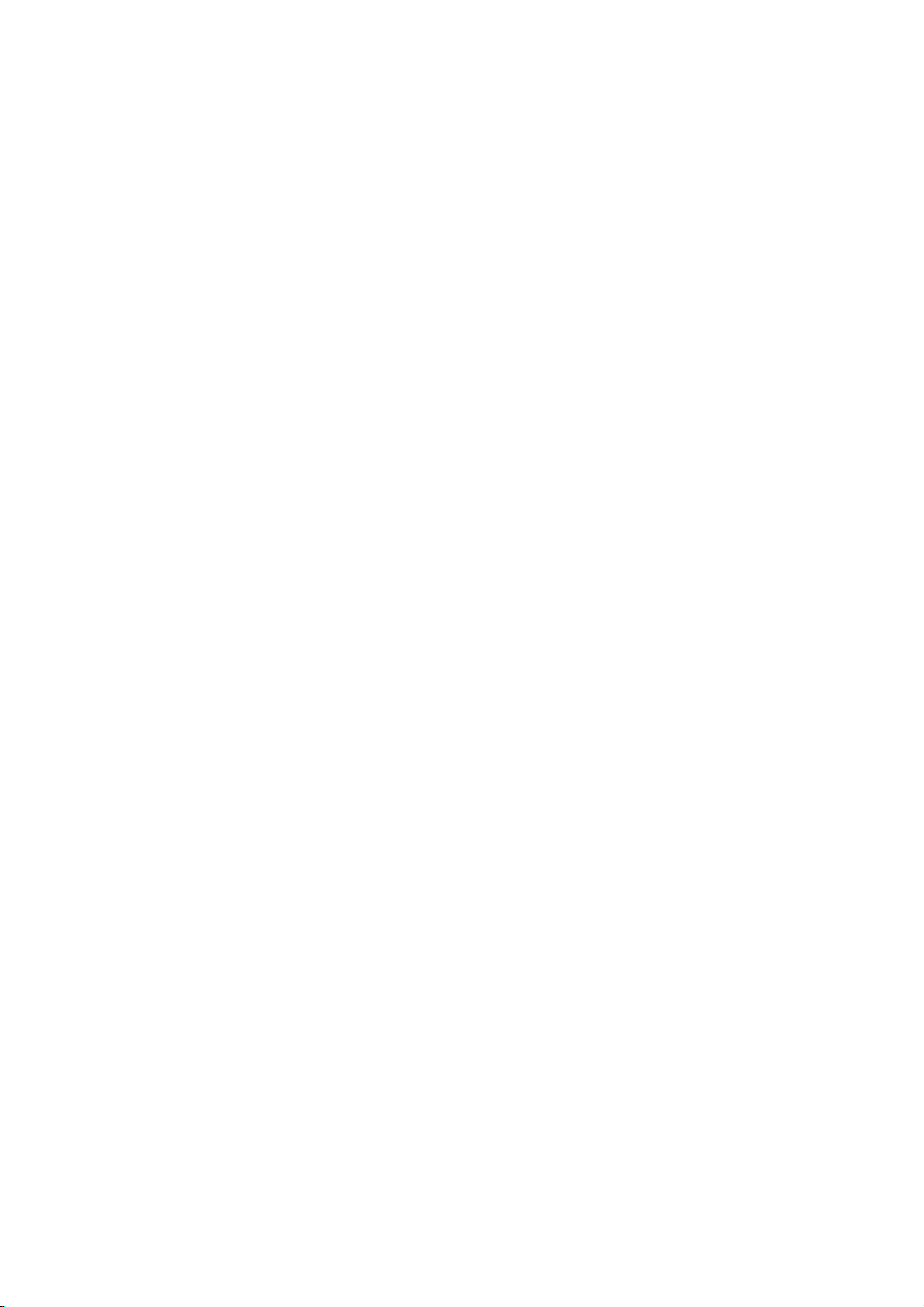
Copie
Paramètres de qualité image
Cette section aborde les points suivants :
Définition du type de document ................................................................................................................................... 76
Réglage du contraste, de la définition et de la saturation ................................................................................. 76
Suppression automatique des variations de couleur de fond ........................................................................... 76
Réglage du contraste ......................................................................................................................................................... 77
Sélection d'effets couleur ................................................................................................................................................. 77
Réglage de la balance des couleurs ............................................................................................................................. 77
Définition du type de document
L'imprimante optimise la qualité des copies en fonction du type des images présentes dans le
document et de la façon dont ce dernier a été créé.
Pour spécifier le type de document :
1. Appuyez sur la touche Accueil Services, puis sur Copie.
2. Appuyez sur l'onglet Qualité image, puis sur Type de document.
3. Sur l'écran Type de document, sélectionnez les paramètres appropriés :
Dans la partie gauche de l'écran, appuyez sur le type de contenu du document.
Le cas échéant, indiquez la façon dont le document a été créé.
4. Appuyez sur Enregistrer.
Réglage du contraste, de la définition et de la saturation
Vous pouvez éclaircir ou assombrir vos copies, ainsi que régler leur définition et leur saturation.
Pour régler l'image :
1. Appuyez sur la touche Accueil Services, puis sur Copie.
2. Appuyez sur l'onglet Qualité image, puis sur Options image.
3. Sur l'écran Options image, déplacez les curseurs vers le haut ou le bas pour obtenir le réglage
voulu :
Éclaircir/Foncer permet d'éclaircir ou d'assombrir l'image.
Définition permet d'accentuer ou d'atténuer les détails de l'image.
Saturation permet de rendre les couleurs de l'image plus vives ou pastel.
4. Appuyez sur Enregistrer.
Suppression automatique des variations de couleur de fond
Lorsque vous numérisez des documents imprimés sur du papier fin, le texte ou les images figurant sur
une face sont parfois visibles sur l'autre face. Utilisez la fonction Suppression auto afin de réduire la
sensibilité de l'imprimante aux variations de couleurs de fond claires.
Pour programmer cette fonction :
76 Imprimante multifonctions WorkCentre 7500 Series
Guide de l'utilisateur

1. Appuyez sur la touche Accueil Services, puis sur Copie.
2. Appuyez sur l'onglet Qualité image, puis sur Optimisation image.
3. Sous Suppression de fond, appuyez sur Suppression auto.
4. Appuyez sur Enregistrer.
Réglage du contraste
Le contraste correspond à la différence relative entre les zones claires et foncées d'une image.
Pour augmenter ou réduire le contraste des copies :
1. Appuyez sur la touche Accueil Services, puis sur Copie.
2. Appuyez sur l'onglet Qualité image, puis sur Optimisation image.
3. Sur l'écran Optimisation image, réglez le contraste :
Contraste auto permet à l'imprimante de régler automatiquement le contraste.
Contraste manuel vous permet de régler le contraste manuellement. Déplacez le curseur
Contraste manuel vers le haut ou le bas pour augmenter ou réduire le contraste. La position
médiane du curseur, Normal, ne modifie pas le contraste.
4. Appuyez sur Enregistrer.
Copie
Sélection d'effets couleur
Si votre document est en couleur, vous pouvez régler la couleur de la copie à l'aide des effets couleur
prédéfinis. Par exemple, vous pouvez ajuster les couleurs de façon à ce qu'elles soient plus éclatantes
ou plus douces.
Pour sélectionner un effet de couleur prédéfini :
1. Appuyez sur la touche Accueil Services, puis sur Copie.
2. Appuyez sur l'onglet Qualité image, puis sur Préréglages couleur.
3. Sur l'écran Préréglages couleur, appuyez sur l'effet couleur prédéfini requis. Les aperçus affichés
illustrent le réglage des couleurs.
4. Appuyez sur Enregistrer.
Réglage de la balance des couleurs
Si votre document est en couleur, vous pouvez régler la balance entre les couleurs d'impression (cyan,
magenta, jaune et noir) avant de procéder à l'impression.
Pour régler la balance des couleurs :
1. Appuyez sur la touche Accueil Services, puis sur Copie.
2. Appuyez sur l'onglet Qualité image, puis sur Balance des couleurs.
3. Pour régler le niveau de densité des quatre couleurs primaires :
a. Sur l'écran Balance des couleurs, appuyez sur Couleur standard.
b. Déplacez les curseurs pour régler le niveau de chaque couleur.
4. Pour régler le niveau de densité des tons clairs, moyens et foncés par couleur :
a. Sur l'écran Balance des couleurs, appuyez sur Couleur avancée.
b. Appuyez sur la couleur que vous souhaitez ajuster.
c. Appuyez sur les curseurs pour régler les niveaux des tons clairs, moyens et foncés.
d. Reprenez les deux étapes précédentes pour les autres couleurs.
5. Appuyez sur Enregistrer.
Imprimante multifonctions WorkCentre 7500 Series 77
Guide de l'utilisateur

Copie
Paramètres de mise en page
Cette section aborde les points suivants :
Définition de l'orientation du document ................................................................................................................... 78
Définition du format du document .............................................................................................................................. 78
Sélection de Document relié ........................................................................................................................................... 78
Décalage de l'image ........................................................................................................................................................... 79
Effacement des bords des copies .................................................................................................................................. 79
Inversion de l'image ........................................................................................................................................................... 80
Définition de l'orientation du document
Si vous souhaitez que les copies soient automatiquement agrafées, spécifiez l'orientation du
document :
1. Appuyez sur la touche Accueil Services, puis sur Copie.
2. Appuyez sur l'onglet Mise en page, puis sur Orientation du document.
3. Sur l'écran Orientation du document, appuyez sur l'orientation souhaitée :
Images verticales et Images couchées désignent la direction selon laquelle les documents
sont placés dans le chargeur.
Documents portrait et Documents paysage font référence aux images des originaux.
Remarque : Si la glace d'exposition est utilisée, l'orientation est identique à celle du document avant
de le placer sur la glace.
4. Appuyez sur Enregistrer.
Définition du format du document
Pour numériser la zone appropriée du document, indiquez le format du document :
1. Appuyez sur la touche Accueil Services, puis sur Copie.
2. Appuyez sur l'onglet Mise en page, puis sur Format du document.
3. Sur l'écran Format du document, sélectionnez l'une des options suivantes :
Détection auto permet à l'imprimante de déterminer le format des documents.
Zones prédéfinies permet de définir la zone à numériser si elle correspond à un format de
papier standard. Appuyez sur le format de votre choix dans la liste déroulante.
Zone personnalisée vous permet de spécifier la hauteur et la largeur de la zone à
numériser. Appuyez sur les flèches Hauteur - Y et Largeur - X pour définir la zone.
Documents multiformats vous permet de numériser des documents de formats standard
mais différents. Servez-vous du schéma à l'écran pour déterminer les formats qu'il est
possible de combiner au sein d'un même travail.
4. Appuyez sur Enregistrer.
Sélection de Document relié
Lorsque vous copiez un livre, un magazine ou tout autre document relié, vous pouvez reproduire les
pages opposées sur une même feuille. Vous pouvez copier les pages gauche et droite sur deux feuilles
de papier ou une seule image sur une seule feuille de papier.
78 Imprimante multifonctions WorkCentre 7500 Series
Guide de l'utilisateur

Remarque : Vous devez utiliser la glace d'exposition pour effectuer des copies de livres, de
magazines et autres documents reliés. Ne placez pas les originaux reliés dans le chargeur de
documents.
Pour utiliser la fonction Document relié :
1. Appuyez sur la touche Accueil Services, puis sur Copie.
2. Appuyez sur l'onglet Mise en page, puis sur Document relié.
3. Sur l'écran Document relié, sélectionnez l'une des options suivantes :
Non permet de reproduire les pages opposées d'un livre ouvert sous la forme d'une seule
image sur une même feuille de papier.
Les deux pages permet de reproduire les pages opposées d'un livre ouvert sous la forme de
deux images distinctes (sur deux feuilles de papier). Le cas échéant, définissez un blanc de
couture (jusqu'à 2 pouces) à l'aide des flèches correspondantes.
Page gauche uniquement permet de reproduire la page gauche d'un livre ouvert sur une
seule feuille de papier. Le cas échéant, définissez un blanc de couture (jusqu'à 1 pouce) à
l'aide des flèches correspondantes.
Page droite uniquement permet de reproduire la page droite d'un livre ouvert sur une
seule feuille de papier. Le cas échéant, définissez un blanc de couture (jusqu'à 1 pouce) à
l'aide des flèches correspondantes.
4. Appuyez sur Enregistrer.
Copie
Décalage de l'image
Vous pouvez modifier la position d'une image sur la page de copie. Cette fonction est pratique
lorsque la taille de l'image est plus petite que la taille de la page. Pour que la fonction de décalage de
l'image fonctionne correctement, il est impératif de positionner les documents de la façon suivante :
Chargeur de documents : placez les documents face vers le haut, départ grand côté.
Glace d'exposition : placez les documents face vers le bas, dans l'angle arrière gauche, le grand
côté le long du bord gauche.
Pour modifier la position de l'image sur la page :
1. Appuyez sur la touche Accueil Services, puis sur Copie.
2. Appuyez sur l'onglet Mise en page, puis sur Décalage image.
3. Sur l'écran Décalage image, sélectionnez l'une des options suivantes :
Centrage auto permet de centrer l'image sur la page.
Décalage image vous permet de spécifier la position de l'image. Appuyez sur les flèches
Haut ou Bas et Gauche ou Droite pour spécifier la valeur de décalage pour le recto.
Appuyez sur les flèches Haut ou Bas et Gauche ou Droite pour spécifier la valeur de
4. Appuyez sur Enregistrer.
décalage pour le verso, ou sélectionnez Miroir recto.
Remarque : Vous pouvez utiliser des valeurs prédéfinies enregistrées précédemment par
l'administrateur système. Appuyez sur Préréglages dans le coin inférieur gauche de l'écran, puis
sélectionnez un préréglage dans le menu déroulant.
Effacement des bords des copies
Vous pouvez effacer le contenu des bords de vos copies en indiquant la valeur d'effacement à
appliquer au niveau des bords droit, gauche, supérieur et inférieur.
Procédez comme suit :
Imprimante multifonctions WorkCentre 7500 Series 79
Guide de l'utilisateur

Copie
1. Appuyez sur la touche Accueil Services, puis sur Copie.
2. Appuyez sur l'onglet Mise en page, puis sur Effacement de bords.
3. Sur l'écran Effacement de bords, sélectionnez l'une des options suivantes :
Valeur identique permet d'effacer la même quantité sur les quatre bords. Appuyez sur les
flèches Valeur identique pour spécifier la quantité à effacer depuis les bords.
Valeur différente permet de spécifier différentes quantités pour chaque bord. Appuyez sur
Recto, puis appuyez sur les flèches Gauche, Droite, Haut et Bas pour spécifier la quantité à
effacer depuis chaque bord. Appuyez sur Verso, puis appuyez sur les flèches Gauche,
Droite, Haut et Bas pour spécifier la quantité à effacer depuis chaque bord ou appuyez sur
Miroir recto.
Remarque : Vous pouvez utiliser des valeurs prédéfinies enregistrées précédemment par
l'administrateur système. Appuyez sur Préréglages dans le coin inférieur gauche de l'écran, puis
sélectionnez un préréglage dans le menu déroulant.
4. Appuyez sur Enregistrer.
Inversion de l'image
Vous pouvez inverser votre document, en créant une image miroir ou négative. Vous pouvez utiliser
une seule de ces options ou les deux.
Pour inverser l'image :
1. Appuyez sur la touche Accueil Services, puis sur Copie.
2. Appuyez sur l'onglet Mise en page, puis sur Vidéo inverse.
3. Sur l'écran Vidéo inverse, sélectionnez les options de votre choix :
Image miroir reflète l'image de gauche à droite sur la page. La valeur par défaut est
Image normale.
Image négative inverse les valeurs noir et blanc. La valeur par défaut est Image positive.
4. Appuyez sur Enregistrer.
80 Imprimante multifonctions WorkCentre 7500 Series
Guide de l'utilisateur

Copie
Paramètres de présentation spéciale
Cette section aborde les points suivants :
Création d'un cahier ........................................................................................................................................................... 81
Ajout de couvertures ........................................................................................................................................................... 82
Définition de la pagination des débuts de chapitre ............................................................................................. 82
Ajout d'insertions ................................................................................................................................................................. 83
Définition de pages spéciales ......................................................................................................................................... 84
Ajout d'annotations ........................................................................................................................................................... 84
Ajout de séparateurs de transparents ......................................................................................................................... 86
Impression de plusieurs pages par face ..................................................................................................................... 86
Répétition d'une image..................................................................................................................................................... 87
Création d'un cahier
Vous pouvez imprimer des copies sous la forme d'un cahier. Les images sont réduites de façon à en
imprimer deux sur chaque face de chaque page imprimée. Vous pouvez ensuite plier et agrafer les
pages manuellement ou automatiquement à l'aide du module de finition approprié.
Remarque : Dans ce mode, l'imprimante numérise tous les documents avant d'imprimer les copies.
Pour créer un cahier :
1. Appuyez sur la touche Accueil Services, puis sur Copie.
2. Appuyez sur l'onglet Présentation spéciale puis sur Création cahier.
3. Sur l'écran Création cahier, appuyez sur Oui.
4. Pour sélectionner un magasin :
a. Appuyez sur Papier.
b. Appuyez sur le magasin de votre choix.
c. Appuyez sur Enregistrer.
5. Si votre imprimante est dotée du module de finition professionnel ou du module de finition
semi-professionnel LX, sous Pliage et agrafage, sélectionnez l'une des options suivantes :
Pliage et agrafage
Pliage uniquement
Remarque : Les options de pliage et d'agrafage varient en fonction du format papier. Si l'option
souhaitée ne vous est pas proposée, appuyez sur Papier, puis sélectionnez le magasin qui convient et
appuyez sur Enregistrer.
6. Pour spécifier des documents recto verso :
a. Appuyez sur Format du document.
b. Appuyez sur Documents recto verso.
7. Appuyez sur Enregistrer.
Imprimante multifonctions WorkCentre 7500 Series 81
Guide de l'utilisateur

Copie
Ajout de couvertures
Vous pouvez imprimer la première et la dernière pages de votre travail de copie sur du papier
différent, coloré ou épais par exemple. L'imprimante sélectionne le papier dans un magasin différent.
Une couverture peut être vierge ou imprimée.
Remarque : Le papier utilisé pour la couverture doit avoir le même format que celui utilisé pour le
reste du document.
Pour sélectionner le type de couvertures et le magasin contenant les supports correspondants :
1. Appuyez sur la touche Accueil Services, puis sur Copie.
2. Sous Papier, appuyez sur le magasin contenant le papier destiné au corps du document.
Remarque : Si l'option Sélection auto est activée, les couvertures ne sont pas disponibles.
3. Appuyez sur l'onglet Présentation spéciale, puis sur Pages spéciales.
4. Sur l'écran Pages spéciales, appuyez sur Couvertures.
5. Sous Options de couvertures, sélectionnez l'une des options suivantes :
Début et Fin identiques ajoute des couvertures début et fin depuis le même magasin.
Début et Fin différentes ajoute une couverture début et une couverture fin depuis des
magasins différents.
Couverture de début uniquement ajoute uniquement une couverture de début.
Couverture de fin uniquement ajoute uniquement une couverture de fin.
Remarque : L'option Début et Fin différentes inclut deux menus Options d'impression.
6. Appuyez sur Options d'impression.
7. Dans le menu déroulant qui s'affiche, sélectionnez l'une des options suivantes :
Couverture vierge insère une couverture vierge.
Imprimer au recto imprime sur le recto de la couverture.
Imprimer au verso imprime sur le verso de la couverture. Pour faire pivoter l'image de
180 degrés au recto, appuyez sur Tête-bêche.
Imprimer des 2 côtés imprime sur les 2 côtés de la couverture. Pour faire pivoter l'image de
180 degrés au recto, appuyez sur Tête-bêche.
8. Appuyez sur Papier, puis sur le magasin contenant le papier pour couvertures.
9. Appuyez sur Enregistrer.
10. Sur l'écran Couvertures, appuyez sur Enregistrer.
11. Sur l'écran Pages spéciales, appuyez sur Enregistrer.
Définition de la pagination des débuts de chapitre
Si vous sélectionnez des copies recto verso, vous pouvez définir chaque chapitre pour qu'il commence
au recto ou au verso de la page. Le cas échéant, une face du papier reste vierge afin que le chapitre
commence sur la face spécifiée.
Pour définir la face de début de pages spécifiques :
82 Imprimante multifonctions WorkCentre 7500 Series
Guide de l'utilisateur

Copie
1. Appuyez sur la touche Accueil Services, puis sur Copie.
2. Sous Papier, appuyez sur le magasin contenant le papier destiné au corps du document.
Remarque : Si l'option Sélection auto est activée, la fonction Début de chapitre n'est pas disponible.
3. Appuyez sur l'onglet Présentation spéciale, puis sur Pages spéciales > Début de chapitre.
4. Sur l'écran Début de chapitre, appuyez sur la zone Numéro de page, puis entrez le numéro de
page à l'aide du pavé alphanumérique.
5. Sous Commencer le chapitre, sélectionnez la page appropriée :
Sur la page de droite spécifie le recto du papier.
Sur la page de gauche spécifie le verso du papier.
6. Appuyez sur Ajouter. La page est ajoutée à la liste, sur la droite de l'écran.
7. Reprenez les trois étapes précédentes pour définir d'autres pages.
8. Appuyez sur Fermer. Les paramètres de pages apparaissent dans la liste, sur la droite de l'écran.
9. Appuyez sur Enregistrer.
Ajout d'insertions
Vous pouvez insérer des pages vierges ou préimprimées à des endroits spécifiques de votre travail.
Vous devez spécifier le magasin contenant les insertions.
Remarque : Le papier utilisé pour les insertions doit être de même largeur que celui utilisé pour le
reste du document. Il est impossible d'ajouter des insertions si l'option Création cahier est activée.
Pour ajouter des insertions :
1. Appuyez sur la touche Accueil Services, puis sur Copie.
2. Sous Papier, appuyez sur le magasin contenant le papier destiné au corps du document.
Remarque : Si l'option Sélection auto est activée, il est impossible d'ajouter des insertions.
3. Appuyez sur l'onglet Présentation spéciale, puis sur Pages spéciales > Insertions.
4. Sur l'écran Insertions, appuyez sur la zone Après le numéro de page, puis entrez le numéro de
page à l'aide du pavé alphanumérique.
5. Appuyez sur les flèches Nombre d'insertions pour indiquer le nombre de feuilles à insérer à cet
emplacement.
6. Pour indiquer le magasin à utiliser pour l'insertion :
a. Appuyez sur Papier.
b. Appuyez sur le magasin de votre choix.
c. Appuyez sur Enregistrer.
7. Appuyez sur Ajouter. L'insertion apparaît dans la liste, sur la droite de l'écran.
8. Reprenez les trois étapes précédentes pour ajouter des insertions supplémentaires.
9. Appuyez sur Fermer. Les insertions apparaissent dans la liste, sur la droite de l'écran.
Remarque : Pour modifier ou supprimer une insertion, sélectionnez-la dans la liste, puis appuyez sur
l'opération requise dans le menu déroulant.
10. Appuyez sur Enregistrer.
Imprimante multifonctions WorkCentre 7500 Series 83
Guide de l'utilisateur

Copie
Définition de pages spéciales
Vous pouvez imprimer des pages spéciales dans un travail de copie en utilisant du papier provenant
d'un autre magasin. Le papier utilisé pour les pages spéciales doit avoir le même format que celui
utilisé pour le reste du document.
Remarque : Vous ne pouvez pas ajouter de pages spéciales si le papier est réglé sur Sélection auto ou
si Création cahier est sélectionné.
Pour définir les pages spéciales :
1. Appuyez sur la touche Accueil Services, puis sur Copie.
Remarque : Si l'option Sélection auto est activée, les pages spéciales ne sont pas disponibles.
2. Sous Papier, appuyez sur le magasin contenant le papier destiné au corps du document.
3. Appuyez sur l'onglet Présentation spéciale, puis sur Pages spéciales > Pages spéciales.
4. Sur l'écran Pages spéciales, appuyez sur la première zone Numéro de page, puis utilisez le pavé
alphanumérique afin d'entrer la valeur de départ pour la série de pages spéciales.
5. Appuyez sur la deuxième zone Numéro de page, puis utilisez le pavé alphanumérique afin
d'entrer la valeur de fin pour la série de pages spéciales.
Remarque : Pour spécifier une seule page spéciale, entrez son numéro dans les zones correspondant
à la première et à la dernière pages de la série.
6. Pour sélectionner le papier à utiliser pour les pages spéciales :
a. Appuyez sur Papier.
b. Appuyez sur le magasin contenant le papier à utiliser pour les pages spéciales.
c. Appuyez sur Enregistrer.
7. Appuyez sur Ajouter. Les pages spéciales sont ajoutées à la liste, sur la droite de l'écran.
8. Reprenez les 4 étapes précédentes pour ajouter d'autres pages spéciales.
9. Appuyez sur Fermer. Les pages spéciales apparaissent dans la liste, sur la droite de l'écran.
Remarque : Pour modifier ou supprimer une page spéciale, sélectionnez-la dans la liste, puis appuyez
sur l'opération requise dans le menu déroulant.
10. Appuyez sur Enregistrer.
Ajout d'annotations
Vous pouvez ajouter automatiquement des annotations, telles que le numéro de page et la date,
dans un travail de copie.
Remarques :
Les annotations n'apparaissent pas sur les couvertures, intercalaires, insertions ou pages de
début de chapitre vierges.
Il est impossible d'ajouter des annotations si l'option Création cahier est activée.
Pour ajouter des annotations :
84 Imprimante multifonctions WorkCentre 7500 Series
Guide de l'utilisateur

1. Appuyez sur la touche Accueil Services, puis sur Copie.
2. Appuyez sur l'onglet Présentation spéciale puis sur Annotations.
3. Pour insérer des numéros de page :
a. Sur l'écran Annotations, appuyez sur Numéros de page > Oui.
b. Appuyez sur Appliquer à, puis sélectionnez l'une des options suivantes :
Toutes les pages
Toutes les pages, sauf 1ère
c. Appuyez sur la zone Numéro page de départ, puis entrez le numéro de page à l'aide du
pavé alphanumérique.
d. Sous Position, appuyez sur une flèche pour positionner le numéro de page dans l'en-tête ou
le pied de page. La page d'aperçu indique l'emplacement du numéro de page.
e. Appuyez sur Enregistrer.
f. Pour modifier le format du texte, appuyez sur Format et style, choisissez les paramètres
voulus, puis appuyez sur Enregistrer.
4. Pour insérer un commentaire :
a. Appuyez sur Commentaire > Oui.
b. Appuyez sur Appliquer à, puis sélectionnez l'une des options suivantes :
Toutes les pages
Toutes les pages, sauf 1ère
Première page uniquement
c. Appuyez sur un commentaire existant dans la liste.
Remarque : Pour créer un nouveau commentaire, appuyez sur une ligne vide, utilisez le clavier affiché
à l'écran pour entrer le texte, puis appuyez sur Enregistrer.
d. Sous Position, appuyez sur une flèche pour positionner le commentaire sélectionné dans
l'en-tête ou le pied de page. La page d'aperçu indique l'emplacement du commentaire.
e. Appuyez sur Enregistrer.
f. Pour modifier le format du texte, appuyez sur Format et style, choisissez les paramètres
voulus, puis appuyez sur Enregistrer.
5. Pour insérer la date du jour :
a. Appuyez sur Date > Oui.
b. Appuyez sur Appliquer à, puis sélectionnez l'une des options suivantes :
Toutes les pages
Toutes les pages, sauf 1ère
Première page uniquement
Copie
Imprimante multifonctions WorkCentre 7500 Series 85
Guide de l'utilisateur

Copie
c. Sous Format, sélectionnez un format de date.
d. Sous Position, appuyez sur une flèche pour positionner la date dans l'en-tête ou le pied de
page. La page d'aperçu indique l'emplacement de la date.
e. Appuyez sur Enregistrer.
f. Pour modifier le format du texte, appuyez sur Format et style, choisissez les paramètres
voulus, puis appuyez sur Enregistrer.
6. Pour insérer un cachet :
a. Appuyez sur Cachet > Oui.
b. Appuyez sur la zone Numéro page de départ, puis entrez le numéro de page à l'aide du
pavé alphanumérique. Vous pouvez inclure des zéros à gauche.
c. Appuyez sur Appliquer à, puis sélectionnez l'une des options suivantes :
Toutes les pages
Toutes les pages, sauf 1ère
d. Appuyez sur un préfixe existant dans la liste.
Remarque : Pour créer un nouveau préfixe, appuyez sur une ligne vide, utilisez le clavier de l'écran
tactile pour entrer jusqu'à 8 caractères, puis appuyez sur Enregistrer.
e. Sous Position, appuyez sur une flèche pour positionner le cachet dans l'en-tête ou le pied de
page. La page d'aperçu indique l'emplacement du cachet.
f. Appuyez sur Enregistrer.
g. Pour modifier le format du texte, appuyez sur Format et style, choisissez les paramètres
voulus, puis appuyez sur Enregistrer.
7. Appuyez sur Enregistrer.
Ajout de séparateurs de transparents
Vous pouvez ajouter des feuilles de papier vierges entre chaque transparent imprimé. Les séparateurs
doivent être de format et d'orientation identiques aux transparents.
Remarque : Il est impossible d'ajouter des séparateurs de transparents si l'option Sélection auto est
activée.
Pour ajouter des séparateurs de transparents :
1. Appuyez sur la touche Accueil Services, puis sur Copie.
2. Appuyez sur l'onglet Présentation spéciale, puis sur Séparateurs de transparents > Oui.
3. Sous Magasin pour séparateurs, appuyez sur le magasin contenant le papier à utiliser pour les
séparateurs. S'il n'est pas répertorié, appuyez sur Suite, sur le magasin voulu, puis sur
Enregistrer.
4. Sous Magasin pour transparents, appuyez sur le magasin contenant les transparents. S'il n'est
pas répertorié, appuyez sur Suite, sur le magasin voulu, puis sur Enregistrer.
5. Appuyez sur Enregistrer.
Impression de plusieurs pages par face
Vous pouvez copier une seule page et l'imprimer plusieurs fois sur une ou les deux faces du papier.
L'imprimante réduit les pages de manière proportionnelle en fonction du papier.
Pour imprimer plusieurs images sur une face :
86 Imprimante multifonctions WorkCentre 7500 Series
Guide de l'utilisateur

Copie
1. Appuyez sur la touche Accueil Services, puis sur Copie.
2. Appuyez sur l'onglet Présentation spéciale, puis sur Mise en page > Pages par face.
3. Appuyez sur le nombre de pages à reproduire sur chaque face du papier. Pour entrer un autre
nombre :
a. Appuyez sur Lignes et colonnes.
b. Appuyez sur les flèches Lignes pour modifier le nombre de lignes.
c. Appuyez sur les flèches Colonnes pour modifier le nombre de colonnes.
d. Sélectionnez la case à cocher Rotation pour appliquer une rotation à la page.
Remarque : Dans la partie droite de l'écran figure un schéma de la mise en page.
4. Appuyez sur Orientation du document, puis choisissez l'une des options suivantes :
Documents portrait
Documents paysage
5. Appuyez sur Enregistrer.
Répétition d'une image
Vous pouvez effectuer plusieurs copies d'une image sur une ou les deux faces du papier. Cette
fonction est utile pour obtenir plusieurs copies d'une image de petite taille.
Pour copier plusieurs fois une image sur une feuille :
1. Appuyez sur la touche Accueil Services, puis sur Copie.
2. Appuyez sur l'onglet Présentation spéciale, puis sur Mise en page > Répétition image.
3. Spécifiez le nombre d'images à imprimer sur la page :
Les boutons Préréglage permettent de répéter l'image deux, quatre, six ou neuf fois sur
chaque face du papier.
Lignes et colonnes vous permet de spécifier le nombre d'images. Appuyez sur la zone
Lignes ou Colonnes, puis utilisez le pavé alphanumérique pour entrer le nombre de lignes
ou de colonnes, ou bien appuyez sur les flèches. Sélectionnez la case à cocher Rotation pour
appliquer une rotation au papier.
Répétition auto permet à l'imprimante de déterminer le nombre maximum d'images
pouvant tenir sur le format papier sélectionné. Appuyez sur Orientation du document et
sélectionnez Images verticales ou Images couchées dans le menu déroulant. La page
d'aperçu indique la mise en page.
4. Appuyez sur Enregistrer.
Imprimante multifonctions WorkCentre 7500 Series 87
Guide de l'utilisateur

Copie
Options de copie avancées
Cette section aborde les points suivants :
Fusion d'un travail de copie ............................................................................................................................................ 88
Impression d'une épreuve ................................................................................................................................................ 88
Enregistrement des paramètres de copie .................................................................................................................. 89
Récupération de paramètres de copie enregistrés ................................................................................................ 89
Fusion d'un travail de copie
Cette fonction permet de produire des travaux complexes comportant un éventail de documents
nécessitant différents paramètres de copie. Chaque segment du travail peut utiliser des paramètres
de copie qui lui sont propres. Une fois tous les segments programmés, numérisés et stockés
temporairement sur l'imprimante, la totalité du travail de copie est imprimée.
Pour fusionner un travail de copie comportant plusieurs segments :
1. Appuyez sur la touche Accueil Services, puis sur Copie.
2. Programmez et numérisez le premier segment :
a. Insérez les documents correspondant au premier segment.
b. Sélectionnez les paramètres requis pour la mise en page, la qualité image , etc.
c. Appuyez sur l'onglet Assemblage documents, puis sur Travail fusionné > Oui.
d. Activez ou désactivez la case Afficher cette fenêtre entre les segments.
e. Appuyez sur la touche verte Marche du panneau de commande.
3. Programmez et numérisez les segments suivants :
a. Insérez les documents du segment suivant.
b. Lorsque l'écran Travail fusionné s'affiche, appuyez sur Segment suivant.
c. Dans les onglets appropriés, sélectionnez les paramètres voulus.
d. Appuyez sur la touche verte Marche pour numériser les documents compris dans ce
segment.
4. Répétez l'étape précédente pour chaque segment restant.
5. Une fois que tous les segments ont été programmés et numérisés, appuyez sur Travail suivant.
6. Appuyez sur l'onglet Assemblage documents, puis sur Travail fusionné.
7. À l'aide du pavé alphanumérique, entrez le nombre de copies dans la zone Quantité totale
d'exemplaires.
8. Dans le coin supérieur droit de l'écran Travail fusionné, appuyez sur Imprimer le travail. L'écran
Progression du travail s'affiche.
Remarque : Si nécessaire, appuyez sur Supprimer > Supprimer travail pour annuler le travail.
Impression d'une épreuve
Vous pouvez imprimer une copie test d'un travail complexe avant de procéder à l'impression de
plusieurs copies. Cette fonction permet d'imprimer une copie unique et de mettre en attente les
copies restantes. Après avoir inspecté l'épreuve, vous pouvez imprimer ou annuler les copies
restantes.
88 Imprimante multifonctions WorkCentre 7500 Series
Guide de l'utilisateur

Copie
Remarque : L'épreuve n'est pas prise en compte dans le nombre de copies sélectionné. Par exemple,
si vous sélectionnez trois copies, un travail épreuve s'imprime et trois autres copies sont mises en
attente jusqu'à ce que vous les libériez. Vous obtenez quatre copies au total.
Pour imprimer une épreuve de votre travail de copie :
1. Appuyez sur la touche Accueil Services, puis sur Copie.
2. Appuyez sur les paramètres de votre choix.
3. Appuyez sur l'onglet Assemblage documents, puis sur Jeu épreuve > Oui.
4. Appuyez sur Enregistrer.
5. Sur le panneau de commande, appuyez sur la touche verte Marche. Le jeu épreuve est imprimé.
6. Pour imprimer les copies restantes ou supprimer le travail :
Pour libérer et imprimer les copies restantes, appuyez sur Libérer.
Si l'épreuve n'est pas satisfaisante, appuyez sur Supprimer > Supprimer travail.
Enregistrement des paramètres de copie
Pour réutiliser une combinaison donnée de paramètres de copie, il est possible d'enregistrer ceux-ci
sous un même nom et de les récupérer ultérieurement afin de les appliquer à d'autres travaux.
Pour enregistrer les paramètres de copie en cours :
1. Appuyez sur la touche Accueil Services, puis sur Copie.
2. Appuyez sur l'onglet Assemblage documents, puis sur Enregistrer les paramètres.
3. Entrez le nom à attribuer aux paramètres enregistrés à l'aide du clavier de l'écran tactile.
4. Appuyez sur Enregistrer.
Récupération de paramètres de copie enregistrés
Vous pouvez récupérer des paramètres de copie préalablement enregistrés et les appliquer aux
travaux en cours.
Remarque : Pour enregistrer des paramètres de copie, reportez-vous à la section Enregistrement des
paramètres de copie.
Pour récupérer des paramètres enregistrés :
1. Appuyez sur la touche Accueil Services, puis sur Copie.
2. Appuyez sur l'onglet Assemblage documents, puis sur Paramètres enregistrés.
3. Appuyez sur le nom des paramètres enregistrés voulus.
Remarque : Pour supprimer des paramètres enregistrés, sélectionnez le nom correspondant, puis
appuyez sur Supprimer les paramètres.
4. Appuyez sur Charger paramètres. Les paramètres enregistrés sont chargés et appliqués au
travail en cours.
Imprimante multifonctions WorkCentre 7500 Series 89
Guide de l'utilisateur


7
7 Numérisation
Ce chapitre contient les sections suivantes :
Numérisation standard ..................................................................................................................................................... 91
Numérisation vers un dossier .......................................................................................................................................... 94
Numérisation vers des espaces d'archivage réseau .............................................................................................. 97
Numérisation vers le répertoire principal ................................................................................................................... 98
Définition des options de numérisation ................................................................................................................... 100
Numérisation vers un lecteur USB .............................................................................................................................. 104
Numérisation vers une adresse électronique ......................................................................................................... 106
Numérisation à l'aide de l'Utilitaire de numérisation Xerox® ...................................................................... 109
Numérisation standard
La numérisation correspond à une fonctionnalité en option de l'imprimante. Cette option offre
diverses méthodes de numérisation et de stockage d'un document. La procédure de numérisation de
l'imprimante diffère de celle des scanners de bureau. En effet, l'imprimante est normalement
connectée à un réseau, et non à un ordinateur unique. Sur l'imprimante, vous devez donc
sélectionner la destination de l'image numérisée.
L'imprimante prend en charge les fonctions de numérisation suivantes :
numérisation d'un document et stockage de l'image sur le disque dur de l'imprimante ;
numérisation d'un document dans un espace d'archivage de documents sur un serveur
réseau ;
numérisation d'un document vers une adresse électronique ;
numérisation d'un document dans votre répertoire principal ;
création de modèles de numérisation et téléchargement d'images numérisées sur votre
ordinateur à l'aide de l'utilitaire de numérisation Xerox
importation d'images numérisées dans des applications via TWAIN et WIA.
Pour numériser une image :
®
;
Imprimante multifonctions WorkCentre 7500 Series 91
Guide de l'utilisateur

Numérisation
1. Sur le panneau de commande, appuyez sur la touche jaune Annuler tout pour effacer les
paramètres précédents.
2. Chargez vos documents :
Utilisez la glace d'exposition pour un travail d'une page ou si le papier n'est pas compatible
avec le chargeur de documents. Placez la première page du document face dessous, dans
l'angle supérieur gauche de la glace d'exposition.
Utilisez le chargeur de documents pour copier une ou plusieurs pages. Retirez les éventuels
agrafes ou trombones du document et insérez les pages face dessus dans le chargeur.
3. Appuyez sur la touche Accueil Services, puis sur Numérisation flux de travail.
4. Appuyez sur la flèche Bas, puis sélectionnez le groupe de modèles dans le menu.
5. Sélectionnez le modèle voulu dans la liste.
6. Pour modifier un paramètre de numérisation, utilisez les options au bas de l'écran tactile :
Mode couleur
Mode de numérisation
Type de document
Préréglages de numérisation
Pour plus d'informations, reportez-vous à la section Modification des paramètres de
numérisation standard à la page 100.
7. Appuyez sur la touche verte Marche.
Remarques :
L'imprimante doit être reliée à un réseau pour permettre la récupération d'un fichier de
numérisation.
L'administrateur système doit configurer cette fonction avant que vous puissiez l'utiliser. Pour
plus d'informations, reportez-vous au Guide de l'administrateur système disponible à l'adresse
www.xerox.com/office/WC75xxdocs. Vous pouvez également afficher l'aide dans les
CentreWare Internet Services.
Les travaux d'impression, de copie et de télécopie peuvent être imprimés lors de la
numérisation de documents ou du téléchargement de fichiers depuis le disque dur de
l'imprimante.
Glace d'exposition
Relevez le capot du chargeur de
documents et placez la
première page du document
face dessous, dans l'angle
supérieur gauche de la glace
d'exposition.
Alignez le document sur le
format de papier
correspondant imprimé sur le
bord de la glace d'exposition.
La glace d'exposition accepte
tous les formats jusqu'à 310 x
430 mm (12,25 x 17 po).
Elle détecte automatiquement
les formats standard.
92 Imprimante multifonctions WorkCentre 7500 Series
Guide de l'utilisateur

Chargeur de documents
Insérez les documents face dessus, la
première page en haut.
Le voyant lumineux s'allume lorsque
les documents sont correctement
chargés.
Réglez les guides de sorte qu'ils
touchent légèrement le bord des
documents.
Le chargeur de documents accepte les
grammages compris entre 38 et
128 g/m² pour les documents recto et
entre 50 et 128 g/m² pour les
documents recto verso.
Il accepte les formats compris entre
85 x 125 mm (3,3 x 4,9 po) et 297 x
432 mm (11,7 x 17 po) pour les
documents recto, et entre 110 x 125
(4,3 x 4,9 po) et 297 x 432 mm (11,7 x
17 po) pour les documents recto verso.
La capacité maximale du chargeur est
d'environ 110 feuilles de papier
80 g/m
2
.
Le chargeur de documents détecte
automatiquement les formats
standard.
Numérisation
Imprimante multifonctions WorkCentre 7500 Series 93
Guide de l'utilisateur

Numérisation
Numérisation vers un dossier
Cette section aborde les points suivants :
Numérisation vers le dossier public .............................................................................................................................. 94
Numérisation vers un dossier privé ............................................................................................................................... 95
Création d'un dossier privé .............................................................................................................................................. 95
Récupération des fichiers de numérisation ............................................................................................................... 95
La numérisation vers un dossier constitue la méthode de numérisation la plus simple. Lorsque vous
numérisez un document sur l'imprimante, le fichier de numérisation est stocké dans un dossier sur le
disque dur. Vous utilisez ensuite les CentreWare Internet Services pour récupérer le fichier de
numérisation stocké sur votre ordinateur.
Par défaut, vous obtenez un document .pdf recto en couleur. Vous pouvez modifier ces paramètres
via le panneau de commande de l'imprimante, ou via les CentreWare Internet Services depuis votre
ordinateur. Les sélections effectuées sur le panneau de commande remplacent les paramètres définis
dans les CentreWare Internet Services.
Remarque : L'administrateur système doit configurer cette fonction avant que vous puissiez l'utiliser.
Pour plus d'informations, reportez-vous au Guide de l'administrateur système disponible à l'adresse
www.xerox.com/office/WC75xxdocs.
Numérisation vers le dossier public
L'imprimante comprend un dossier public pour le stockage des images numérisées. Un mot de passe
n'est pas nécessaire pour numériser les images vers le dossier public ou pour les récupérer. Tous les
utilisateurs peuvent voir les documents numérisés dans le dossier public. Vous pouvez aussi créer un
dossier privé protégé par mot de passe. Pour plus d'informations, reportez-vous à la section Création
d'un dossier privé à la page 95.
Pour numériser une image vers le dossier public :
1. Placez le document sur la glace d'exposition ou dans le chargeur de documents.
2. Appuyez sur la touche Accueil Services, puis sur Numérisation flux de travail.
3. Appuyez sur la flèche Bas, puis sélectionnez Tous les modèles dans le menu.
4. Sélectionnez le dossier _PUBLIC dans la liste.
5. Pour modifier un paramètre de numérisation, utilisez les options au bas de l'écran tactile :
Mode couleur
Mode de numérisation
Type de document
Préréglages de numérisation
Pour plus d'informations, reportez-vous à la section Modification des paramètres de
numérisation standard à la page 100.
94 Imprimante multifonctions WorkCentre 7500 Series
Guide de l'utilisateur

Numérisation
6. Pour plus d'options, appuyez sur l'onglet Paramètres avancés. Pour plus d'informations,
reportez-vous à la section Sélection des paramètres avancés à la page 101.
7. Appuyez sur la touche verte Marche. L'écran Progression du travail apparaît et le document est
numérisé. Le fichier est stocké sur le disque dur de l'imprimante.
8. Utilisez les CentreWare Internet Services pour déplacer le fichier vers votre ordinateur. Pour plus
d'informations, reportez-vous à la section Récupération des fichiers de numérisation à la page
95.
Numérisation vers un dossier privé
L'administrateur système crée des dossiers privés sur l'imprimante. Ces dossiers privés peuvent
nécessiter un mot de passe. Vous pouvez utiliser les CentreWare Internet Services pour créer vos
propres dossiers privés. Pour plus d'informations, reportez-vous à la section Création d'un dossier
privé à la page 95.
Pour numériser vers un dossier privé :
1. Placez le document sur la glace d'exposition ou dans le chargeur de documents.
2. Appuyez sur la touche Accueil Services, puis sur Numérisation flux de travail.
3. Appuyez sur la flèche Bas, puis sélectionnez Tous les modèles dans le menu.
4. Sélectionnez le dossier privé dans la liste.
5. Sur l'écran Gestion de document, appuyez sur Entrer le mot de passe pour le dossier, puis
utilisez le clavier de l'écran tactile pour entrer le mot de passe.
6. Appuyez sur Terminé.
7. Appuyez sur Enregistrer.
Création d'un dossier privé
Pour créer un dossier privé protégé par mot de passe :
1. At your computer, open a Web browser, type the IP address of the printer in the address field,
then press Enter or Return.
Remarque : Si vous ne connaissez pas l'adresse IP de l'imprimante, reportez-vous à la section
Recherche de l'adresse IP de l'imprimante à la page 22.
2. Cliquez sur l'onglet Numérisation.
3. Dans la section Afficher, sélectionnez Boîtes aux lettres.
4. Dans la section Numériser vers la boîte aux lettres, cliquez sur Créer un dossier.
5. Cliquez sur la zone Nom du dossier et entrez un nom pour le dossier.
6. Dans la zone Mot de passe d'accès au dossier, entrez un mot de passe respectant les règles de
mot de passe.
7. Dans la zone Confirmer le mot de passe d'accès au dossier, entrez de nouveau le mot de passe.
8. Cliquez sur Appliquer.
Votre dossier privé apparaît dans la liste des dossiers dans les CentreWare Internet Services et
sur l'écran tactile de l'imprimante sous Modèles locaux. Le contenu est stocké sur le disque dur
de l'imprimante.
Récupération des fichiers de numérisation
Pour récupérer les images numérisées, utilisez les CentreWare Internet Services pour copier les
fichiers numérisés depuis l'imprimante vers l'ordinateur.
Imprimante multifonctions WorkCentre 7500 Series 95
Guide de l'utilisateur

Numérisation
Pour récupérer les fichiers numérisés :
1. At your computer, open a Web browser, type the IP address of the printer in the address field,
then press Enter or Return.
Remarque : Si vous ne connaissez pas l'adresse IP de l'imprimante, reportez-vous à la section
Recherche de l'adresse IP de l'imprimante à la page 22.
2. Cliquez sur l'onglet Numérisation.
3. Dans la section Afficher, sélectionnez Boîtes aux lettres.
4. Dans la section Numériser vers la boîte aux lettres, cliquez sur le dossier vers lequel vous avez
numérisé.
5. Pour un dossier privé, cliquez sur la zone Mot de passe d'accès au dossier, entrez le mot de
passe, puis cliquez sur OK. Votre fichier numérisé figure dans la fenêtre Contenu du dossier.
Remarque : Si votre fichier image n'est pas affiché, cliquez sur Vue de la mise à jour.
6. Sous Action, sélectionnez l'une des options suivantes dans le menu déroulant, puis cliquez sur
Lancer :
Télécharger enregistre une copie du fichier sur votre ordinateur. Lorsque vous y êtes invité,
cliquez sur Enregistrer, puis naviguez jusqu'à l'emplacement requis sur votre ordinateur
pour enregistrer le fichier. Ouvrez le fichier ou fermez la boîte de dialogue.
Réimprimer imprime le fichier sur l'imprimante sans qu'une copie soit enregistrée sur votre
ordinateur.
Supprimer supprime le fichier de la boîte aux lettres. À l'invite, cliquez sur OK pour
supprimer le fichier ou sur Annuler pour annuler l'opération.
96 Imprimante multifonctions WorkCentre 7500 Series
Guide de l'utilisateur

Numérisation
Numérisation vers des espaces d'archivage
réseau
Cette section aborde les points suivants :
Numérisation vers un espace d'archivage réseau prédéfini .............................................................................. 97
Ajout d'une destination de numérisation ................................................................................................................. 97
Lorsque cette fonction est utilisée, les images numérisées sont envoyées à un espace d'archivage sur
un serveur réseau. L'administrateur système configure les paramètres de l'espace d'archivage.
Vous pouvez ajouter vos propres destinations aux modèles à l'aide des CentreWare Internet Services.
Remarque : L'administrateur système doit configurer cette fonction avant que vous puissiez l'utiliser.
Pour plus d'informations, reportez-vous au Guide de l'administrateur système disponible à l'adresse
www.xerox.com/office/WC75xxdocs.
Numérisation vers un espace d'archivage réseau prédéfini
Pour numériser une image et l'envoyer vers un espace d'archivage réseau prédéfini :
1. Placez le document sur la glace d'exposition ou dans le chargeur de documents.
2. Appuyez sur la touche Accueil Services, puis sur Numérisation flux de travail.
3. Appuyez sur la flèche Bas, puis sélectionnez Tous les modèles dans le menu déroulant.
4. Sélectionnez le modèle créé par l'administrateur système dans la liste. Le modèle définit les
paramètres de numérisation ainsi que l'emplacement de destination de l'image.
5. Pour modifier un paramètre de numérisation, utilisez les options au bas de l'écran tactile :
Mode couleur
Mode de numérisation
Type de document
Préréglages de numérisation
Pour plus d'informations, reportez-vous à la section Modification des paramètres de
numérisation standard à la page 100.
6. Appuyez sur la touche verte Marche.
Ajout d'une destination de numérisation
Pour ajouter une destination de numérisation à un modèle :
Imprimante multifonctions WorkCentre 7500 Series 97
Guide de l'utilisateur

Numérisation
1. At your computer, open a Web browser, type the IP address of the printer in the address field,
then press Enter or Return.
2. Cliquez sur l'onglet Numérisation.
3. Dans la zone d'affichage, sélectionnez Modèles.
4. Sous Opérations sur les modèles, cliquez sur Créer un modèle.
5. Dans la zone Nouveau modèle de distribution, sous Ajouter une destination au modèle,
sélectionnez l'option Entrer une destination de numérisation.
6. Cliquez sur le champ Nom complet et entrez un nom pour le modèle.
7. Sous Protocole, sélectionnez l'une des options suivantes :
FTP
SMB
HTTP
HTTPS
8. Sélectionnez et définissez les paramètres appropriés tels que :
Nom, Adresse IP et les informations relatives au port
Chemin et nom de fichier de script
Chemin du document
Méthode d'archivage
Références de connexion pour accéder à la destination
Nom de connexion
Mot de passe
Remarque : Pour plus d'informations, reportez-vous au Guide de l'administrateur système disponible
à l'adresse www.xerox.com/office/WC75xxdocs.
9. Cliquez sur Ajouter.
Le modèle est stocké sur le disque dur de l'imprimante.
Numérisation vers le répertoire principal
La fonction Numérisation répertoire principal permet de numériser une image vers votre répertoire
principal.
Remarque : L'administrateur système doit configurer cette fonction avant que vous puissiez l'utiliser.
Pour plus d'informations, reportez-vous au Guide de l'administrateur système disponible à l'adresse
www.xerox.com/office/WC75xxdocs.
Pour numériser une image vers le répertoire principal :
1. Placez le document sur la glace d'exposition ou dans le chargeur de documents.
2. Appuyez sur la touche Accueil Services, puis sur Numérisation flux de travail.
3. Appuyez sur la flèche Bas, puis sélectionnez Modèle de numérisation vers le répertoire
principal dans le menu.
4. Sélectionnez le modèle créé par l'administrateur système dans la liste.
5. Pour modifier un paramètre de numérisation, utilisez les options au bas de l'écran tactile :
Mode couleur
Mode de numérisation
98 Imprimante multifonctions WorkCentre 7500 Series
Guide de l'utilisateur

Numérisation
Type de document
Préréglages de numérisation
Pour plus d'informations, reportez-vous à la section Modification des paramètres de
numérisation standard à la page 100.
6. Pour plus d'options, appuyez sur l'onglet Paramètres avancés. Pour plus d'informations,
reportez-vous à la section Sélection des paramètres avancés à la page 101.
7. Appuyez sur la touche verte Marche.
Imprimante multifonctions WorkCentre 7500 Series 99
Guide de l'utilisateur

Numérisation
Définition des options de numérisation
Cette section aborde les points suivants :
Modification des paramètres de numérisation standard ................................................................................. 100
Sélection des paramètres avancés ............................................................................................................................. 101
Sélection de la mise en page......................................................................................................................................... 102
Sélection des options d'archivage .............................................................................................................................. 102
Fusion d'un travail de numérisation .......................................................................................................................... 103
Les fonctions de numérisation de votre imprimante font appel à des modèles qui définissent les
paramètres de numérisation et la destination d'une image.
Modification des paramètres de numérisation standard
Pour modifier les paramètres de numérisation :
1. Appuyez sur la touche Accueil Services, puis sur Numérisation flux de travail.
2. Appuyez sur Mode couleur, puis sélectionnez l'une des options suivantes :
Détection auto détecte le contenu couleur de l'image originale. Si l'image originale est en
couleur, l'imprimante numérise en couleur. Si l'original est un document en noir et blanc,
l'imprimante numérise en noir et blanc uniquement.
Noir et blanc numérise en noir et blanc uniquement.
Nuances de gris détecte et numérise différentes nuances de gris.
Couleur numérise en couleur.
3. Appuyez sur Mode de numérisation, puis sélectionnez l'une des options suivantes :
Recto permet de numériser une seule face de l'image originale et d'obtenir des fichiers
recto.
Recto verso numérise les deux faces de l'image originale.
Recto verso, Tête-bêche numérise les deux faces de l'image originale, avec rotation de la
face verso.
4. Appuyez sur Type de document, puis sélectionnez l'une des options suivantes :
Photo et texte
Photo
Texte
Carte
Journal/Magazine
Remarque : Les options de texte et de photo vous permettent de spécifier le type de document :
impression, photocopie, photo, jet d'encre ou encre solide.
5. Appuyez sur Préréglages de numérisation, puis sélectionnez l'une des options suivantes :
Partage et impression : génère un fichier peu volumineux et une qualité image standard.
Archivage - Fichier petite taille : génère un fichier peu volumineux et une qualité image
standard.
100 Imprimante multifonctions WorkCentre 7500 Series
Guide de l'utilisateur
